Page 1

DIGITALE CAMERA
Gebruikshandleiding
Nl
Page 2
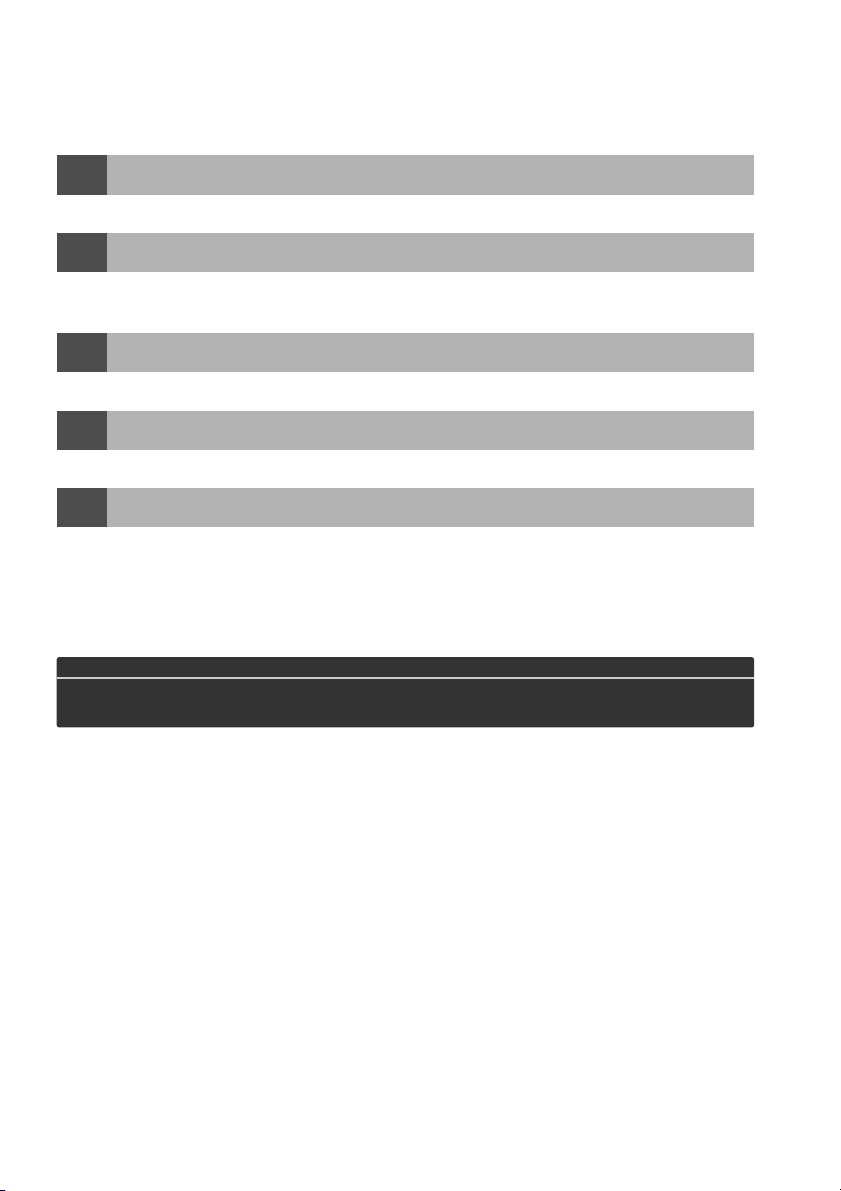
Waar kunt u het vinden
Vind wat u zoekt in:
Inhoudsopgave
i
Zoek items op functie of menunaam.
Vraag- en antwoordindex
i
Weet u wat u wilt, maar weet u de naam van de functie niet? Zoek het op in de
vraag- en antwoordindex.
De index
i
Zoek op trefwoord.
Foutmeldingen
i
Als de camera een waarschuwing weergeeft, vindt u hier de oplossing.
Problemen oplossen
i
Doet de camera iets wat u niet verwacht? Zoek hier de oplossing.
A Voor uw veiligheid
Lees voordat u de camera voor het eerst gebruikt de veiligheidsinstructies in “Voor uw veiligheid”
(0 xii–xvii).
Help
Gebruik de ingebouwde hulpfunctie van de camera voor hulp over menuopties en andere
onderwerpen. Zie pagina 18 voor meer informatie.
➜
➜
➜
➜
➜
0 iv–xi
0 ii–iii
0 322–325
0 305–308
0 299–304
Page 3
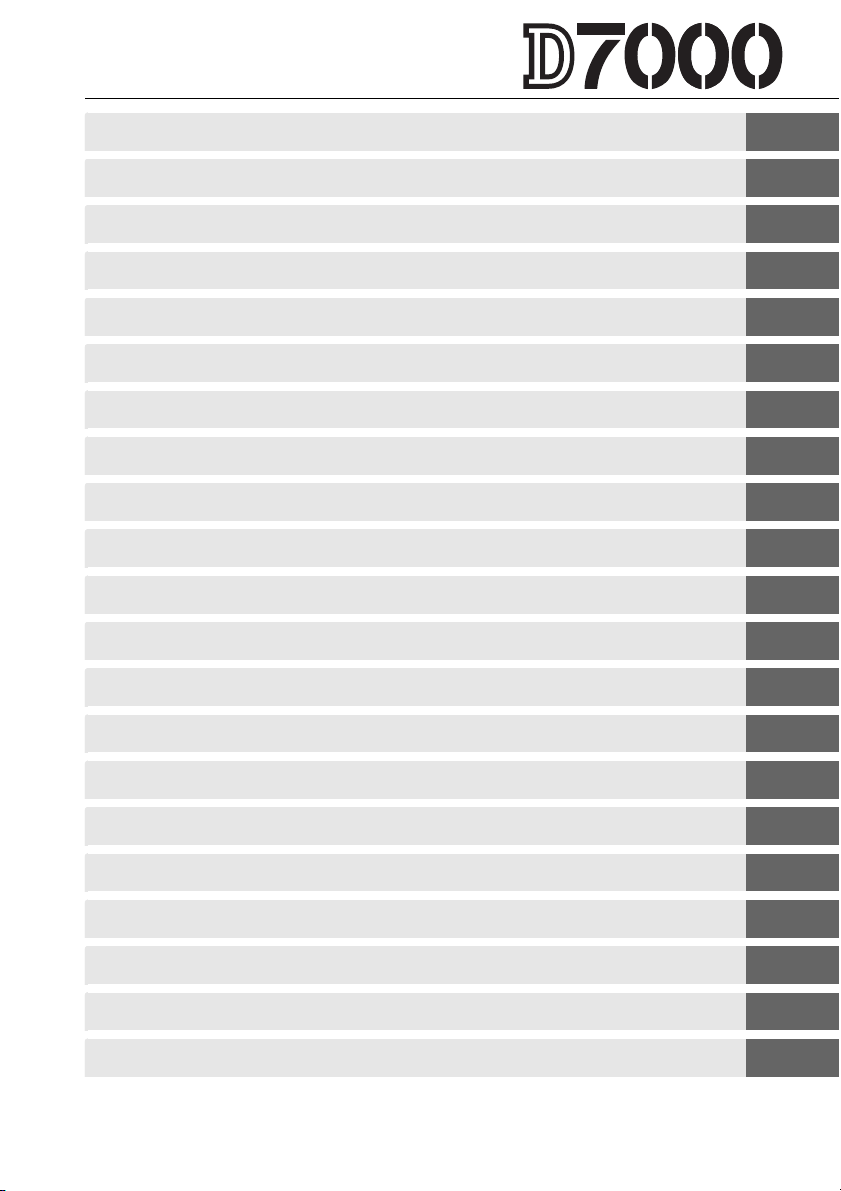
Vraag- en antwoordindex 0 ii
Inhoudsopgave 0 iv
Inleiding 0 1
X
Basisstappen voor het maken en weergeven van foto’s 0 35
s
Livebeeld 0 49
x
Films opnemen en afspelen 0 57
y
Standen P, S, A en M 0 67
#
Gebruikersinstellingen: Standen U1 en U2 0 75
$
Ontspanstand 0 77
k
Opties voor beeldopname 0 85
d
Scherpstelling 0 91
N
ISO-gevoeligheid 0 101
S
Belichtingsbracketing 0 105
Z
Witbalans 0 117
r
Beeldverbetering 0 131
J
Fotograferen met de flitser 0 143
l
Andere opnameopties 0 151
t
Meer informatie over weergave 0 163
I
Verbindingen 0 179
Q
Menugids 0 195
U
Technische opmerkingen 0 269
n
i
Page 4
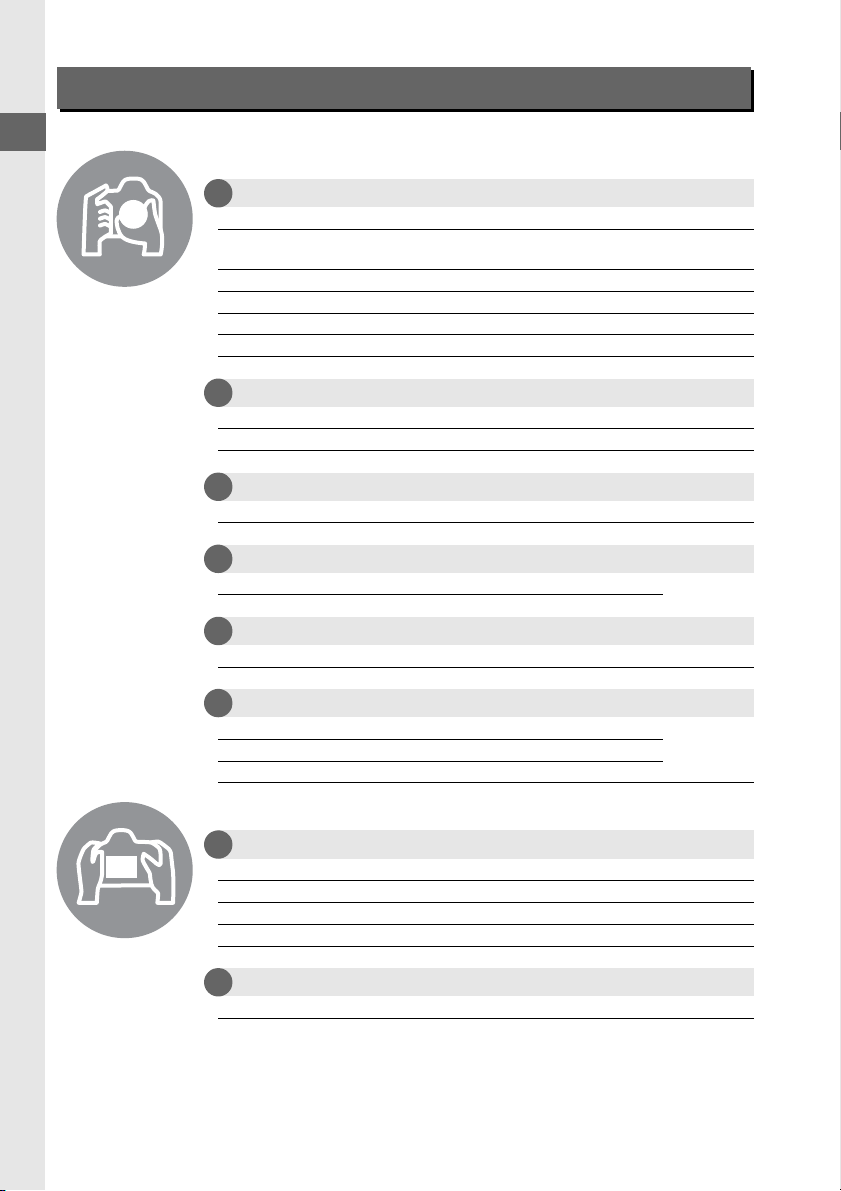
Vraag- en antwoordindex
Vind wat u zoekt met deze vraag- en antwoordindex.
Foto’s maken
Opnamestanden en kadreeropties
i
Is er een snelle en eenvoudige manier om snapshotfoto’s te maken? 35–39
Hoe kan ik de instellingen snel aanpassen voor verschillende
onderwerpen?
Kan ik een sluitertijd kiezen (stand S)? 69
Kan ik een diafragma kiezen (stand A)? 70
Hoe maak ik lange (“tijd”) opnames (stand M)? 73
Kan ik foto’s kadreren in de monitor? 49–55
Kan ik films maken? 57–61
Ontspanstanden
i
Kan ik één foto tegelijk of snel opeenvolgende foto’s nemen? 7, 77
Hoe neem ik foto’s met de zelfontspanner of een afstandsbediening? 80
Kan ik ervoor zorgen dat de sluiter minder geluid maakt? 7, 77
Scherpstelling
i
Kan ik kiezen hoe de camera scherpstelt? 91–95
Kan ik het scherpstelpunt kiezen? 96
Beeldkwaliteit en -formaat
i
Hoe neem ik foto’s om af te drukken op groot formaat?
Hoe krijg ik meer foto’s op de geheugenkaart?
Belichting
i
Kan ik foto’s lichter of donkerder maken? 107
Hoe behoud ik details in schaduwen en hoge lichten? 139
Gebruik van de flitser
i
Kan de flitser automatisch flitsen wanneer nodig?
Hoe kan ik rode ogen voorkomen?
0
40–45
85–88
143–145Hoe voorkom ik dat de flitser flitst?
Foto’s bekijken
Weergave
i
Hoe kan ik foto’s op de camera bekijken? 46, 163
Hoe krijg ik meer informatie over een foto? 165–170
Kan ik foto’s in een automatische diashow afspelen? 201
Kan ik foto’s op een televisie bekijken? 191–194
Kan ik foto’s beveiligen tegen onopzettelijk wissen? 174
Verwijderen
i
Hoe wis ik ongewenste foto’s? 47, 175–177
0
ii
Page 5
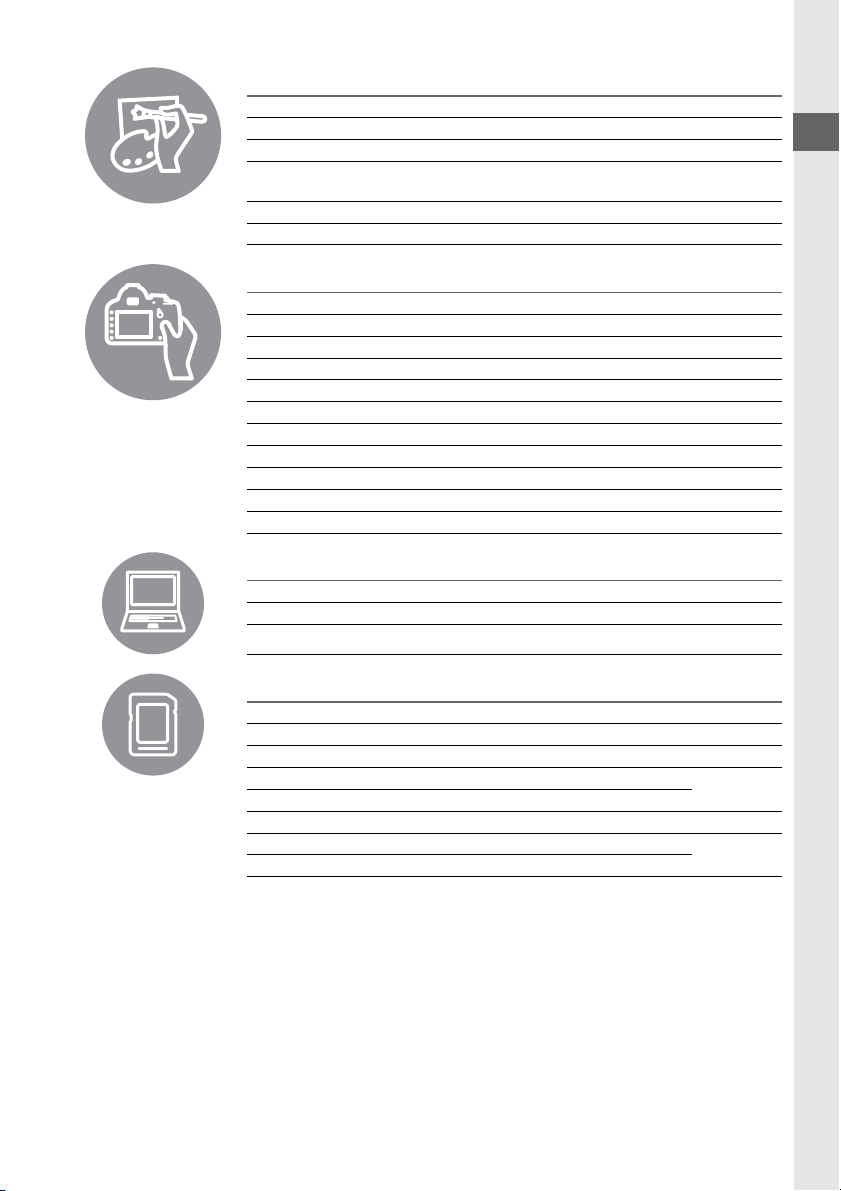
Foto’s retoucheren
Hoe maak ik geretoucheerde kopieën van foto’s? 248–264
Hoe kan ik rode ogen verwijderen? 251
Hoe maak ik JPEG-kopieën van RAW (NEF)-foto’s? 258
Kan ik twee NEF (RAW)-foto’s over elkaar plaatsen om er één beeld van
te maken?
Kan ik een kopie van een foto maken dat lijkt op een schilderij? 262
Kan ik filmbeelden op de camera bijsnijden? 63–66
0
256–257
Menu’s en instellingen
Hoe gebruik ik de menu’s? 18–20
Hoe geef ik de menu’s in een andere taal weer? 27, 238
Hoe gebruik ik de instelschijven? 13–16
Hoe zorg ik ervoor dat de weergaven niet worden uitgeschakeld? 215
Hoe krijg ik het zoekerbeeld scherp? 34
Kan ik een raster in het zoekerbeeld of de monitor weergeven? 53, 216
Hoe weet ik of de camera waterpas staat? 245
Hoe stel ik de klok van de camera in? 27, 237
Hoe formatteer ik geheugenkaarten? 32, 236
Hoe herstel ik alle standaardinstellingen? 151, 202, 207
Hoe krijg ik hulp bij een menu of melding? 18, 305
Verbindingen
Hoe kopieer ik foto’s naar een computer? 179–181
Hoe druk ik foto’s af? 182–190
Kan ik de opnamedatum op mijn foto’s afdrukken? 184, 190
Onderhoud en optionele accessoires
Welke geheugenkaarten kan ik gebruiken? 319
Welke objectieven kan ik gebruiken? 269
Welke optionele flitsers (Speedlights) kan ik gebruiken? 275
Welke andere accessoires zijn beschikbaar voor mijn camera?
Welke software is beschikbaar voor mijn camera?
Wat doe ik met het meegeleverde oculairkapje? 81
Hoe reinig ik de camera?
Waar kan ik terecht voor onderhoud en reparaties aan mijn camera?
280–281
0
0
0
283
iii
Page 6
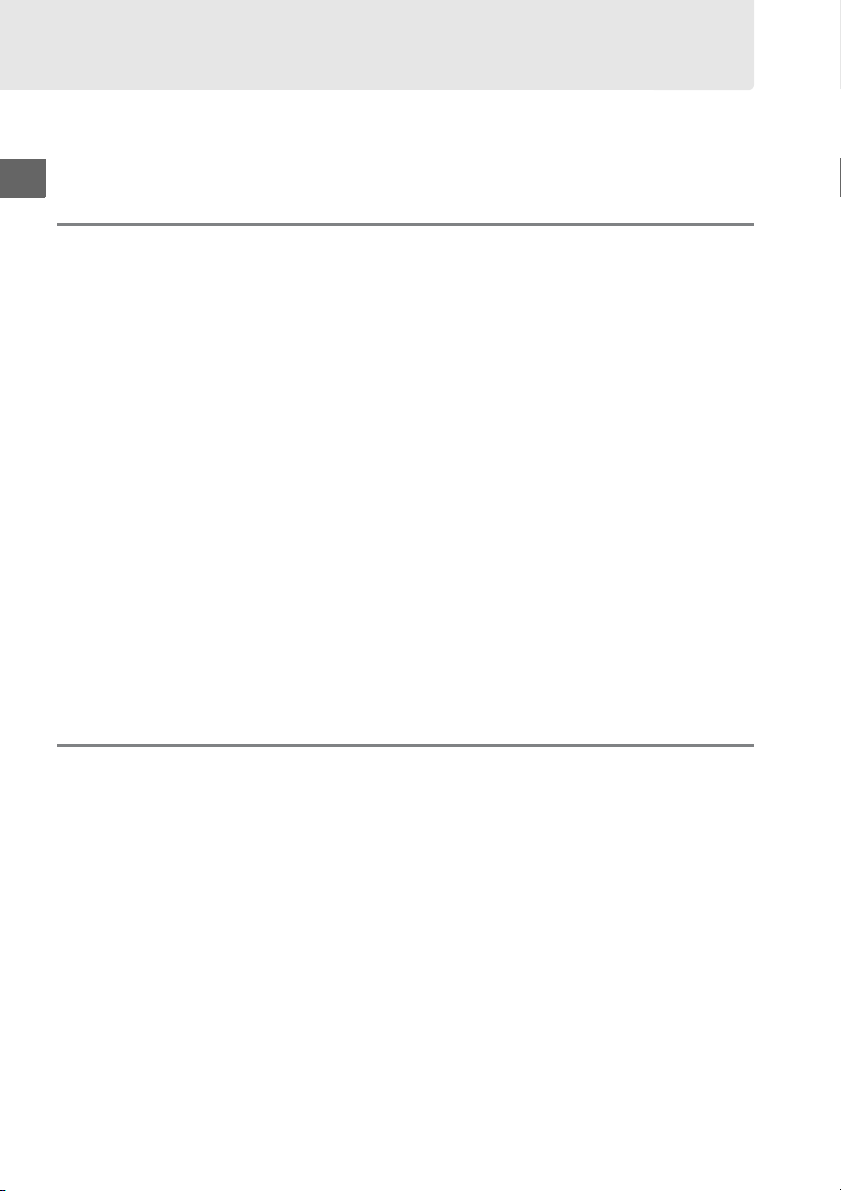
Inhoudsopgave
Vraag- en antwoordindex ...............................................................................................................ii
Voor uw veiligheid...........................................................................................................................xii
Kennisgevingen...............................................................................................................................xiv
Inleiding 1
Overzicht ...............................................................................................................................................1
Kennismaking met de camera.......................................................................................................2
De camerabody .................................................................................................................................. 2
De standknop...................................................................................................................................... 6
De keuzeknop ontspanstand ........................................................................................................ 7
Het bedieningspaneel...................................................................................................................... 8
De zoeker .............................................................................................................................................. 9
Het informatiescherm .................................................................................................................... 10
De instelschijven ..............................................................................................................................13
De BM-11 beschermkap voor de monitor ..............................................................................17
Cameramenu’s ................................................................................................................................. 18
Cameramenu’s gebruiken ............................................................................................................19
Eerste stappen.................................................................................................................................. 21
De batterij opladen .........................................................................................................................21
De batterij plaatsen.........................................................................................................................24
Een objectief bevestigen............................................................................................................... 25
Basisinstellingen...............................................................................................................................27
Een geheugenkaart plaatsen.......................................................................................................29
De geheugenkaart formatteren ................................................................................................. 32
Zoekerbeeldscherpte aanpassen...............................................................................................34
Basisstappen voor het maken en weergeven van foto’s 35
“Richten-en-schieten”-fotografie (standen i en j) .........................................................35
Stap 1: Zet de camera aan ............................................................................................................35
Stap 2: Selecteer stand i of j...................................................................................................36
Stap 3: Kadreer de foto ..................................................................................................................37
Stap 4: Stel scherp............................................................................................................................ 38
Stap 5: De foto maken....................................................................................................................38
iv
Page 7
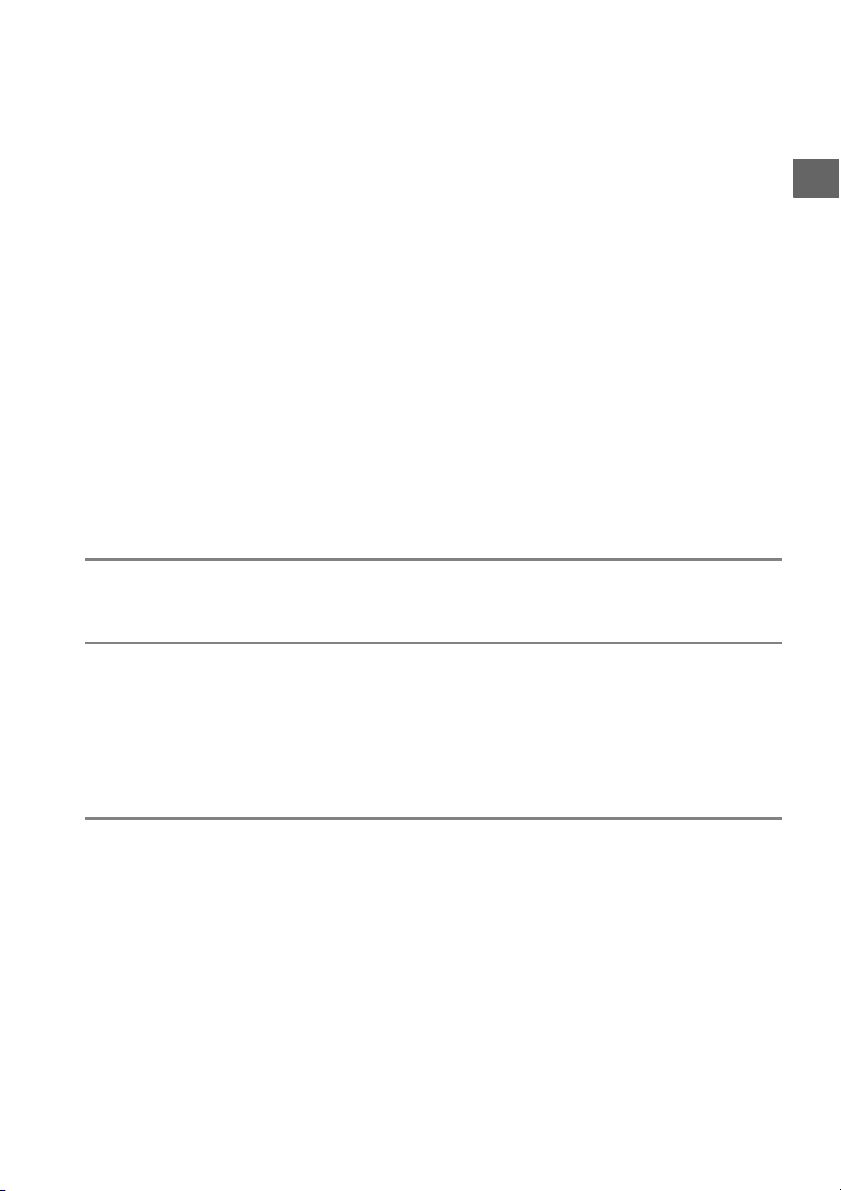
Creatieve fotografie (onderwerpstanden)..............................................................................40
k Portret ........................................................................................................................................41
l Landschap ................................................................................................................................41
p Kinderen....................................................................................................................................41
m Sport ........................................................................................................................................... 41
n Close-up ....................................................................................................................................42
o Nachtportret ............................................................................................................................42
r Nachtlandschap......................................................................................................................42
s Party/binnen............................................................................................................................ 42
t Strand/sneeuw........................................................................................................................43
u Zonsondergang...................................................................................................................... 43
v Schemering .............................................................................................................................. 43
w Dierenportret ..........................................................................................................................43
x Kaarslicht .................................................................................................................................... 44
y Bloesem .....................................................................................................................................44
z Herfstkleuren ...........................................................................................................................44
0 Voedsel.......................................................................................................................................44
1 Silhouet......................................................................................................................................45
2 High-key .................................................................................................................................... 45
3 Low-key .....................................................................................................................................45
Basisweergave...................................................................................................................................46
Ongewenste foto’s wissen ...........................................................................................................47
Livebeeld 49
Foto’s kadreren op de monitor ...................................................................................................49
Films opnemen en afspelen 57
Films opnemen.................................................................................................................................57
Films bekijken....................................................................................................................................62
Films bewerken.................................................................................................................................63
Films bijsnijden.................................................................................................................................63
Geselecteerde beelden opslaan ................................................................................................. 66
Standen P, S, A en M 67
Stand P (Automatisch programma) ..........................................................................................68
Stand S (Sluitertijdvoorkeuze) ....................................................................................................69
Stand A (Diafragmavoorkeuze) .................................................................................................. 70
Stand M (Handmatig).....................................................................................................................71
Lange tijdopnamen (alleen stand M) ..................................................................................73
v
Page 8
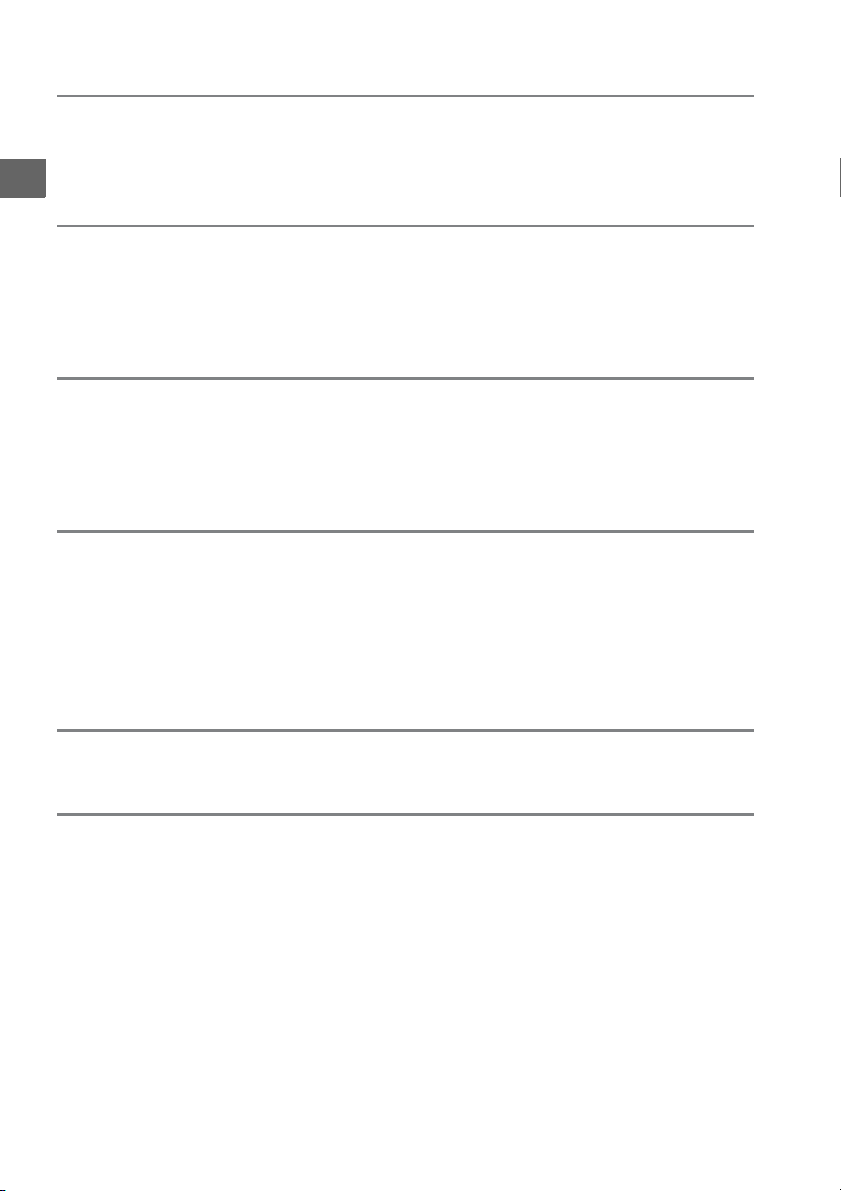
Gebruikersinstellingen: Standen U1 en U2 75
Gebruikersinstellingen opslaan ..................................................................................................75
Gebruikersinstellingen oproepen..............................................................................................76
Gebruikersinstellingen terugzetten..........................................................................................76
Ontspanstand 77
Een ontspanstand kiezen.............................................................................................................77
Continustand (C
Zelfontspannerstand en afstandsbedieningstand ............................................................. 80
Stand spiegel omhoog.................................................................................................................. 83
H/CL) .......................................................................................................................78
Opties voor beeldopname 85
Beeldkwaliteit en -formaat .......................................................................................................... 85
Beeldkwaliteit....................................................................................................................................85
Beeldformaat.....................................................................................................................................88
Twee geheugenkaarten gebruiken ..........................................................................................89
Scherpstelling 91
Autofocus........................................................................................................................................... 91
Autofocusstand ................................................................................................................................91
AF-veldstand......................................................................................................................................94
Selectie van scherpstelpunt.........................................................................................................96
Scherpstelvergrendeling............................................................................................................... 97
Handmatige scherpstelling ......................................................................................................... 99
ISO-gevoeligheid 101
Instelling automatische ISO-gevoeligheid...........................................................................103
Belichtingsbracketing 105
Lichtmeting.....................................................................................................................................105
Vergrendeling automatische belichting...............................................................................106
Belichtingscorrectie......................................................................................................................107
Bracketing........................................................................................................................................109
vi
Page 9
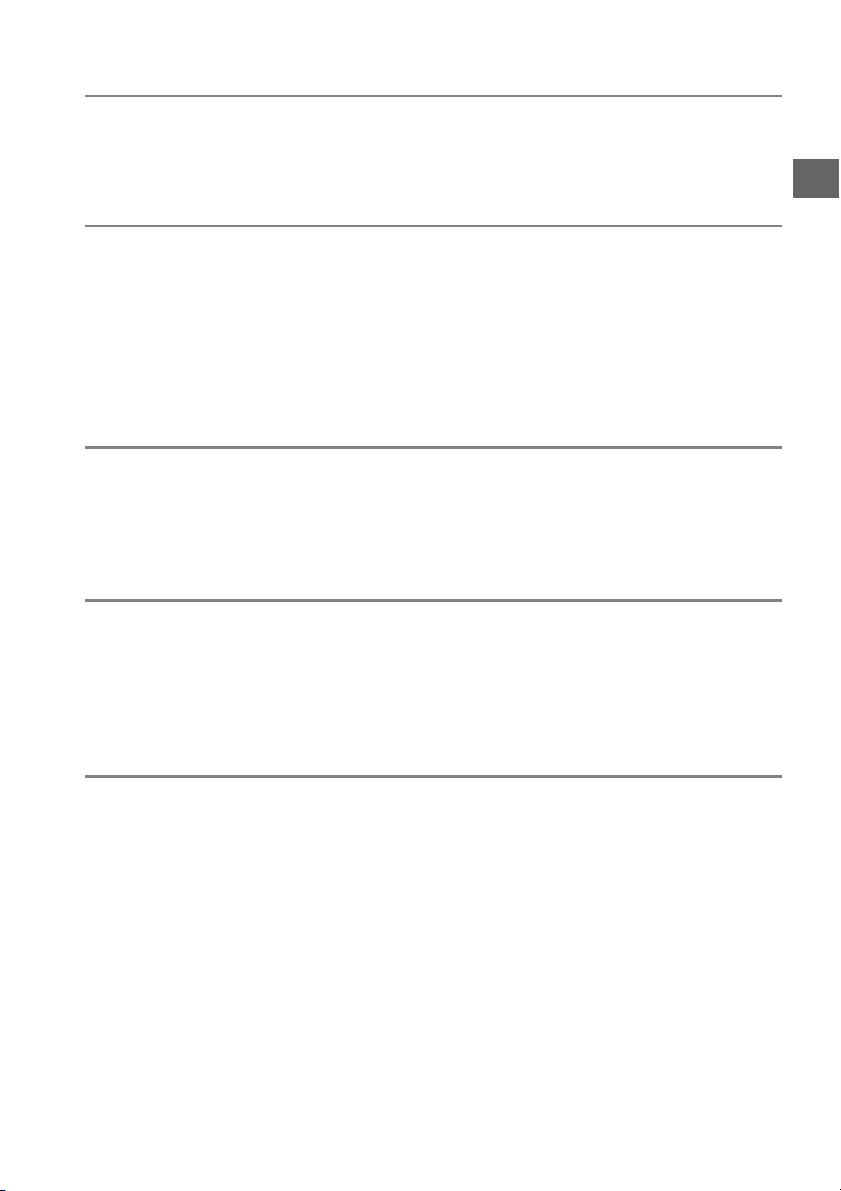
Witbalans 117
Fijnafstelling witbalans...............................................................................................................119
Een kleurtemperatuur kiezen...................................................................................................122
Handmatige voorinstelling .......................................................................................................123
Beeldverbetering 131
Picture Controls............................................................................................................................. 131
Een Picture Control selecteren................................................................................................. 131
Picture Controls aanpassen....................................................................................................... 133
Eigen Picture Controls maken.................................................................................................. 136
Eigen Picture Controls delen ....................................................................................................138
Actieve D-Lighting........................................................................................................................139
Kleurruimte .....................................................................................................................................141
Fotograferen met de flitser 143
Gebruik van de ingebouwde flitser........................................................................................143
Flitsstand.......................................................................................................................................... 144
Flitscorrectie ...................................................................................................................................148
FV-vergrendeling ..........................................................................................................................149
Andere opnameopties 151
Standaardinstellingen herstellen............................................................................................151
Meervoudige belichting.............................................................................................................152
Intervalfotografie..........................................................................................................................155
Objectieven zonder CPU ............................................................................................................159
Het GP-1 GPS-apparaat...............................................................................................................162
Meer informatie over weergave 163
Schermvullende weergave........................................................................................................163
Foto-informatie ............................................................................................................................. 165
Miniatuurweergave......................................................................................................................171
Kalenderweergave........................................................................................................................172
Foto’s van dichtbij bekijken: zoomweergave.....................................................................173
Foto’s tegen wissen beveiligen................................................................................................ 174
Foto’s wissen...................................................................................................................................175
Miniatuur- en kalenderweergave en schermvullende weergave ............................... 175
Het weergavemenu ..................................................................................................................... 176
vii
Page 10
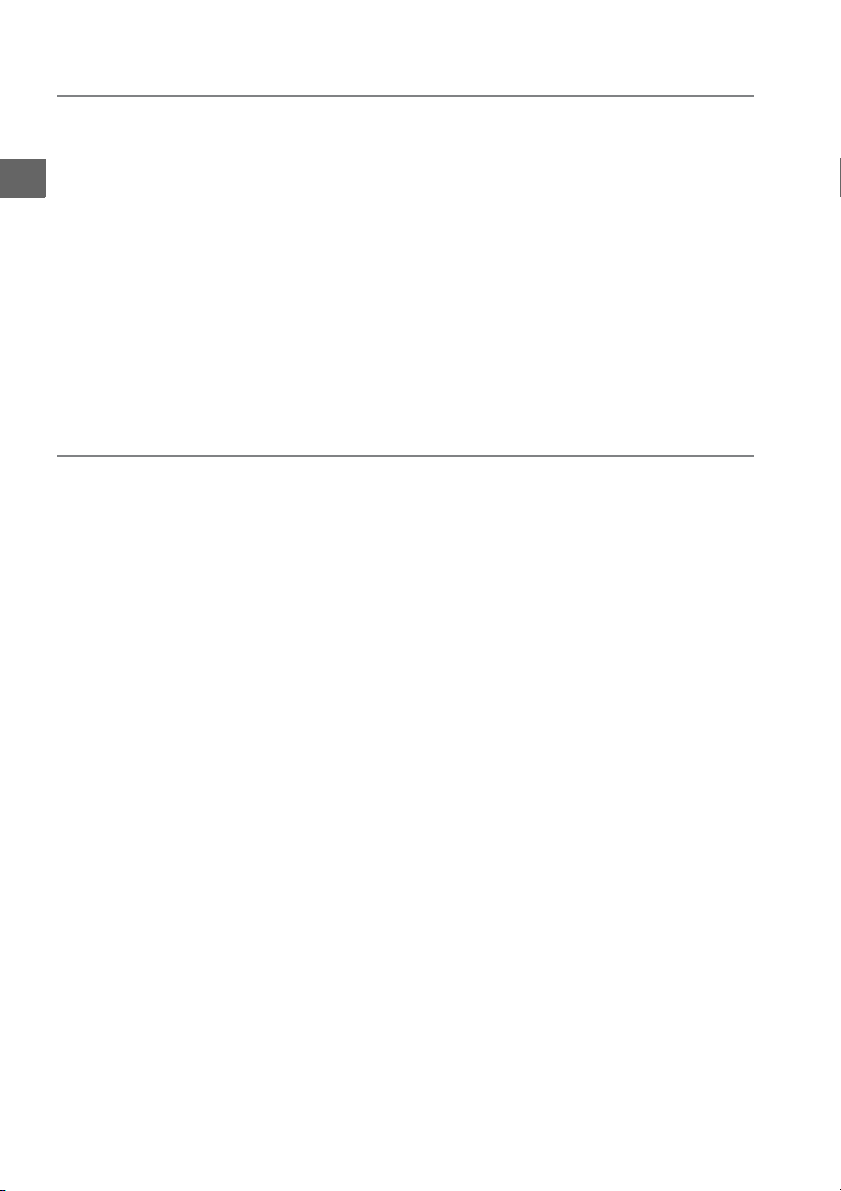
Verbindingen 179
Verbinden met een computer..................................................................................................179
Voordat u de camera aansluit .................................................................................................. 179
De camera aansluiten.................................................................................................................. 180
Draadloze of ethernet-netwerken .......................................................................................... 181
Foto’s afdrukken............................................................................................................................182
Verbinden met een printer........................................................................................................ 182
Foto’s één voor één afdrukken ................................................................................................ 183
Meerdere foto’s afdrukken ........................................................................................................ 185
Indexprints maken........................................................................................................................ 188
Een DPOF afdrukopdracht maken: Afdrukset .................................................................... 189
Foto’s op een televisie bekijken...............................................................................................191
Standard-definition apparaten ................................................................................................ 191
High-definition apparaten......................................................................................................... 193
Menugids 195
D Het weergavemenu: foto’s beheren .........................................................................................195
Weergavemap........................................................................................................................... 195
Beeld verbergen ....................................................................................................................... 196
Weergavestand......................................................................................................................... 197
Beeld(en) kopiëren .................................................................................................................. 197
Beeld terugspelen.................................................................................................................... 200
Na verwijderen.......................................................................................................................... 200
Draai portret............................................................................................................................... 200
Diashow....................................................................................................................................... 201
C Het opnamemenu: opnameopties ............................................................................................202
Opnamemenu terugzetten .................................................................................................. 202
Opslagmap ................................................................................................................................. 203
Naamgeving bestanden ........................................................................................................ 204
Autom. vertekeningscorrectie............................................................................................. 205
Ruisonderdr. lange sluitertijd (Ruisonderdrukking lange sluitertijd).................... 205
Hoge ISO-ruisonderdrukking............................................................................................... 205
A Persoonlijke instellingen: Fijnafstellen camera-instellingen .....................................................206
A: Herstel pers. instellingen ................................................................................................ 207
a: Autofocus .................................................................................................................................... 208
a1: Selectie AF-C-prioriteit .................................................................................................... 208
a2: Selectie AF-S-prioriteit..................................................................................................... 208
a3: Focus-tracking met Lock-On ......................................................................................... 209
a4: Verlichting scherpstelpunt ............................................................................................ 209
a5: Doorloop scherpstelpunt ............................................................................................... 209
a6: Aantal scherpstelpunten ................................................................................................ 210
a7: AF-hulpverlichting ............................................................................................................ 210
a8: AF voor livebeeld/film ..................................................................................................... 211
viii
Page 11
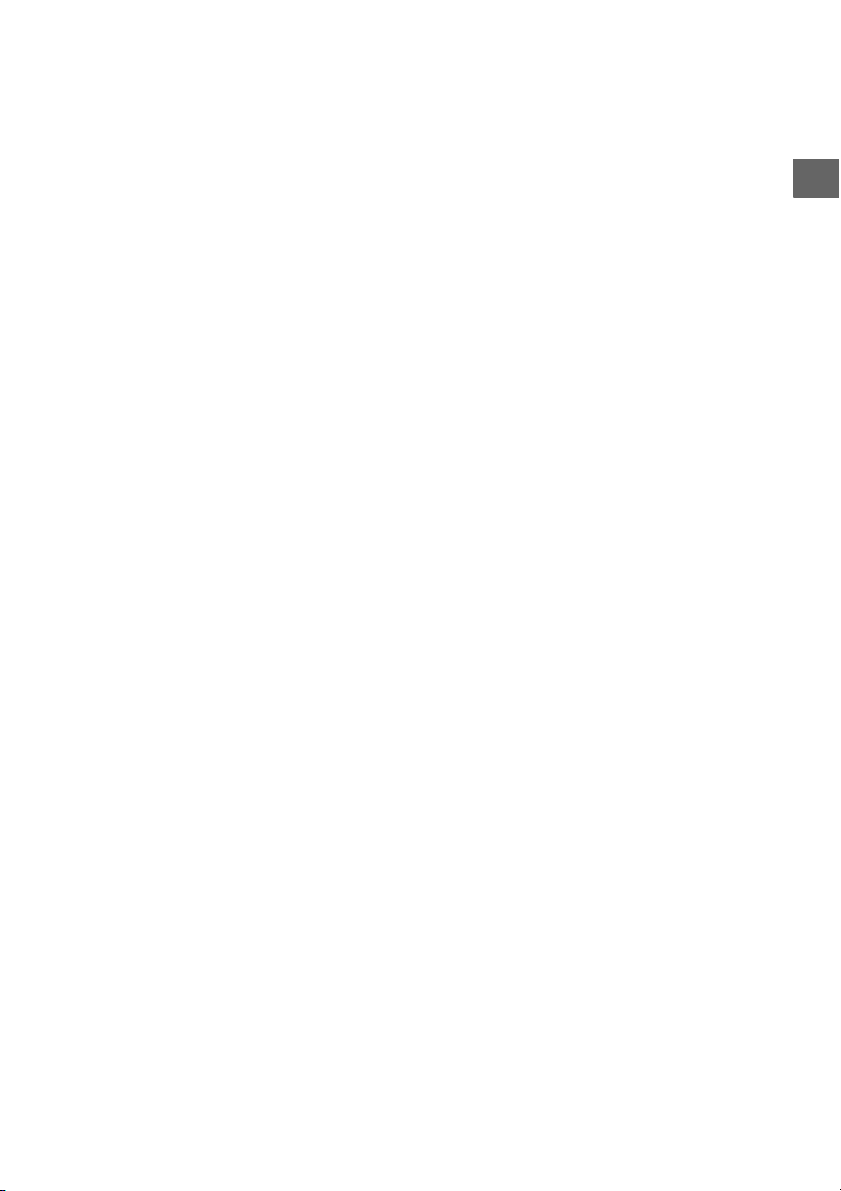
b: Lichtmeting/belichting.......................................................................................................... 211
b1: ISO-stapgrootte................................................................................................................. 211
b2: Stapgrootte inst. belichting .......................................................................................... 211
b3: Eenv. belichtingscorrectie ............................................................................................. 212
b4: Centrumgericht meetveld ............................................................................................. 213
b5: Fijnafst. voor opt. belichting......................................................................................... 213
c: Timers/AE-vergrendeling ......................................................................................................213
c1: AE-vergrend. ontspanknop ........................................................................................... 213
c2: Lichtmeter automatisch uit ........................................................................................... 214
c3: Zelfontspanner................................................................................................................... 214
c4: Monitor uit ........................................................................................................................... 215
c5: Afstandsbediening ...........................................................................................................215
d: Opnemen/weergeven............................................................................................................215
d1: Signaal .................................................................................................................................. 215
d2: Rasterweergave in zoeker.............................................................................................. 216
d3: ISO tonen en aanpassen................................................................................................. 216
d4: Zoekerwaarschuwing...................................................................................................... 216
d5: Schermtips .......................................................................................................................... 216
d6: Opnamesnelheid ..............................................................................................................217
d7: Max. aant. continu-opnamen ....................................................................................... 217
d8: Opeenvolgende nummering ....................................................................................... 218
d9: Informatieweergave ........................................................................................................ 219
d10: LCD-verlichting ............................................................................................................... 219
d11: Spiegelvoorontspanning............................................................................................. 219
d12: Flitswaarschuwing ......................................................................................................... 219
d13: MB-D11 batterijen..........................................................................................................220
d14: Batterijvolgorde .............................................................................................................. 221
e: Bracketing/flits .......................................................................................................................... 222
e1: Flitssynchronisatiesnelheid ........................................................................................... 222
e2: Langste sluitertijd bij flits ...............................................................................................223
e3: Flitserregeling ingeb. flitser........................................................................................... 223
e4: Testflits.................................................................................................................................. 228
e5: Inst. voor autom. bracketing ......................................................................................... 229
e6: Bracketingvolgorde..........................................................................................................229
f: Bediening ..................................................................................................................................... 229
f1: Schakelaar D ....................................................................................................................... 229
f2: OK-knop (Opnamestand) ................................................................................................ 229
f3: Fn-knop toewijzen............................................................................................................. 230
f4: Voorbeeldknop toewijzen .............................................................................................. 232
f5: AE-L/AF-L-knop toewijzen .............................................................................................. 232
f6: Functie instelschijven inst............................................................................................... 233
f7: Knop loslaten voor instelsch. ......................................................................................... 234
f8: Ontspannen bij geen kaart ............................................................................................. 234
f9: Aanduidingen omkeren .................................................................................................. 234
f10: Knop 4 MB-D11 toewijzen .......................................................................................... 235
ix
Page 12
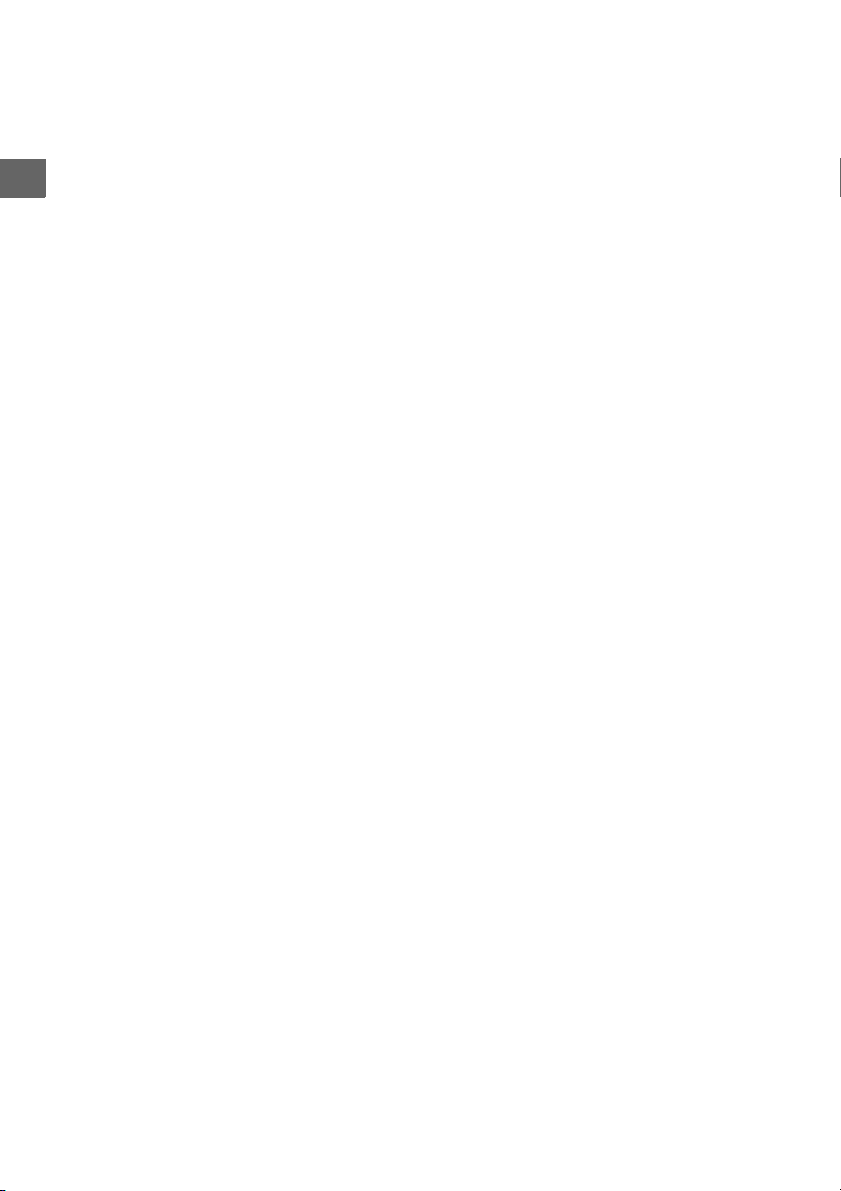
B Het setup-menu: Basisinstellingen van de camera .........................................................................236
Geheugenkaart formatteren................................................................................................ 236
LCD-helderheid......................................................................................................................... 237
Videostand ................................................................................................................................. 237
Flikkerreductie .......................................................................................................................... 237
Tijdzone en datum................................................................................................................... 237
Taal (Language) ........................................................................................................................ 238
Beeldcommentaar ................................................................................................................... 238
Automatische beeldrotatie .................................................................................................. 239
Stof referentiefoto ................................................................................................................... 240
Batterij-informatie ................................................................................................................... 242
Copyrightinformatie ............................................................................................................... 243
Instellingen opslaan/laden................................................................................................... 244
Virtuele horizon ........................................................................................................................ 245
AF-fijnafstelling......................................................................................................................... 246
Uploaden via Eye-Fi................................................................................................................. 247
Firmwareversie.......................................................................................................................... 247
N Het retoucheermenu: Geretoucheerde kopieën maken ..............................................................248
Geretoucheerde kopieën maken ............................................................................................ 249
D-Lighting................................................................................................................................... 251
Rode-ogencorrectie ................................................................................................................ 251
Bitsnijden .................................................................................................................................... 252
Monochroom............................................................................................................................. 253
Filtereffecten.............................................................................................................................. 254
Kleurbalans................................................................................................................................. 255
Beeld-op-beeld ......................................................................................................................... 256
NEF (RAW)-verwerking........................................................................................................... 258
Formaat wijzigen...................................................................................................................... 259
Snel retoucheren...................................................................................................................... 260
Rechtzetten ................................................................................................................................ 261
Vertekeningscorrectie ............................................................................................................ 261
Fisheye ......................................................................................................................................... 261
Lijntekening ............................................................................................................................... 262
Kleurenschets ............................................................................................................................ 262
Perspectiefcorrectie ................................................................................................................ 263
Miniatuureffect ......................................................................................................................... 263
Vergelijken.................................................................................................................................. 264
O Mijn Menu/m Recente instellingen ...................................................................................265
Recente instellingen .................................................................................................................... 268
x
Page 13
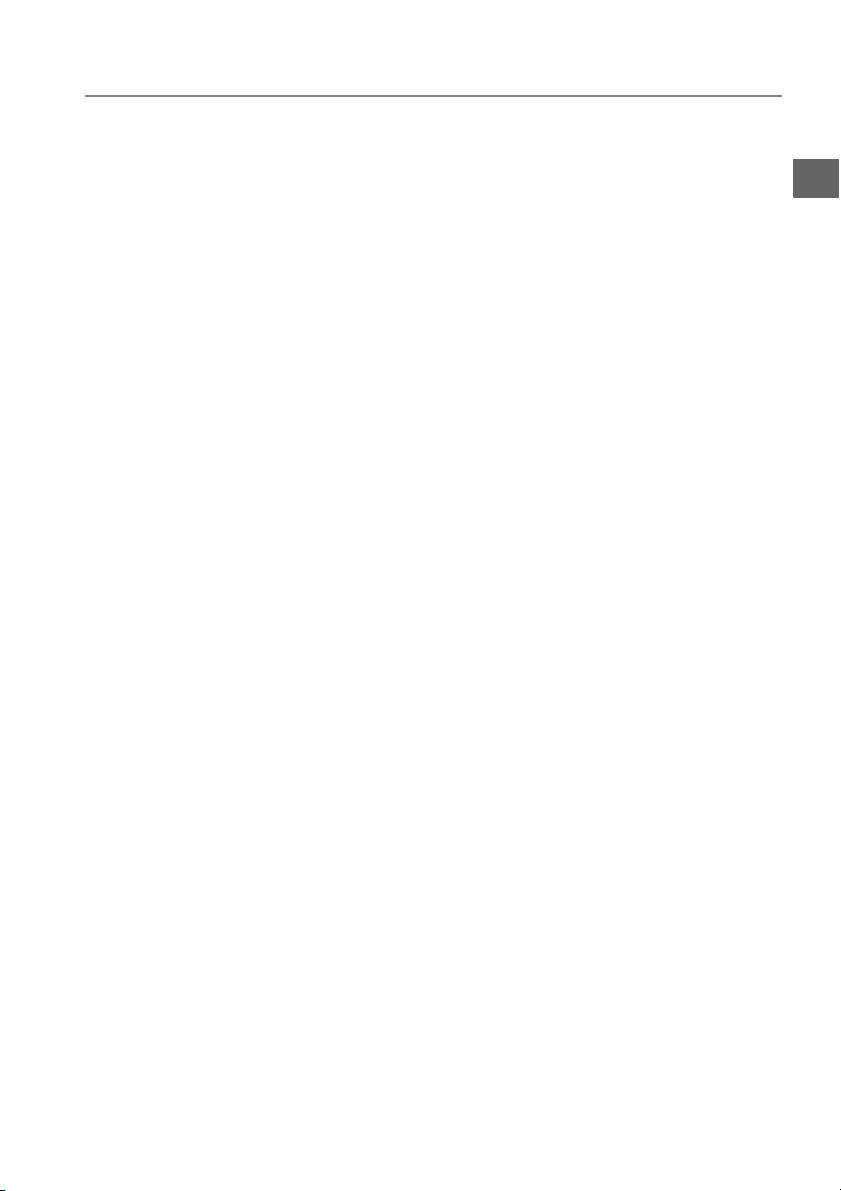
Technische opmerkingen 269
Compatibele objectieven...........................................................................................................269
Optionele flitsers (Speedlights) ...............................................................................................275
Nikon Creatief Verlichtingssysteem (CVS) ........................................................................... 276
Overige accessoires...................................................................................................................... 280
Een stroomaansluiting en lichtnetadapter bevestigen .................................................. 282
Behandeling van uw camera .................................................................................................... 283
Opslag............................................................................................................................................... 283
Reinigen ........................................................................................................................................... 283
Het laagdoorlaatfilter .................................................................................................................. 284
“Nu reinigen” ............................................................................................................................. 284
“Reinigen bij aan-/uitzetten” ............................................................................................... 285
“Handmatig reinigen” ............................................................................................................286
Onderhoud van de camera en batterij: waarschuwingen .............................................289
Beschikbare instellingen ............................................................................................................ 292
Standaardinstellingen.................................................................................................................295
Belichtingsprogramma (Stand P) ............................................................................................ 298
Problemen oplossen....................................................................................................................299
Weergavescherm .......................................................................................................................... 299
Opname (alle standen) .............................................................................................................. 300
Opname (P, S, A, M) .................................................................................................................... 302
Weergave......................................................................................................................................... 303
Overige ............................................................................................................................................. 304
Foutmeldingen..............................................................................................................................305
Specificaties ....................................................................................................................................309
Goedgekeurde geheugenkaarten ..........................................................................................319
Capaciteit geheugenkaart .........................................................................................................320
Gebruiksduur van de batterij....................................................................................................321
Index..................................................................................................................................................322
xi
Page 14
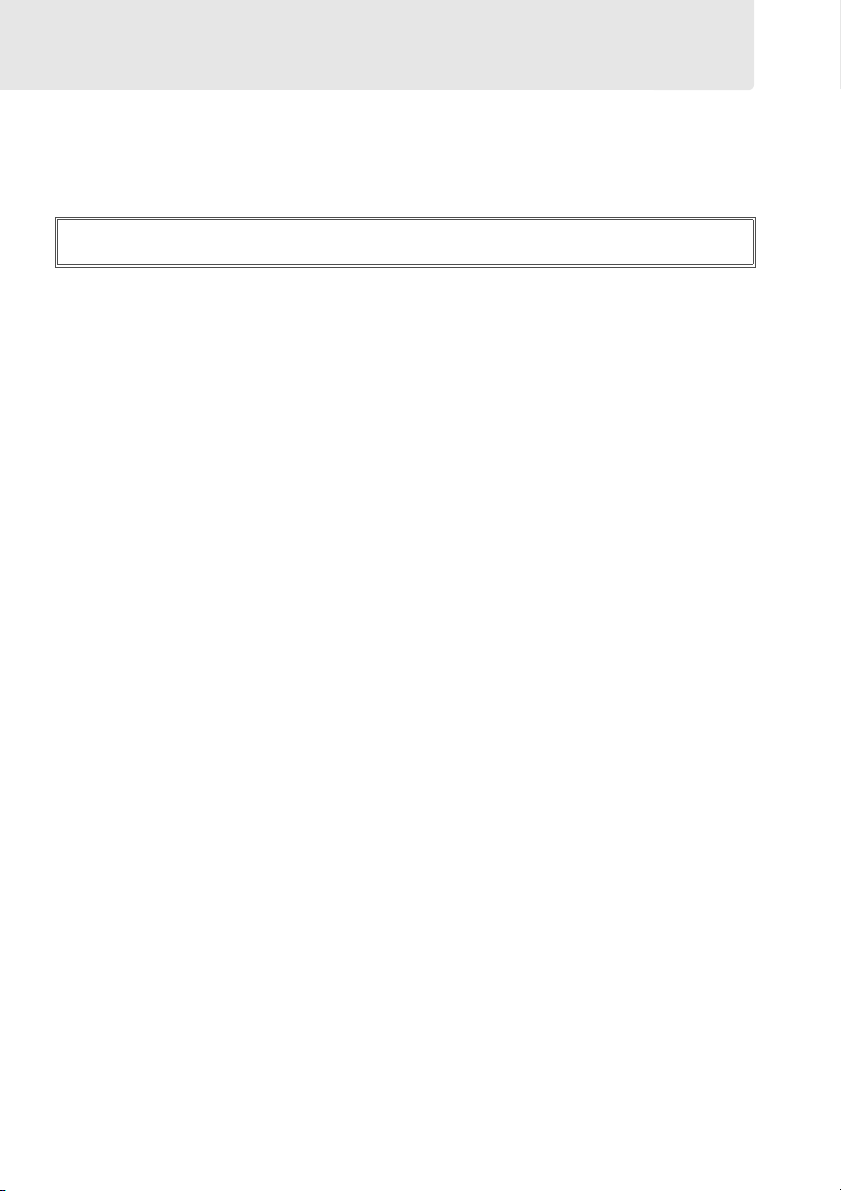
Voor uw veiligheid
Als u schade aan uw Nikon-product of letsel aan uzelf of anderen wilt voorkomen, dient u de
volgende veiligheidsinstructies goed door te lezen voordat u dit product gaat gebruiken. Bewaar
deze veiligheidsinstructies op een plaats waar iedereen die het product gebruikt ze kan lezen.
De mogelijke gevolgen van het niet in acht nemen van de veiligheidsinstructies in dit hoofdstuk
worden met het volgende pictogram aangegeven:
Dit pictogram staat bij waarschuwingen. Lees om mogelijk letsel te voorkomen alle
A
waarschuwingen voordat u dit Nikon-product gebruikt.
❚❚ WAARSCHUWINGEN
Zorg dat de zon buiten beeld blijft
A
Zorg er bij tegenlichtopnamen voor dat de
zon ver buiten beeld blijft. Als zonlicht in de
camera convergeert doordat de zon zich in
of dicht bij het beeld bevindt, kan dit brand
veroorzaken.
Kijk niet via de zoeker in de zon
A
In de zon of andere sterke lichtbronnen
kijken via de zoeker kan tot blijvende
vermindering van het gezichtsvermogen
leiden.
De dioptrieregelaar van de zoeker gebruiken
A
Wanneer u de dioptrieregelaar van de zoeker
gebruikt met het oog tegen de zoeker, dient
u op te passen dat u niet per ongeluk uw
vinger in uw oog steekt.
Zet het apparaat onmiddellijk uit in geval van
A
storing
Indien er rook of een ongewone geur
vrijkomt uit het apparaat of de
lichtnetadapter (apart verkrijgbaar), haalt u
onmiddellijk de stekker van de
lichtnetadapter uit het stopcontact en
verwijdert u de accu. Pas daarbij op dat u
zich niet verbrandt. Voortgaand gebruik kan
leiden tot letsel. Nadat u de accu hebt
verwijderd, brengt u het apparaat voor
onderzoek naar een door Nikon
geautoriseerd servicecenter.
Gebruik het apparaat niet in de nabijheid van
A
ontvlambaar gas
Gebruik elektronische apparatuur niet in de
nabijheid van ontvlambaar gas, omdat dit
kan leiden tot explosie of brand.
Buiten bereik van kinderen houden
A
Het niet in acht nemen van deze
waarschuwing kan leiden tot letsel.
Haal het apparaat niet uit elkaar
A
Aanraking van interne onderdelen kan tot
letsel leiden. In geval van een defect mag dit
product uitsluitend worden gerepareerd
door een gekwalificeerde reparateur. Mocht
het product openbreken als gevolg van een
val of ander ongeluk, verwijder dan de accu
en/of koppel de lichtnetadapter los en breng
het product voor onderzoek naar een door
Nikon geautoriseerd servicecenter.
Plaats de polsriem niet om de hals van kinderen
A
Het dragen van de camerapolsriem om de
nek kan bij kinderen leiden tot verstikking.
Wees voorzichtig bij het gebruik van de flitser
A
• Het gebruik van de camera met de flitser
terwijl deze zich dicht bij de huid of andere
voorwerpen bevindt, kan brandwonden
veroorzaken.
• Het gebruik van de flitser dicht bij de ogen
van een persoon kan leiden tot tijdelijke
vermindering van het gezichtsvermogen.
Pas extra goed op als u kleine kinderen
fotografeert. De flitser mag zich niet op
minder dan één meter van de persoon
bevinden.
Vermijd contact met vloeibare kristallen
A
Mocht de monitor breken, pas dan op dat u
zich niet verwondt aan de glassplinters en
dat de vloeibare kristallen uit de monitor niet
in aanraking komen met uw huid, ogen of
mond.
xii
Page 15
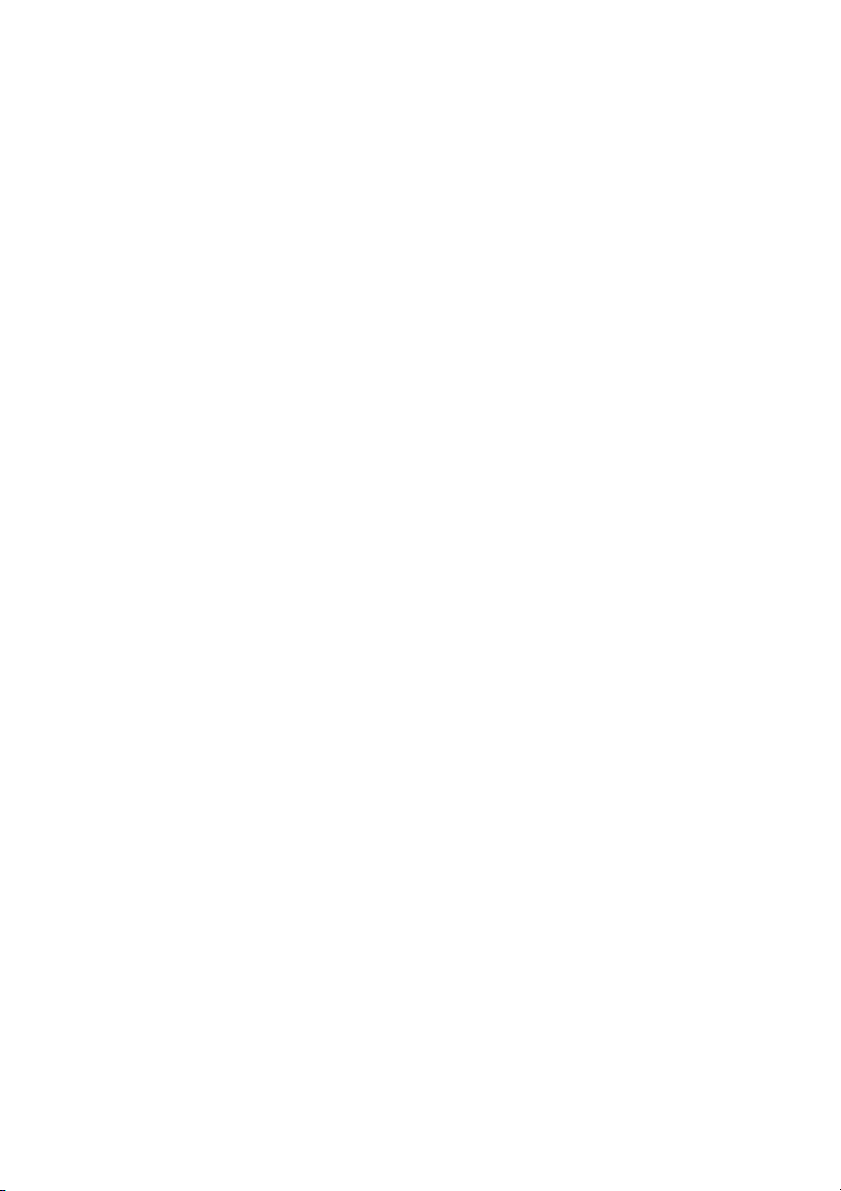
Neem de juiste voorzorgsmaatregelen in acht bij
A
het gebruik van batterijen
Batterijen kunnen bij onjuist gebruik gaan
lekken of ontploffen. Neem de volgende
voorzorgsmaatregelen in acht bij het
gebruik van de batterijen bij dit product:
• Gebruik alleen batterijen die zijn
goedgekeurd voor gebruik in dit apparaat.
• U mag de accu niet kortsluiten of uit elkaar
halen.
• Zorg ervoor dat het product is
uitgeschakeld voordat u de accu vervangt.
Als u een lichtnetadapter gebruikt, moet u
deze eerst loskoppelen.
• Plaats accu’s niet ondersteboven of
achterstevoren.
• Stel accu’s niet bloot aan vuur of hoge
temperaturen.
• U mag accu’s niet blootstellen aan of
onderdompelen in water.
• Plaats het afdekkapje van de accu terug
wanneer u de accu vervoert. Vervoer of
bewaar de accu niet samen met metalen
voorwerpen, zoals halskettingen of
haarspelden.
• Volledig ontladen batterijen kunnen gaan
lekken. Als u schade aan het product wilt
voorkomen, dient u een ontladen accu te
verwijderen.
• Als de accu niet in gebruik is, plaatst u het
afdekkapje op de contactpunten en bergt u
de accu op een koele, droge plaats op.
• Direct na gebruik of als het product
gedurende een langere periode op de accu
heeft gewerkt, kan de batterij zeer warm
zijn. Zet de camera daarom uit en laat de
accu afkoelen voordat u deze verwijdert.
• Stop onmiddellijk met het gebruik van een
accu als u veranderingen opmerkt, zoals
verkleuring of vervorming.
Neem de juiste voorzorgsmaatregelen in acht bij
A
het gebruik van de lader
• Houd het product droog. Het niet in acht
nemen van deze waarschuwing kan leiden
tot brand of een elektrische schok.
• U mag de ladercontacten niet kortsluiten.
Het niet in acht nemen van deze
waarschuwing kan leiden tot
oververhitting en schade aan de lader.
• Verwijder stof op of bij metalen onderdelen
van de stekker met een droge doek.
Voortgaand gebruik kan leiden tot brand.
• Tijdens onweer mag u het netsnoer niet
aanraken en niet in de buurt van de lader
komen. Het niet in acht nemen van deze
waarschuwing kan leiden tot een
elektrische schok.
• Beschadig, wijzig of verbuig het netsnoer
niet en trek er niet met kracht aan. Plaats
het snoer niet onder zware objecten en stel
het niet bloot aan hitte of vuur. Als de
isolatie is beschadigd en de stroomdraden
blootliggen, brengt u het netsnoer voor
onderzoek naar een door Nikon
geautoriseerde servicevertegenwoordiger.
Het niet in acht nemen van deze
waarschuwing kan leiden tot brand of een
elektrische schok.
• Houd de stekker of de lader niet met natte
handen vast. Het niet in acht nemen van
deze waarschuwing kan leiden tot een
elektrische schok.
• Gebruik het product niet met reisadapters
of adapters die ontworpen werden om een
voltage om te zetten naar een ander
voltage of met omzetters voor gelijkstroom
naar wisselstroom. Het niet in acht nemen
van deze voorzorgsmaatregel kan schade
aan het product, oververhitting of brand
veroorzaken.
Gebruik geschikte kabels
A
Als u kabels op de in- en uitgangen aansluit,
gebruik dan uitsluitend de meegeleverde
kabels of kabels die Nikon voor het beoogde
doel verkoopt. Zo weet u zeker dat u de
voorschriften voor dit product naleeft.
Cd-roms
A
Cd-roms met software of
gebruikshandleidingen mogen niet op
audio-cd-apparatuur worden afgespeeld.
Het afspelen van een cd-rom op een audiocd-speler kan gehoorverlies of schade aan de
apparatuur veroorzaken.
xiii
Page 16
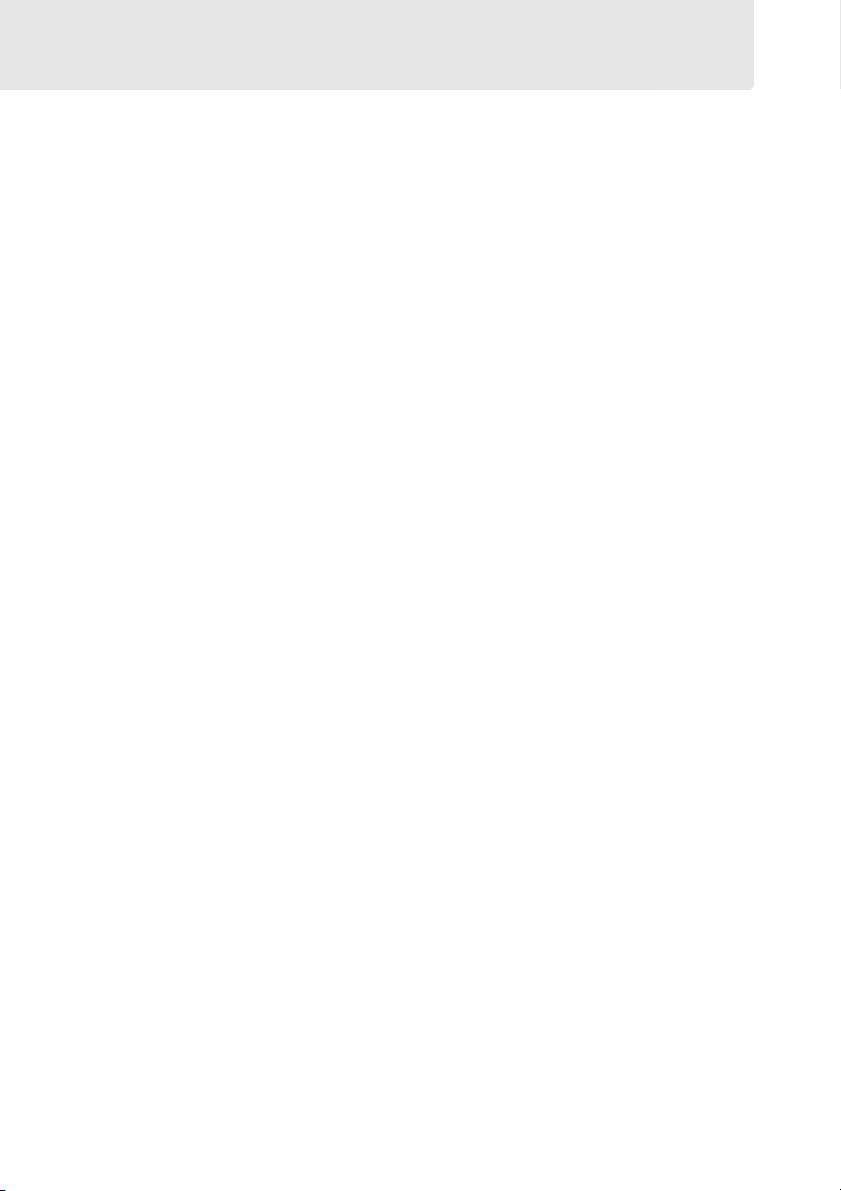
Kennisgevingen
• Niets uit de handleidingen die bij dit
product horen, mag in enigerlei vorm of op
enigerlei wijze worden verveelvoudigd,
uitgezonden, overgezet of opgeslagen in
een geautomatiseerd gegevensbestand of
worden vertaald in een andere taal zonder
voorafgaande schriftelijke toestemming
van Nikon.
• Nikon behoudt zich het recht voor de
specificaties van de hardware en de
software die in deze handleidingen zijn
beschreven op elk gewenst moment
zonder aankondiging te wijzigen.
• Nikon is niet aansprakelijk voor enige
schade die voortkomt uit het gebruik van
dit product.
• Hoewel al het mogelijke in het werk is
gesteld om ervoor te zorgen dat de
informatie in deze handleidingen accuraat
en volledig is, stellen we het ten zeerste op
prijs als u eventuele fouten of
onvolkomenheden onder de aandacht wilt
brengen van de Nikon-vertegenwoordiger
in uw land/regio (adres apart vermeld).
xiv
Page 17
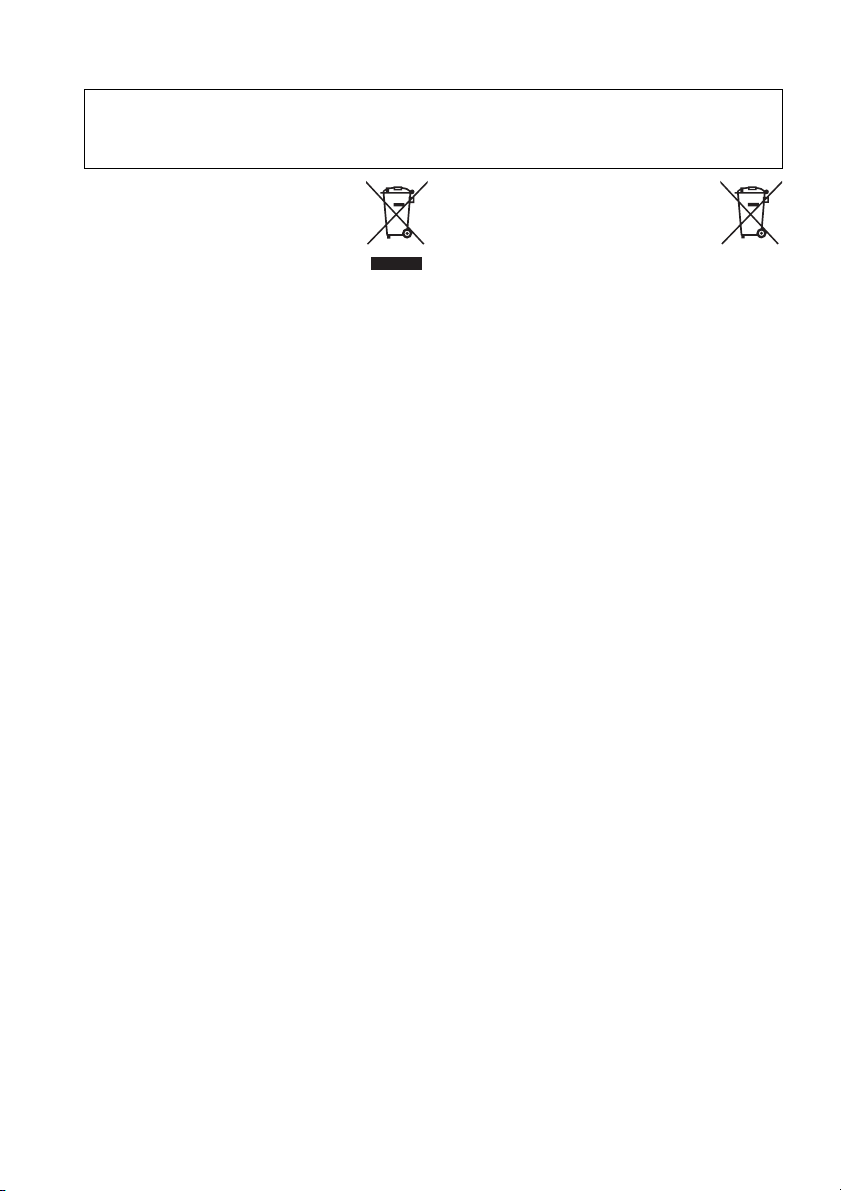
Kennisgevingen voor klanten in Europa
WAARSCHUWING
GEVAAR VOOR EXPLOSIE ALS BATTERIJ WORDT VERVANGEN VOOR EEN ONJUIST TYPE. VOER
BATTERIJEN AF VOLGENS DE INSTRUCTIES.
Dit pictogram geeft aan dat
elektrische en elektronische
apparaten via gescheiden
inzameling moet worden
afgevoerd.
Het volgende is alleen van toepassing op
gebruikers in Europese landen:
• Dit product moet gescheiden van het
overige afval worden ingeleverd bij een
daarvoor bestemd inzamelingspunt. Gooi
dit product niet weg als huishoudafval.
• Gescheiden inzameling en recycling helpt
bij het behoud van natuurlijke bronnen en
voorkomt negatieve consequenties voor
mens en milieu die kunnen ontstaan door
onjuist weggooien van afval.
• Neem voor meer informatie contact op met
de leverancier of de gemeentelijke
reinigingsdienst.
Dit symbool op de accu duidt aan
dat de accu afzonderlijk moet
worden ingezameld.
Het volgende is alleen van
toepassing op gebruikers in
Europese landen:
• Alle batterijen, al dan niet voorzien van dit
symbool, moeten afzonderlijk worden
ingezameld op een geschikt inzamelpunt.
Gooi dit product niet weg als
huishoudafval.
• Neem voor meer informatie contact op met
de leverancier of de gemeentelijke
reinigingsdienst.
xv
Page 18
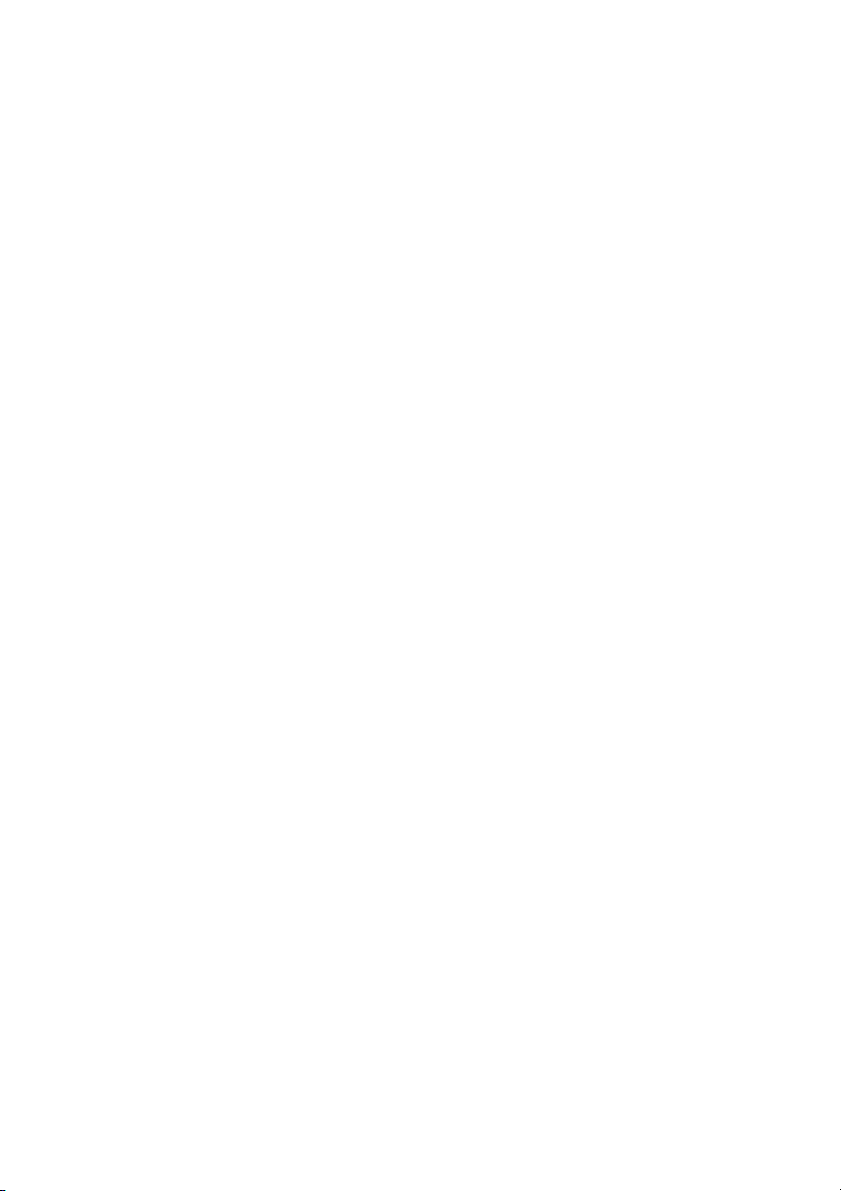
Mededeling betreffende het verbod op kopiëren en reproduceren
Let erop dat alleen al het bezit van materiaal dat digitaal is gekopieerd of gereproduceerd
door middel van een scanner, digitale camera of ander apparaat wettelijk strafbaar kan zijn.
• Voorwerpen die volgens de wet niet mogen worden
gekopieerd of gereproduceerd
Kopieer of reproduceer geen papiergeld,
munten, waardepapieren of obligaties van
(plaatselijke) overheden, zelfs niet als
dergelijke kopieën of reproducties worden
voorzien van een stempel “Voorbeeld” of
“Specimen”.
Het kopiëren of reproduceren van
papiergeld, munten of waardepapieren die
in het buitenland in omloop zijn, is
verboden.
Tenzij vooraf toestemming is verleend, is het
kopiëren of reproduceren van ongebruikte
door de overheid uitgegeven postzegels of
briefkaarten verboden.
Het kopiëren of reproduceren van door de
overheid uitgegeven postzegels en
gecertificeerde wettelijke documenten is
verboden.
Wegwerpen van opslagmedia
Houd er rekening mee dat de oorspronkelijke beeldgegevens niet volledig worden verwijderd
als u beelden wist of geheugenkaarten of andere opslagmedia formatteert. Met behulp van in
de handel verkrijgbare software is het soms mogelijk verwijderde bestanden op
weggeworpen opslagmedia alsnog te herstellen, wat misbruik van persoonlijke
beeldgegevens tot gevolg kan hebben. De gebruiker is zelf verantwoordelijk voor de
privacybescherming van dergelijke gegevens.
Wis alle gegevens met behulp van speciale software alvorens een opslagmedium weg te
werpen of aan een ander over te dragen. Een alternatief is het medium eerst te formatteren en
vervolgens geheel te vullen met beelden zonder persoonlijke informatie (bijvoorbeeld foto’s
van de lucht). Vergeet niet eventuele foto’s te wissen die zijn geselecteerd met handmatige
voorinstelling (0 123). Voorkom letsel bij het fysiek vernietigen van opslagmedia.
• Waarschuwingen met betrekking tot het kopiëren of
reproduceren van bepaalde waardepapieren
De overheid heeft waarschuwingen
uitgevaardigd met betrekking tot het
kopiëren of reproduceren van
waardepapieren uitgegeven door
commerciële instellingen (aandelen, wissels,
cheques, cadeaubonnen en dergelijke),
vervoerspassen of coupons, behalve als het
gaat om een minimum aantal kopieën voor
zakelijk gebruik door een bedrijf. Het is
eveneens niet toegestaan om door de
overheid uitgegeven paspoorten,
vergunningen van overheidsinstellingen en
andere instanties, identiteitsbewijzen,
toegangsbewijzen, pasjes en
maaltijdbonnen te kopiëren of te
reproduceren.
• Auteursrechten
Het kopiëren of reproduceren van creatief
materiaal waarop het auteursrecht rust,
zoals boeken, muziek, schilderijen,
houtsneden, afdrukken, plattegronden,
tekeningen, films en foto’s, is onderhevig
aan nationale en internationale
auteurswetten. Gebruik dit product niet om
illegale kopieën te maken of voor andere
activiteiten die het auteursrecht schenden.
xvi
Page 19
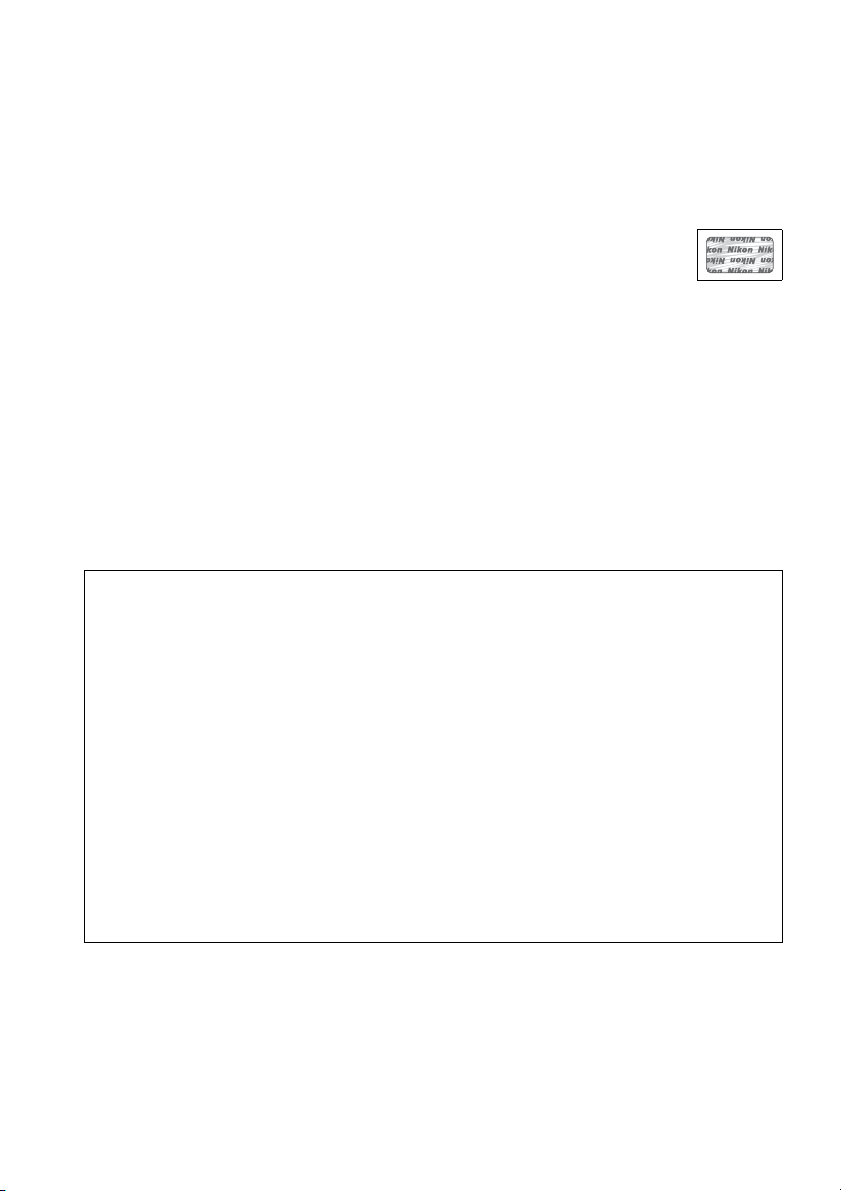
Gebruik uitsluitend elektronische accessoires van het merk Nikon
Nikon camera’s zijn ontwikkeld volgens de hoogste standaards en bevatten complexe
elektronische schakelingen. Alleen elektronische accessoires van het merk Nikon (inclusief
batterijladers, batterijen, lichtnetadapters en flitsaccessoires) die door Nikon speciaal zijn
gecertificeerd voor gebruik met deze digitale camera, zijn ontwikkeld om binnen de
operationele eisen en veiligheidseisen van deze elektronische schakelingen te werken en zijn
met het oog daarop getest en goedgekeurd.
Gebruik van niet-originele elektronische accessoires kan schade aan de camera
tot gevolg hebben die niet onder de Nikon-garantie valt. Het gebruik van
oplaadbare Li-ionbatterijen van andere fabrikanten, die niet zijn voorzien van het
holografische zegel van Nikon (zie rechts), kan de normale werking van de camera verstoren of
ertoe leiden dat de batterijen oververhit raken, vlam vatten, scheuren of gaan lekken.
Neem voor meer informatie over originele Nikon-accessoires contact op met een door Nikon
geautoriseerde leverancier.
AVC Patent Portfolio License
D
IT PRODUCT IS GELICENTIEERD ONDER DE AVC PATENT PORTFOLIO LICENSE VOOR HET PERSOONLIJK EN NIET-
COMMERCIEEL GEBRUIK DOOR EEN CONSUMENT OM (i) VIDEO TE CODEREN IN OVEREENSTEMMING MET DE AVC-
STANDAARD ("AVC-VIDEO") EN/OF (ii) AVC-VIDEO TE DECODEREN DIE DOOR EEN CONSUMENT WERD
GECODEERD IN HET KADER VAN EEN PERSOONLIJKE EN NIET-COMMERCIËLE ACTIVITEIT EN/OF WERD VERKREGEN
VAN EEN VIDEOLEVERANCIER DIE OVER EEN LICENTIE BESCHIKT OM AVC-VIDEO AAN TE BIEDEN. ER WORDT GEEN
LICENTIE VERLEEND OF GESUGGEREERD VOOR ENIG ANDER GEBRUIK. VOOR MEER INFORMATIE KUNT U TERECHT BIJ
MPEG LA, L.L.C. ZIE http://www.mpegla.com
A Voordat u belangrijke foto’s gaat maken
Voordat u foto’s gaat maken van belangrijke gelegenheden (zoals een huwelijk of reis), kunt
u het beste enkele testopnamen maken om te controleren of de camera goed werkt. Nikon
is niet aansprakelijk voor schade of gederfde winst veroorzaakt door het onjuist
functioneren van het product.
A Permanente kennisoverdracht
Als onderdeel van Nikons inzet voor “permanente kennisoverdracht” met het oog op
doorlopende productondersteuning en -educatie is voortdurend bijgewerkte informatie
online beschikbaar op de volgende sites:
• Voor gebruikers in de VS: http://www.nikonusa.com/
• Voor gebruikers in Europa en Afrika: http://www.europe-nikon.com/support/
• Voor gebruikers in Azië, Oceanië en het Midden-Oosten: http://www.nikon-asia.com/
Bezoek de sites om up-to-date te blijven met de nieuwste productinformatie, tips,
antwoorden op veelgestelde vragen (FAQs) en algemeen advies over digital imaging en
digitale fotografie. Aanvullende informatie kan mogelijk worden verstrekt door de Nikonimporteur in uw land/regio. Bezoek de volgende website voor contactgegevens:
http://imaging.nikon.com/
xvii
Page 20
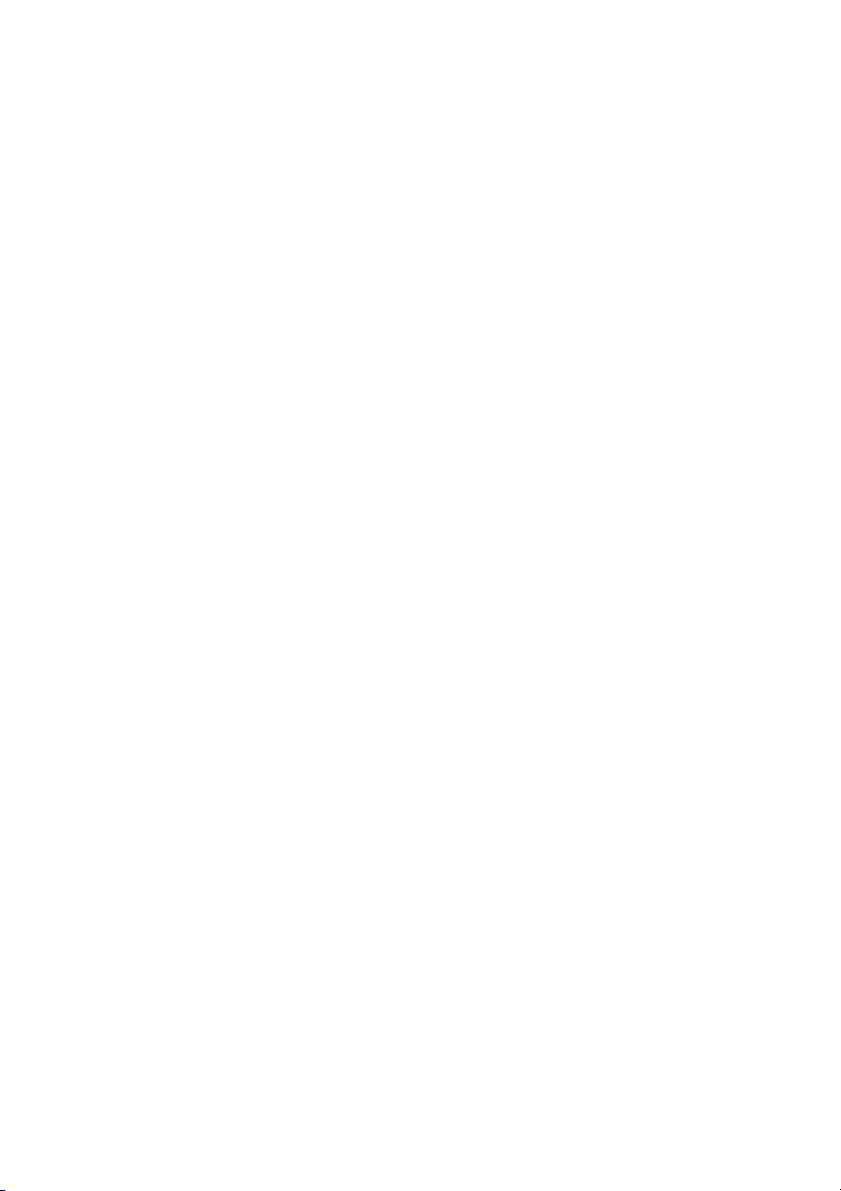
xviii
Page 21
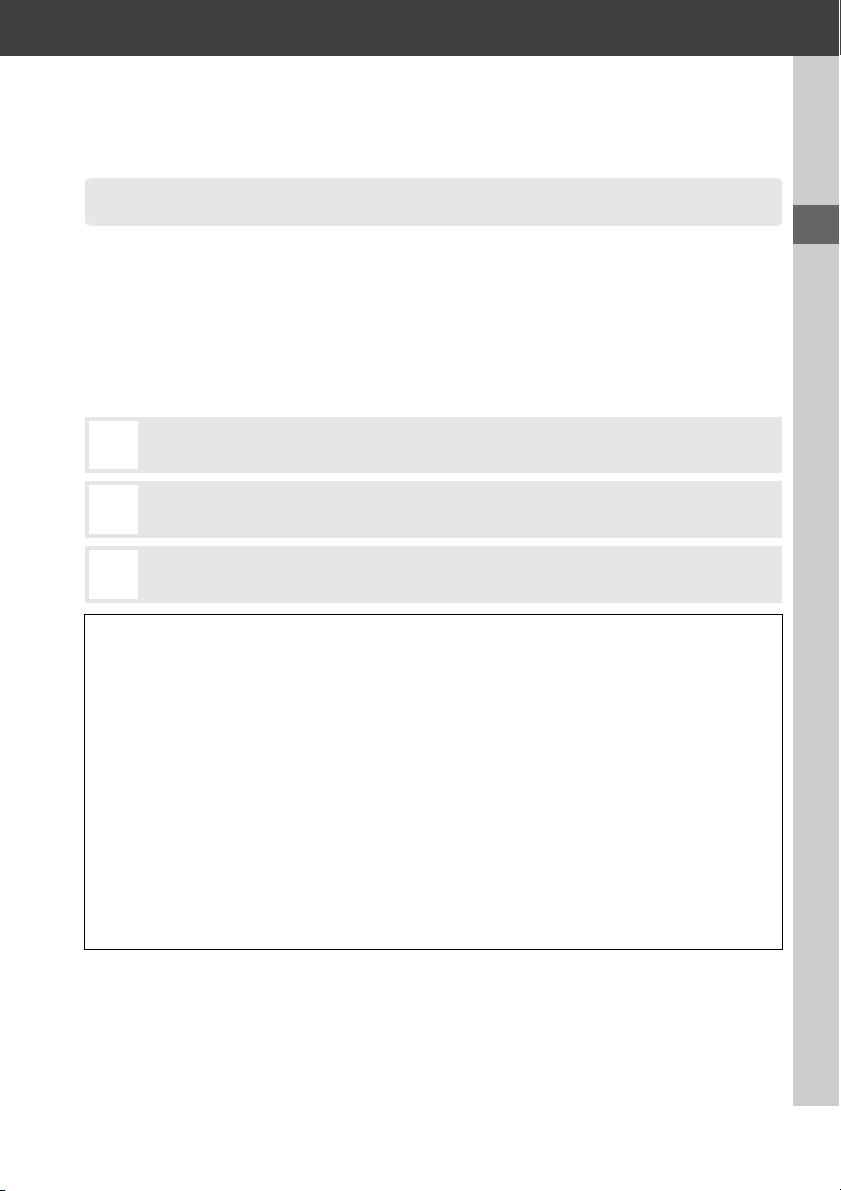
Inleiding
X
Overzicht
Gefeliciteerd met de aanschaf van deze Nikon digitale spiegelreflexcamera (SLR). Lees alle
aanwijzingen grondig door, zodat u zeker weet dat u de camera optimaal benut, en
bewaar de handleiding op een plaats waar iedereen die het product gebruikt deze kan
lezen.
❚❚ Symbolen en conventies
Om u te helpen de gewenste informatie gemakkelijker te vinden, worden de volgende
symbolen en conventies gebruikt:
Dit pictogram staat bij waarschuwingen. Lees deze informatie vóór gebruik om
D
beschadiging van de camera te voorkomen.
Dit pictogram staat bij opmerkingen. Lees deze informatie voordat u de camera
A
gebruikt.
Dit pictogram staat bij verwijzingen naar andere pagina’s in deze handleiding.
0
D Gebruik uitsluitend accessoires van Nikon
Alleen originele Nikon-accessoires die specifiek zijn bedoeld voor gebruik met uw digitale camera
van Nikon, zijn ontworpen en getest om te voldoen aan de geldende veiligheids- en
functioneringsvoorschriften. H
TOT GEVOLG HEBBEN EN KAN UW GARANTIE DOEN VERVALLEN.
D Onderhoud van camera en accessoires
De camera is een precisieapparaat dat regelmatig onderhoud vereist. Nikon beveelt aan de
camera eens per jaar of per twee jaar te laten nakijken door de leverancier of een door Nikon
geautoriseerd servicecenter en elke drie tot vijf jaar een onderhoudsbeurt te geven (houd er
rekening mee dat hieraan kosten zijn verbonden). Regelmatige inspectie en onderhoud worden
vooral aanbevolen wanneer u de camera voor professionele doeleinden gebruikt. Het wordt
aanbevolen om tegelijkertijd met uw camera eventuele accessoires die u veel gebruikt, zoals
objectieven of optionele flitsers, te laten nakijken en onderhouden.
A Camera-instellingen
Deze handleiding gaat er steeds van uit dat de standaardinstellingen worden gebruikt.
ET GEBRUIK VAN NIET-ORIGINELE ACCESSOIRES KAN SCHADE AAN UW CAMERA
X
1
Page 22
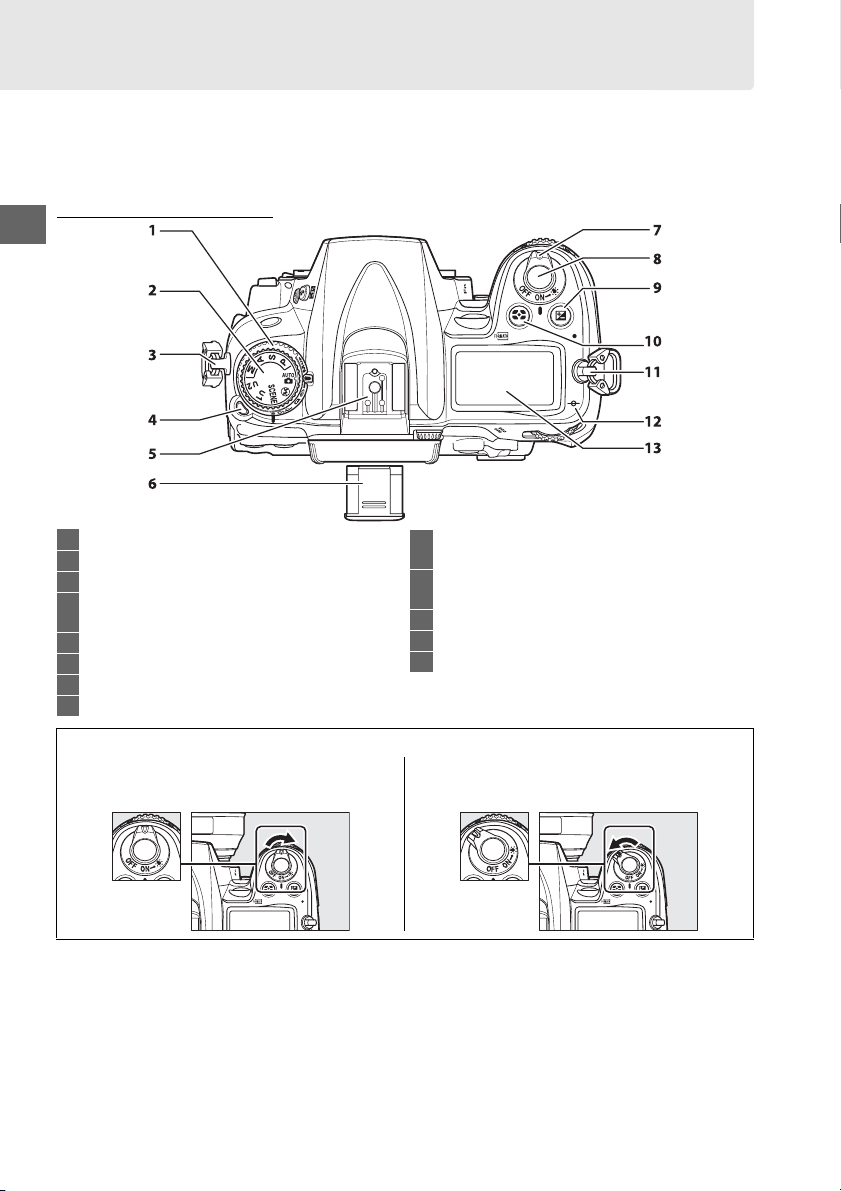
Kennismaking met de camera
Neem even de tijd om vertrouwd te raken met de bedieningsonderdelen en
aanduidingen van de camera. Leg eventueel een boekenlegger in dit hoofdstuk, zodat u
het gemakkelijk kunt terugvinden terwijl u de rest van de handleiding leest.
De camerabody
X
1 Keuzeknop ontspanstand .......................................7, 77
2 Standknop......................................................................... 6
3 Oogje voor camerapolsriem
4 Ontgrendelingsknop voor keuzeknop
ontspanstand..........................................................7, 77
5 Accessoireschoen (voor optionele flitser) .............275
6 Afdekkapje accessoireschoen ..................................275
7 Hoofdschakelaar.............................................................. 2
8 Ontspanknop........................................................... 38, 39
A De hoofdschakelaar
Draai aan de hoofdschakelaar zoals wordt
afgebeeld om de camera in te schakelen.
9 E (belichtingscorrectie)-knop.................................107
Reset met twee knoppen..........................................151
10 Z (meting)-knop........................................................105
Q (formatteren)-knop ............................................... 32
11 Oogje voor camerapolsriem
12 Filmvlakmarkering (E).............................................100
13 Bedieningspaneel ........................................................... 8
Draai aan de hoofdschakelaar zoals wordt
afgebeeld om de camera uit te schakelen.
2
Page 23
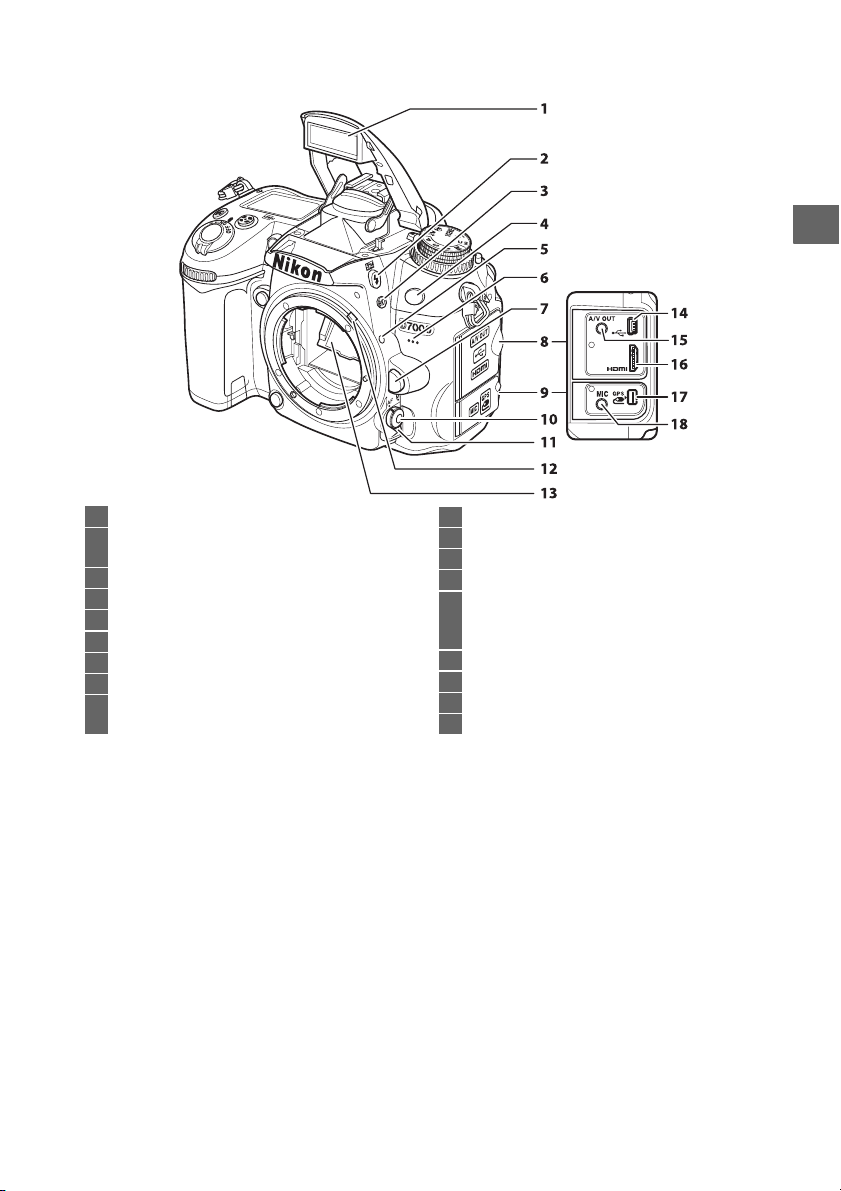
De camerabody (vervolg)
X
1 Ingebouwde flitser ..................................................... 143
2 M (flitsstand)-knop...................................................... 143
Y (flitscorrectie)-knop ............................................ 148
3 D (bracketing)-knop..................................... 109, 164
4 Infraroodontvanger (voorkant) ..................................81
5 Bevestigingsmarkering ................................................25
6 Ingebouwde microfoon ........................................58, 60
7 Objectiefontgrendeling ...............................................26
8 Deksel aansluitingen ...................... 180, 182, 191, 193
9 Deksel voor accessoireaansluiting en externe
microfoonaansluitingen...........................................57
10 AF-standknop ....................................................50, 92, 95
11 Selectieknop voor scherpstelstand.................... 91, 99
12 Diafragmasimulator................................................... 310
13 Spiegel ....................................................................83, 286
14 USB-aansluiting
Verbinden met een computer ............................. 180
Verbinden met een printer................................... 182
15 A/V-aansluiting ........................................................... 191
16 HDMI mini-pinaansluiting........................................ 193
17 Accessoireaansluiting........................................162, 281
18 Aansluiting voor externe microfoon ........................ 57
3
Page 24
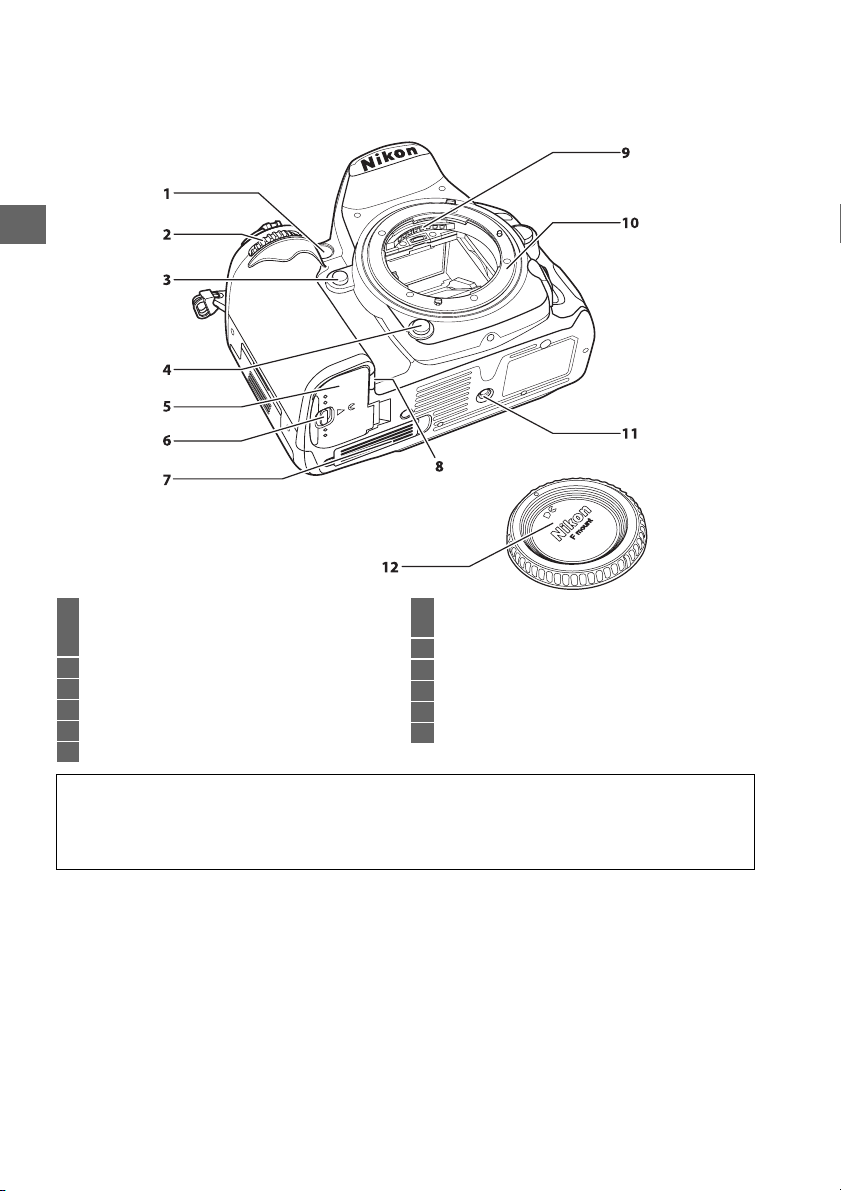
X
De camerabody (vervolg)
1 AF-hulpverlichting ......................................................210
Zelfontspannerlampje .................................................81
Lampje rode-ogenreductie.......................................145
2 Secundaire instelschijf ........................................ 13, 233
3 Fn knop .................................................................149, 230
4 Voorbeeldknop scherptediepte ....................... 72, 232
5 Deksel van het batterijvak ..........................................24
6 Ontgrendeling deksel batterijvak ............................. 24
7 Contactdeksel voor optioneel MB-D11
battery pack ..............................................................280
8 Deksel stroomaansluiting .........................................282
9 CPU-contacten
10 Objectiefvatting ................................................... 25, 100
11 Statiefaansluiting
12 Bodydop .................................................................25, 281
D De microfoon en luidspreker
Plaats de microfoon of luidspreker niet in de dichte nabijheid van magnetische apparaten. Het
niet in acht nemen van deze voorzorgsmaatregel kan de opgenomen gegevens op de
magnetische apparaten beïnvloeden.
4
Page 25
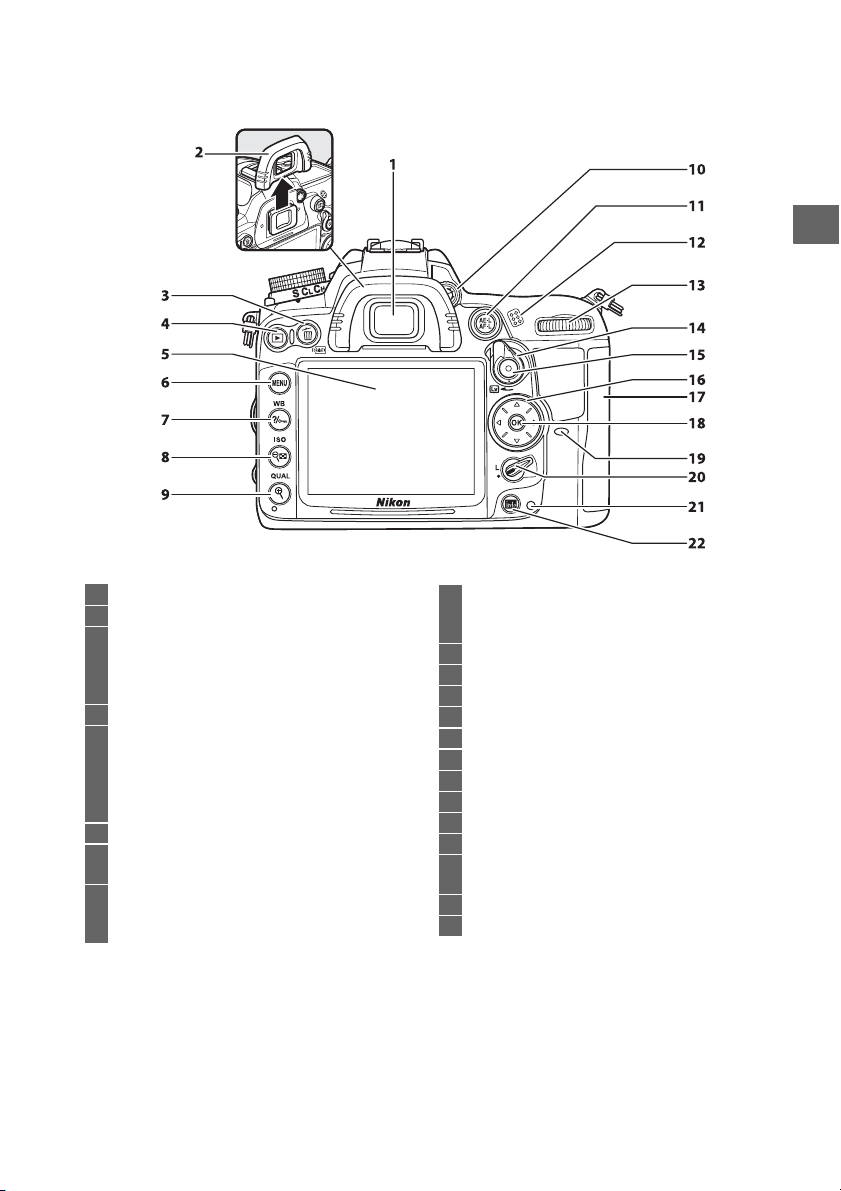
De camerabody (vervolg)
X
1 Zoekeroculair..................................................................81
2 Rubberen oogschelp ....................................................81
3 O (wissen)-knop
Foto’s wissen...............................................................47
Foto’s wissen tijdens weergave........................... 175
Q (formatteren)-knop................................................32
4 K (weergave)-knop ............................................46, 163
5 Monitor
Instellingen bekijken................................................. 10
Livebeeld............................................................... 49, 57
Beelden bekijken........................................................46
Schermvullende weergave................................... 163
6 G (menu)-knop ................................................18, 195
7 L (help/beveiligings)-knop............................18, 174
WB (witbalans)-knop.................................................. 117
8 W (miniaturen/uitzoomen op
weergave)-knop............................................. 171, 172
ISO (ISO-gevoeligheid)-knop.................................... 101
9 X (inzoomen op weergave)-knop .......................... 173
QUAL (beeldkwaliteit/-grootte)-knop ................ 86, 88
Reset met twee knoppen ......................................... 151
10 Dioptrieregelaar ............................................................34
11 A (AE-L/AF-L)-knop.................................... 97, 106, 232
12 Luidspreker .....................................................................62
13 Hoofdinstelschijf...................................................13, 233
14 Livebeeldschakelaar .............................................. 49, 57
15 Filmopnameknop ..........................................................58
16 Multi-selector ................................................................. 19
17 Deksel geheugenkaartsleuf ........................................29
18 J (OK)-knop ..................................................................19
19 Infraroodontvanger (achterkant) ..............................81
20 Vergrendeling van de
scherpstelselectieknop............................................. 96
21 Toegangslampje geheugenkaart .......................29, 38
22 R (info)-knop ...................................................10, 12, 53
5
Page 26
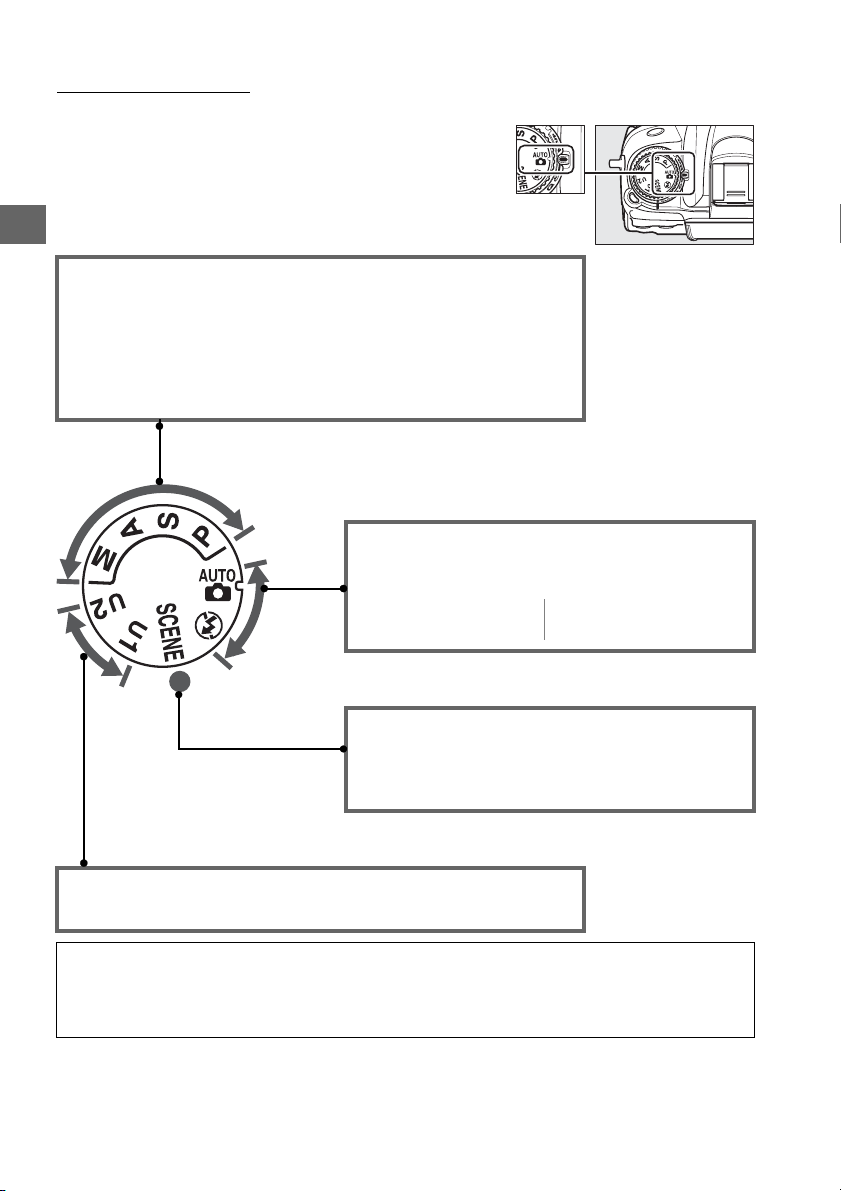
De standknop
De camera biedt u de keuze uit de volgende
opnamestanden:
X
Standen P, S, A en M
Selecteer deze standen om de camera volledig naar wens te kunnen
instellen.
• P—Automatisch programma (0 68)
• S—Sluitertijdvoorkeuze (0 69)
• A—Diafragmavoorkeuze (0 70)
• M—Handmatig (0 71)
Automatische standen
Selecteer deze standen voor eenvoudige, “richten-enschieten”-fotografie.
• i Automatisch (0 35) • j Automatisch (flitser uit)
Standknop
(0 35)
Onderwerpstanden (0 40)
De camera optimaliseert automatisch de instellingen
van het geselecteerde onderwerp. Stel uw selectie in
op het gefotografeerde onderwerp.
U1 en U2-standen (0 75)
De aangepaste opname-instellingen bewaren en oproepen.
A Objectieven zonder CPU
Objectieven zonder (0 270) CPU kunnen alleen in de standen A en M worden gebruikt. Het
selecteren van een andere stand terwijl een objectief zonder CPU is bevestigd, schakelt de
ontspanknop uit.
6
Page 27
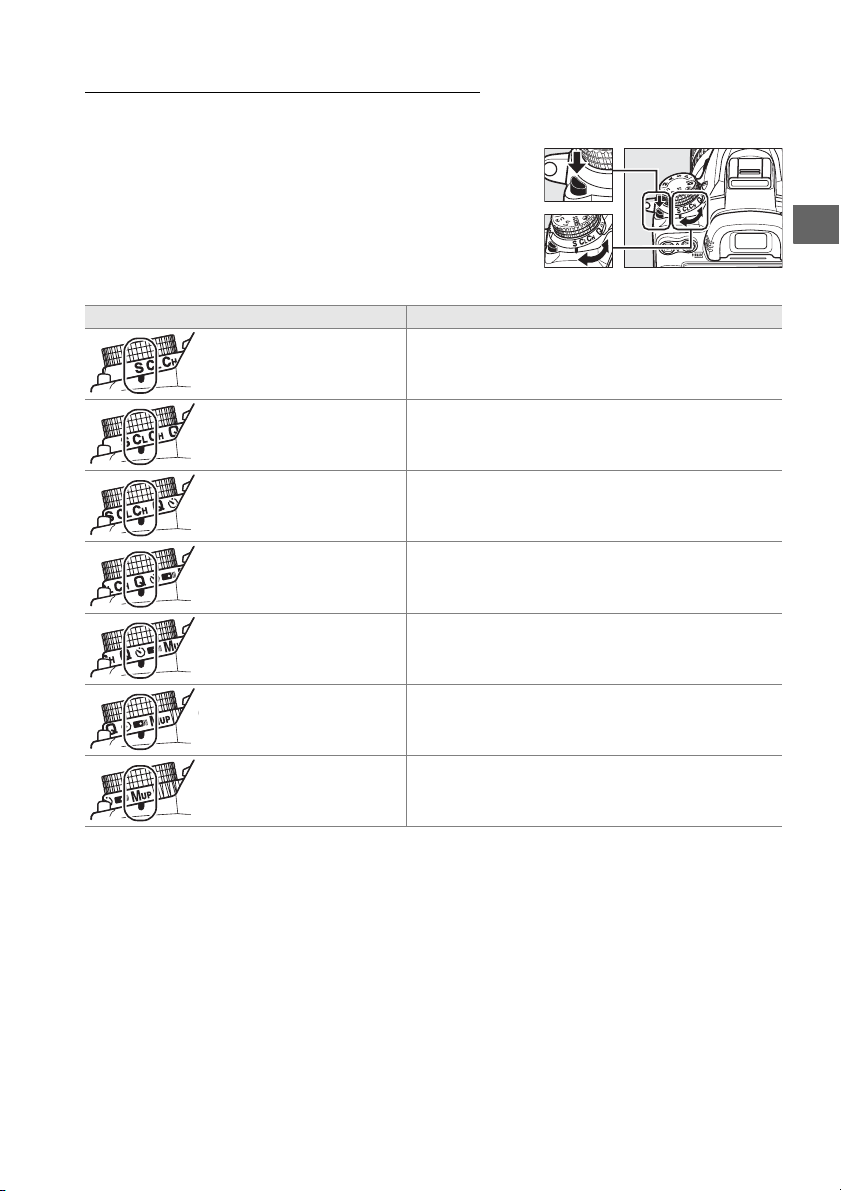
De keuzeknop ontspanstand
Druk op de ontgrendelingsknop van de keuzeknop
ontspanstand om een ontspanstand te kiezen en draai de
keuzeknop ontspanstand naar de gewenste instelling
(0 77).
Stand Beschrijving
Ontgrendelingsknop voor
keuzeknop ontspanstand
X
Keuzeknop ontspanstand
Enkel beeld
S
Continu lage snelheid
CL
Continu hoge snelheid
CH
Stil ontspannen Identiek aan enkel beeld, maar zonder sluitergeluid.
J
Zelfontspanner Foto’s maken met de zelfontspanner.
E
Afstandsbediening
4
Spiegel omhoog Klap de spiegel omhoog voordat u foto’s maakt.
MUP
Telkens wanneer de ontspanknop wordt ingedrukt,
wordt één foto gemaakt.
Zolang u de ontspanknop ingedrukt houdt, maakt
de camera foto’s met een snelheid van ongeveer 1
tot 5 beelden per seconde.
Zolang u de ontspanknop ingedrukt houdt, maakt
de camera foto’s met een snelheid van ongeveer 6
beelden per seconde.
Foto's maken met een optionele ML-L3
afstandsbediening.
7
Page 28
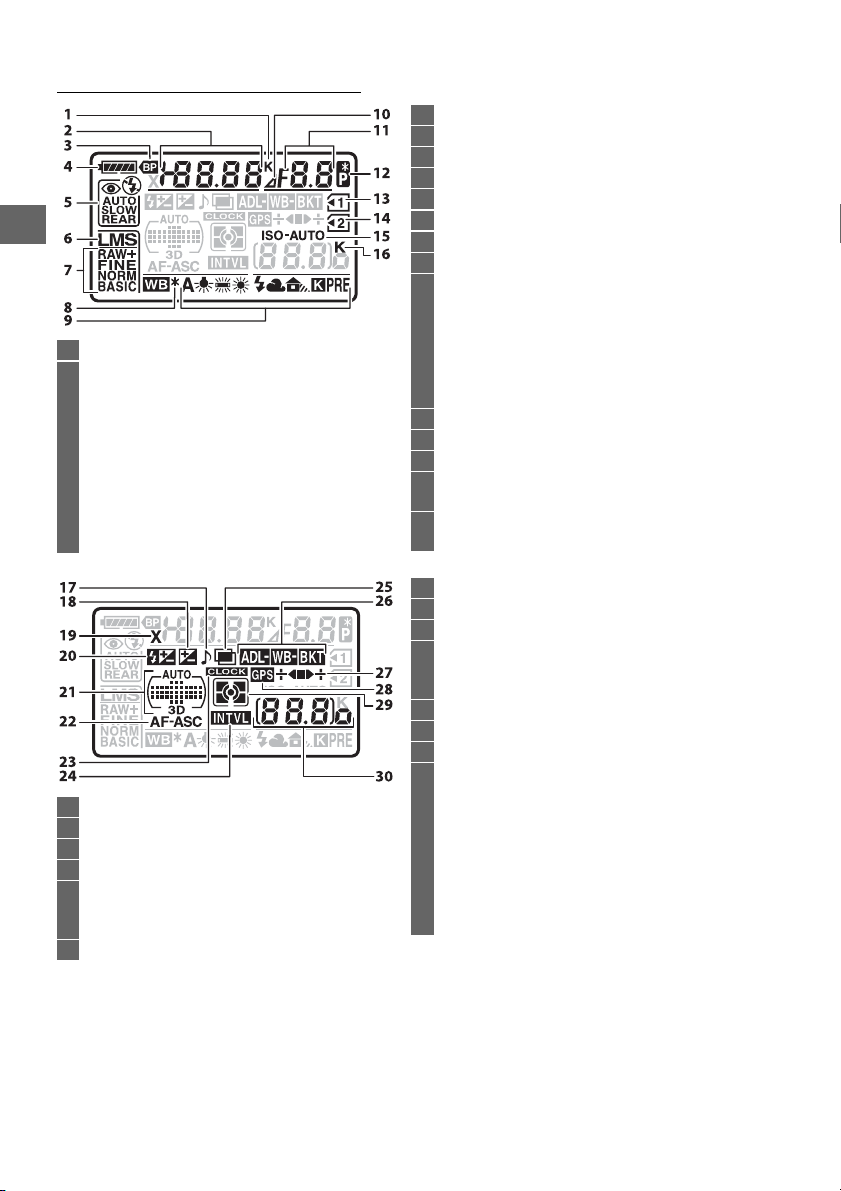
Het bedieningspaneel
X
1 Kleurtemperatuuraanduiding ..................................122
2 Sluitertijd .................................................................. 69, 71
Belichtingscorrectiewaarde......................................107
Flitscorrectiewaarde ...................................................148
Fijnafstelling witbalans..............................................120
Kleurtemperatuur .......................................................122
Voorinstellingnummer witbalans ..................123, 128
Aantal opnamen in
bracketingvolgorde...............................109, 112, 114
Aantal intervallen voor intervalfotografie ............156
Brandpuntsafstand (objectieven zonder CPU) ....159
17 Aanduiding “pieptoon” .............................................215
18 Aanduiding belichtingscorrectie.............................107
19 Aanduiding flitssynchronisatie ................................222
20 Aanduiding flitscorrectie ...........................................148
21 Aanduiding automatisch veld-AF .............................95
Aanduiding AF-veldstand ...........................................95
Aanduiding 3D-tracking..............................................94
22 Autofocusstand ............................................................. 91
3 MB-D11 batterijaanduiding......................................221
4 Batterijaanduiding ........................................................35
5 Flitsstand .......................................................................144
6 Beeldformaat.................................................................. 88
7 Beeldkwaliteit ................................................................ 85
8 Aanduiding fijnafstelling witbalans .......................120
9 Witbalans ...................................................................... 117
10 Aanduiding diafragmastop .............................. 70, 270
11 Diafragma (f-waarde) ............................................ 70, 71
Diafragma (aantal stops).................................... 70, 270
Stapgrootte bracketing ....................................110, 112
Aantal opnamen per interval ...................................156
Maximaal diafragma (objectieven zonder
CPU) ............................................................................159
Aanduiding pc-stand .................................................181
12 Aanduiding flexibel programma............................... 68
13 Geheugenkaartaanduiding (sleuf 1) ................. 30, 89
14 Geheugenkaartaanduiding (sleuf 2) ................. 30, 89
15 ISO-gevoeligheidsaanduiding .................................101
Automatische ISO-gevoeligheidsaanduiding...... 104
16 “K” (verschijnt als er genoeg geheugen vrij is voor
meer dan 1000 opnamen)....................................... 36
23 Aanduiding “Klok niet ingesteld”..................... 28, 237
24 Intervalaanduiding .....................................................157
25 Meervoudige belichtingsaanduiding .................... 153
26 Aanduiding belichtings- en flitsbracketing ..........109
Aanduiding witbalansbracketing ...........................112
Aanduiding ADL-bracketing ....................................114
27 Voortgangsaanduiding bracketing ......109, 112, 115
28 Aanduiding GPS-verbinding ....................................162
29 Lichtmeting ..................................................................105
30 Aantal resterende opnamen ...................................... 36
Aantal resterende opnamen tot
buffergeheugen vol is ....................................... 38, 79
Aanduiding opnamestand........................................181
ISO-gevoeligheid.........................................................101
Aanduiding voorinstelling witbalansopname..... 124
Hoeveelheid actieve D-Lighting..............................139
Handmatig objectiefnummer..................................161
Aanduiding HDMI-CEC-verbinding ........................194
8
Page 29
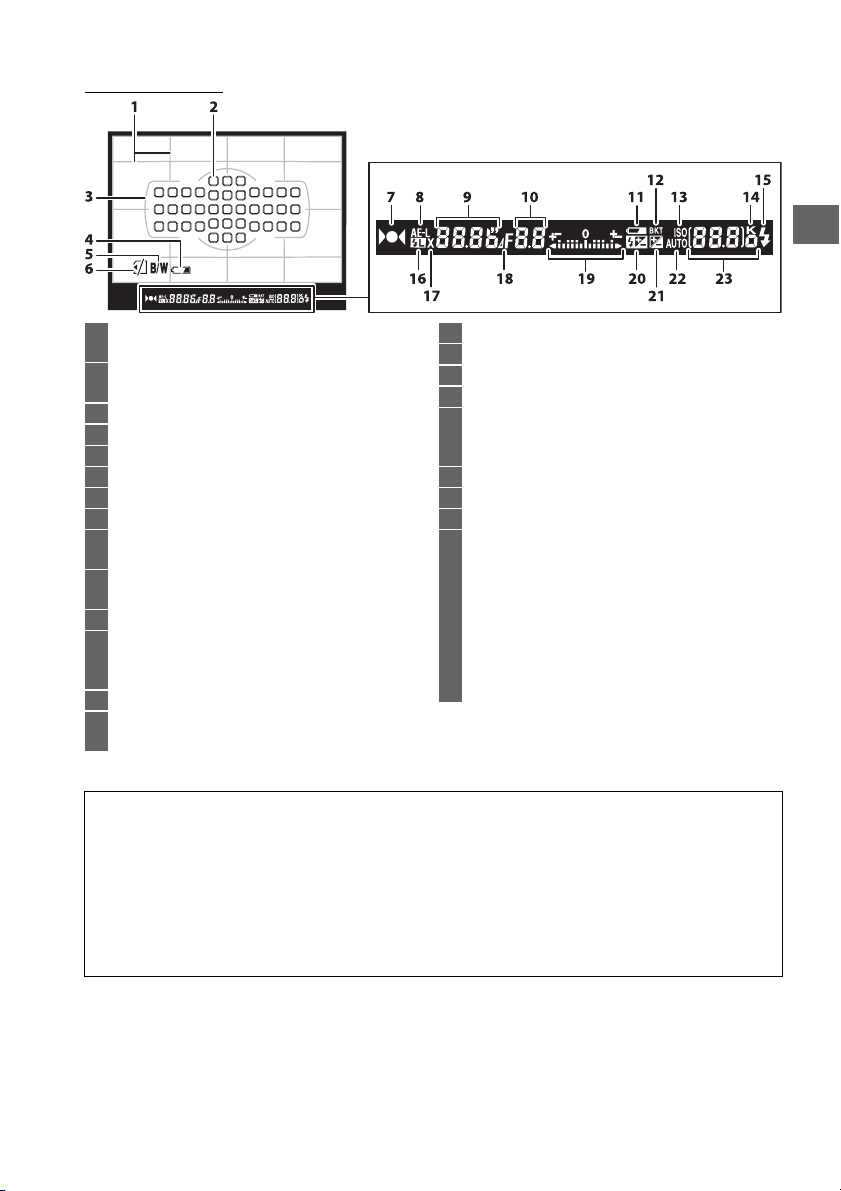
De zoeker
X
1 Raster (wordt weergegeven als Aan is geselecteerd
voor persoonlijke instelling d2)........................... 216
2 Scherpstelpunten ...................................................38, 96
AF-veldstand...................................................................94
3 Scherpstelhaakjes AF-veld .................................37, 165
4 Waarschuwing batterij bijna leeg *..................35, 216
5 Zwart/wit-aanduiding *............................................. 216
6 Aanduiding “Geen geheugenkaart” *..............30, 216
7 Scherpstelaanduiding .................................. 38, 97, 100
8 Aanduiding belichtingsvergrendeling (AE) ......... 106
9 Sluitertijd .................................................................. 69, 71
AF-stand...........................................................................91
10 Diafragma (f-waarde) ............................................ 70, 71
Diafragma (aantal stops) ....................................70, 270
11 Waarschuwing batterij bijna leeg .............................35
12 Aanduiding belichtings- en flitsbracketing ......... 109
Aanduiding witbalansbracketing........................... 112
Aanduiding ADL-bracketing.................................... 114
13 ISO-gevoeligheidsaanduiding................................. 101
14 “K” (verschijnt als er genoeg geheugen vrij is voor
meer dan 1000 opnamen) .......................................36
* Weergave kan worden uitgeschakeld met persoonlijke instelling d4.
15 Flitsgereedaanduiding ........................................39, 219
16 Aanduiding FV-vergrendeling ................................ 149
17 Aanduiding flitssynchronisatie ............................... 222
18 Aanduiding diafragmastop................................70, 270
19 Belichtingsaanduiding .................................................72
Weergave belichtingscorrectie ............................... 107
Tiltaanduiding............................................................. 231
20 Aanduiding flitscorrectie.......................................... 148
21 Aanduiding belichtingscorrectie............................ 107
22 Automatische ISO-gevoeligheidsaanduiding ..... 104
23 Aantal resterende opnamen.......................................36
Aantal resterende opnamen tot
buffergeheugen vol is........................................ 38, 79
ISO-gevoeligheid........................................................ 101
Aanduiding voorinstelling witbalansopname .... 124
Belichtingscorrectiewaarde..................................... 107
Flitscorrectiewaarde .................................................. 148
Hoeveelheid actieve D-Lighting............................. 139
AF-veldstand ..................................................................94
D Geen batterij
Als de batterij volledig leeg is of als er geen batterij is geplaatst, wordt de weergave in de zoeker
gedimd. Dit is normaal en duidt niet op een storing. De zoekerweergave wordt hersteld wanneer
een volledig opgeladen batterij wordt geplaatst.
D Het bedieningspaneel en de zoekerweergaves
De helderheid van het bedieningspaneel en de zoekerweergaves verschillen afhankelijk van de
temperatuur en bij lage temperaturen kunnen de reactietijden van de weergaves afnemen. Dit is
normaal en duidt niet op een storing.
9
Page 30
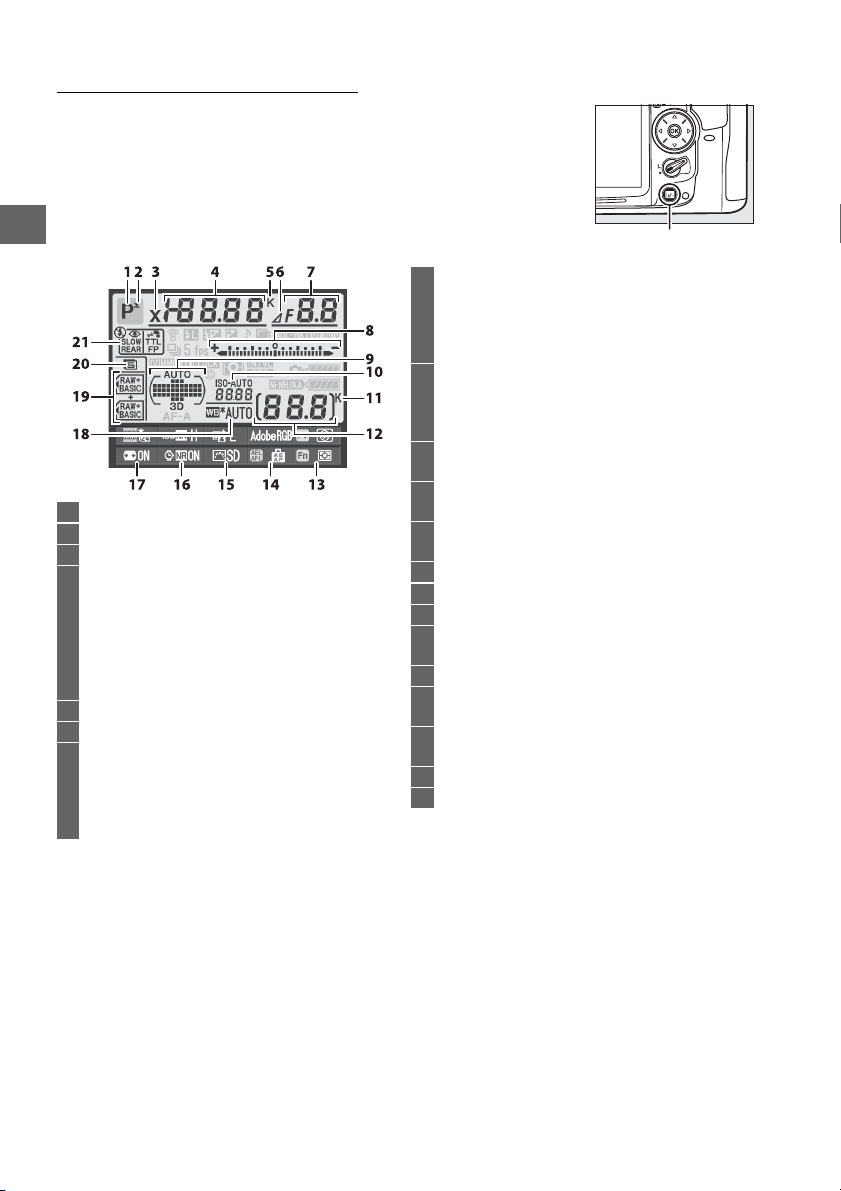
Het informatiescherm
Druk op de R knop om sluitertijd, diafragma, het aantal resterende
opnames, AF-veldstand en andere opname-informatie in de
monitor weer te geven.
X
1 Opnamestand .................................................................. 6
2 Aanduiding flexibel programma ...............................68
3 Aanduiding flitssynchronisatie ................................222
4 Sluitertijd .................................................................. 69, 71
Belichtingscorrectiewaarde......................................107
Flitscorrectiewaarde ...................................................148
Aantal opnamen in
bracketingvolgorde...............................109, 112, 114
Brandpuntsafstand (objectieven zonder CPU) ....159
Kleurtemperatuur .......................................................122
5 Kleurtemperatuuraanduiding ..................................122
6 Aanduiding diafragmastop ............................... 70, 270
7 Diafragma (f-waarde) ............................................ 70, 71
Diafragma (aantal stops) ....................................70, 270
Stapgrootte bracketing ....................................110, 112
Maximaal diafragma (objectieven
zonder CPU) ..............................................................159
R knop
8 Belichtingsaanduiding................................................. 72
Weergave belichtingscorrectie................................ 107
Voortgangsaanduiding bracketing
Belichtings- en flitsbracketing..............................109
Witbalansbracketing...............................................112
9 Aanduiding automatisch veld-AF .............................95
Aanduiding scherpstelpunten............................ 37, 96
Aanduiding AF-veldstand........................................... 95
Aanduiding 3D-tracking.............................................. 94
10 ISO-gevoeligheidsaanduiding .................................101
Automatische ISO-gevoeligheidsaanduiding...... 104
11 “K” (verschijnt als er genoeg geheugen vrij is voor
meer dan 1000 opnamen)....................................... 36
12 Aantal resterende opnamen ...................................... 36
Handmatig objectiefnummer..................................161
13 Toewijzing Fn knop.....................................................230
14 Toewijzing AE-L/AF-L knop.........................................232
15 Aanduiding Picture Control......................................132
16 Aanduiding ruisonderdrukking lange
sluitertijd.................................................................... 205
17 Automatische vertekeningscorrectie .....................205
18 Witbalans ......................................................................117
Aanduiding fijnafstelling witbalans .......................120
19 Beeldkwaliteit ................................................................ 85
Functie van kaart in sleuf 2......................................... 89
20 Beeldformaat.................................................................. 88
21 Flitsstand .......................................................................144
10
Page 31

28 Weergave MB-D11 batterijtype .............................. 220
MB-D11 batterijaanduiding..................................... 221
29 Aanduiding GPS-verbinding.................................... 162
30 Lichtmeting ................................................................. 105
31 Toewijzing voorbeeldknop scherptediepte ........ 232
32 Kleurruimte .................................................................. 141
33 Aanduiding actieve D-Lighting .............................. 139
34 Aanduiding hoge ISO-ruisonderdrukking............ 205
35 Beeldkwaliteit.................................................................60
36 Autofocusstand..............................................................91
37 Copyrightinformatie .................................................. 243
22 Aanduiding “pieptoon”............................................. 215
23 Aanduiding meervoudige belichting .................... 153
24 Aanduiding belichtings- en flitsbracketing ......... 109
Aanduiding witbalansbracketing........................... 112
Aanduiding ADL-bracketing.................................... 114
25 Hoeveelheid ADL-bracketing .................................. 114
26 Intervalaanduiding..................................................... 157
27 Batterijaanduiding camera .........................................35
38 Aanduiding “Klok niet ingesteld” .....................28, 237
39 Aanduiding beeldcommentaar .............................. 238
40 Opnamestand.............................................................7, 77
Continu opnamesnelheid ..................................78, 217
41 Aanduiding Eye-Fi-verbinding................................ 247
42 Aanduiding FV-vergrendeling ................................ 149
43 Aanduiding flitscorrectie.......................................... 148
44 Aanduiding belichtingscorrectie............................ 107
A De monitor uitzetten
Om de opname-informatie van de monitor te wissen, drukt u tweemaal op de R knop of drukt u de
ontspanknop half in. De monitor wordt automatisch uitgeschakeld als er gedurende circa 10
seconden geen handelingen plaatsvinden.
A Zie ook
Zie persoonlijke instelling c4 (Monitor uit, 0 215) voor informatie over het kiezen van de
ingeschakelde tijdsduur van de monitor. Zie persoonlijke instelling d9 (Informatieweergave,
0 219) voor informatie over het wijzigen van de kleur of de belettering in het informatiescherm.
X
11
Page 32

❚❚ Instellingen veranderen in het informatiescherm
Druk op de knop R om instellingen voor de onderstaande items in
het informatiescherm te wijzigen. Markeer items met de multiselector en druk op J om opties voor het gemarkeerde item te
bekijken.
X
1 Filmkwaliteit................................................................... 60
2 Hoge ISO-ruisonderdrukking ...................................205
3 Actieve D-Lighting ......................................................139
4 Kleurruimte...................................................................141
5 Toewijzing voorbeeldknop scherptediepte .........232
6 Toewijzing Fn knop .....................................................230
7 Toewijzing AE-L/AF-L knop.........................................232
8 Picture Control .............................................................132
9 Ruisonderdrukking lange sluitertijd.......................205
10 Automatische vertekeningscorrectie .....................205
A Tooltips
Een tooltip met de naam van het geselecteerde item verschijnt in het informatiescherm. Tooltips
kunnen met behulp van persoonlijke instelling d5 (Schermtips; 0 216) worden uitgeschakeld.
R knop
12
Page 33

De instelschijven
De hoofdinstelschijf en secundaire instelschijf worden alleen of in combinatie met andere
besturingen gebruikt om zo verschillende instellingen aan te passen.
M/Y knop
Flitsstand
Flitscorrectie
D knop
Bracketing
Standknop
AF-standknop
Autofocusstand
AF-veldstand
Secundaire instelschijf
E knop
Belichtingscorrectie
X
WB/L knop
Witbalans
ISO/W knop
ISO-gevoeligheid
QUAL/X knop
Beeldkwaliteit/-formaat
Hoofdinstelschijf
Z knop
Lichtmeting
13
Page 34

❚❚ Onderwerpstand
Kies een onderwerp (h; 0 41).
X
❚❚ Beeldkwaliteit en -formaat
Stel de beeldkwaliteit in (0 86).
Kies een beeldformaat (0 88).
❚❚ Autofocus
Kies een autofocusstand (0 92).
Kies een AF-veldstand (0 95).
h stand Hoofdinstelschijf Monitor
+
QUAL knop Hoofdinstelschijf Bedieningspaneel
+
QUAL knop Secundaire
instelschijf
Bedieningspaneel
+
AF-standknop Hoofdinstelschijf Bedieningspaneel
❚❚ ISO-gevoeligheid
Stel de ISO-gevoeligheid in
(0 101).
14
+
AF-standknop Secundaire
instelschijf
Bedieningspaneel
+
ISO knop Hoofdinstelschijf Bedieningspaneel
Page 35

❚❚ Belichting
Kies een combinatie van
diafragma en sluitertijd (stand P;
0 68).
Kies een sluitertijd (stand S of M;
0 69, 71).
Kies een diafragma (stand A of M;
0 70, 71).
Kies een optie voor lichtmeting
(stand P, S, A of M; 0 105).
Stel de belichtingscorrectie in
(stand P, S, A of M; 0 107).
Stand P Hoofdinstelschijf Bedieningspaneel
Stand S of M Hoofdinstelschijf Bedieningspaneel
Stand A of M Secundaire
instelschijf
Bedieningspaneel
+
Z knop Hoofdinstelschijf Bedieningspaneel
+
X
Activeer of annuleer bracketing/
selecteer het aantal opnamen in
een bracketingreeks (stand P, S, A
of M; 0 109, 112, 114).
E knop Hoofdinstelschijf Bedieningspaneel
+
D knop Hoofdinstelschijf Bedieningspaneel
15
Page 36

Selecteer stapgrootte bracketing
(stand P, S, A of M; 0 110, 112).
+
X
❚❚ Witbalans
Kies een optie voor witbalans
(stand P, S, A of M; 0 117).
Fijnafstellen van de witbalans
(0 120), instellen van de
kleurtemperatuur (0 122) of het
kiezen van een voorinstelling
witbalans (0 128) in stand P, S, A of
M.
❚❚ Flitserinstellingen
Kies een flitsstand (0 144).
Stel de flitscorrectie in (stand P, S, A
of M; 0 148).
D knop Secundaire
instelschijf
Bedieningspaneel
+
WB knop Hoofdinstelschijf Bedieningspaneel
+
WB knop Secundaire
instelschijf
Bedieningspaneel
+
M knop Hoofdinstelschijf Bedieningspaneel
+
16
Y knop Secundaire
instelschijf
Bedieningspaneel
Page 37

De BM-11 beschermkap voor de monitor
Een transparante kunststof beschermkap is bij de camera
inbegrepen om de monitor schoon te houden en te beschermen
wanneer deze niet in gebruik is. Om de beschermkap te
bevestigen, dient u het uitstekende deel bovenaan de
beschermkap in de overeenkomstige inkeping boven de monitor
van de camera (
beschermkap totdat deze op zijn plaats klikt (
Om de b esc herm kap te v erw ijde ren , di ent u de c ame ra s tevi g va st
te pakken en de onderkant van de beschermkap voorzichtig naar
u toe te trekken, zoals rechts wordt weergegeven.
q) te steken en druk op de onderkant van de
w).
X
17
Page 38

Cameramenu’s
De meeste opname-, weergave- en instelopties zijn toegankelijk via
de cameramenu’s. Druk op de G knop om de menu’s te bekijken.
X
Tabs
Kies uit de volgende menu’s:
D: Weergave (0 195)
•
•
C: Opname (0 202)
• A: Persoonlijke instellingen (0 206)
Instelknop geeft positie in huidig menu aan.
Huidige instellingen worden aangegeven met
pictogrammen.
Opties in huidig menu.
•
B: Setup (0 236)
•
N: Retoucheren (0 248)
• O/m: Mijn menu of Recente instellingen
(standaard ingesteld op Mijn menu; 0 265)
Menuopties
d
Als het pictogram d linksonder in de monitor wordt
weergegeven, kunt u hulpinformatie weergeven door op de
L knop te drukken. Zolang u de knop ingedrukt houdt,
wordt een beschrijving van de geselecteerde optie of het
geselecteerde menu weergegeven. Druk op 1 of 3 om
door het scherm te bladeren.
L knop
G knop
18
Page 39

Cameramenu’s gebruiken
Met de multi-selector en de J knop kunt u door de cameramenu’s navigeren.
Cursor omhoog
J knop: gemarkeerd item selecteren
Annuleren en terugkeren
naar het vorige menu
Cursor omlaag
Voer de onderstaande stappen uit om door de menu’s te navigeren.
Gemarkeerd item selecteren of
submenu weergeven
X
1 Geef de menu’s weer.
Druk op de G knop om de menu’s weer te geven.
2 Markeer het pictogram voor het huidige
menu.
Druk op 4 om het pictogram voor het huidige
menu te markeren.
3 Selecteer een menu.
Druk op 1 of 3 om het gewenste menu te
selecteren.
4 Plaats de cursor in het geselecteerde menu.
Druk op 2 om de cursor in h et ges elect eerde menu
te selecteren.
G knop
19
Page 40

5 Markeer een menu-item.
Druk op 1 of 3 om een menu-item te markeren.
X
6 Weergaveopties.
Druk op 2 om opties voor het geselecteerde
menu-item weer te geven.
7 Markeer een optie.
Druk op 1 of 3 om een optie te markeren.
8 Selecteer het gemarkeerde item.
Druk op J om het gemarkeerde item te selecteren.
Druk op de G knop als u wilt afsluiten zonder een
optie te selecteren.
Let op het volgende:
• Menu-items die grijs worden weergegeven, zijn niet beschikbaar.
• Het indrukken van 2 heeft in het algemeen hetzelfde effect als het indrukken van J.
In bepaalde gevallen kan de selectie alleen worden gemaakt door J in te drukken.
• Druk de onts panknop half in om de menu 's af te slui ten e n naa r de opn ames tand terug
te keren (0 39).
20
Page 41

Eerste stappen
De batterij opladen
De camera wordt gevoed door een EN-EL15 oplaadbare Li-ionbatterij (meegeleverd).
Voor een maximale opnameduur dient u de batterij vóór gebruik op te laden in de
meegeleverde MH-25 batterijlader. Het duurt circa 2 uur en 35 minuten om een lege
batterij volledig op te laden.
1 Sluit het lichtnetsnoer of de lichtnetadapter aan.
Sluit het netsnoer aan zoals rechts wordt weergegeven.
Plaats de stekker van de lichtnetadapter in de aangegeven
richting; niet draaien.
Afhankelijk van het land of de regio van aankoop, wordt er
mogelijk ook een stekkeradapter meegeleverd. Plaats voor
gebruik de adapter in de voedingsingang van de lader (q).
Schuif de vergrendeling van de stekkeradapter in de
aangegeven richting (w) en draai de adapter 90 ° om het in
de aangegeven positie (e) te vergrendelen. Voer deze
stappen in omgekeerde volgorde uit om de adapter te
verwijderen.
Lichtnetadaptervergrendeling
X
2 Verwijder het afdekkapje.
Verwijder het afdekkapje van de batterij.
90 °
21
Page 42

3 Plaats de batterij.
Plaats de batterij in de batterijuitsparing zoals wordt getoond
op de illustratie van de lader.
X
4 Sluit de lader aan op een stopcontact.
Het CHARGE lampje knippert terwijl de batterij wordt
opgeladen.
D De batterij opladen
Laad de batterij binnenshuis op bij een omgevingstemperatuur
van 5–35 °C. De batterij laadt niet op wanneer de temperatuur
lager dan 0 °C of hoger dan 60 °C is.
5 Verwijder de batterij wanneer deze is opgeladen.
Het laden is voltooid als het CHARGE lampje stopt met
knipperen. Trek de stekker van de lader uit het stopcontact
en verwijder de batterij.
Batterij
wordt
opgeladen
Opladen
voltooid
22
Page 43

D De batterij en de lader
Lees de waarschuwingen en voorzorgsmaatregelen op de pagina’s xii–xiii en 289–291 van deze
handleiding en volg ze op. Gebruik de batterij niet bij omgevingstemperaturen lager dan 0 °C of
hoger dan 40 °C. Het niet in acht nemen van deze voorzorgsmaatregel kan de batterij
beschadigen of de prestaties doen verslechteren. De capaciteit wordt mogelijk verminderd en de
oplaadtijden kunnen toenemen bij batterijtemperaturen van 0 °C tot 15 °C en van 45 °C tot 60 °C.
Verplaats de lader niet en raak de batterij niet aan tijdens het opladen. Het niet in acht nemen van
deze voorzorgsmaatregel kan in zeer zeldzame gevallen tot gevolg hebben dat de lader aanduidt
dat het laden is voltooid terwijl de batterij in werkelijkheid slechts gedeeltelijk is opgeladen.
Verwijder de batterij en plaats hem opnieuw om het opladen opnieuw te starten.
Als het oplaadlampje (CHARGE) knippert (d.w.z. ongeveer acht keer per seconde) tijdens het
opladen, dient u te controleren of de temperatuur binnen het juiste bereik ligt. Trek vervolgens
de stekker van de lader uit het stopcontact en verwijder de batterij en plaats hem terug. Als het
probleem zich blijft voordoen, stop dan onmiddellijk het gebruik en breng de lader naar uw
leverancier of een door Nikon geautoriseerde servicevertegenwoordiger.
Het meegeleverde netsnoer en de lichtnetadapter zijn alleen voor gebruik met de MH-25.
Gebruik de lader alleen met compatibele batterijen. Haal de stekker uit het stopcontact wanneer
u de lader niet gebruikt.
A EN-EL15 oplaadbare Li-ionbatterijen
De meegeleverde EN-EL15 deelt informatie met compatibele apparaten, zodat de camera de
oplaadstatus van de batterij op zes niveaus kan tonen (0 35).
setup-menu toont details over het opladen van de batterij, de gebruiksduur van de batterij en het
aantal gemaakte foto’s sinds de laatste oplaadsessie van de batterij (0 242).
De optie Batterij-informatie in het
X
23
Page 44

De batterij plaatsen
1 Zet de camera uit.
D Batterijen plaatsen en verwijderen
Zet de camera altijd uit voordat u de batterij plaatst of verwijdert.
X
2 Open het deksel van het batterijvak.
Ontgrendel (q) en open (w) het deksel van het batterijvak.
3 Plaats de batterij.
Plaats de batterij in de aangegeven richting (q) en gebruik
de batterij om de oranje batterijvergrendeling naar één zijde
ingedrukt te houden. De vergrendeling vergrendelt de
batterij op zijn plaats wanneer deze in zijn geheel is geplaatst
(w).
4 Sluit het deksel van het batterijvak.
A De batterij verwijderen
Zet de camera uit en open het deksel van het batterijvak. Druk de
batterijvergrendeling met behulp van de pijl in de aangegeven richting
om de batterij vrij te geven en verwijder de batterij vervolgens
handmatig.
24
Batterijvergrendeling
Page 45

Een objectief bevestigen
Schaal brandpuntsafstand
Markering brandpuntsafstand
A-M-schakelaar (zie onder)
VR-schakelaar (vibratiereductie) (0 26)
Bevestigingsmarkering
Achterste objectiefdop
Objectiefdop
Scherpstelring (0 55, 99)
CPU-contacten
(0 269)
Zoomring
Zonnekap (0 317)
w
q
Let goed op dat er geen stof in de camera komt wanneer u het objectief verwijdert. Het
objectief dat in het algemeen in deze handleiding voor illustratieve doeleinden wordt
gebruikt, is een AF-S DX NIKKOR 18-105mm f/3.5-5.6G ED VR.
1 Zet de camera uit.
2 Verwijder de achterste
objectiefdop en de bodydop.
3 Bevestig het objectief.
Zorg dat de bevestigingsmarkering op
het objectief in lijn staat met de
bevestigingsmarkering op de
camerabody en plaats het objectief in
de bajonetvatting van de camera (q).
Draai het objectief linksom totdat het
op zi jn p la ats kl ikt , w aar bi j u e rop le t d at
u niet op de objectiefontgrendeling drukt (w).
Schuif de A-M schakelaar naar A
(autofocus; als het objectief een M/A-M
schakelaar heeft, selecteer M/A voor
autofocus met handcorrectie).
X
25
Page 46

❚❚ Vibratiereductie (VR)
AF-S DX NIKKOR 18-105mm f/3.5-5.6G ED VR-objectieven bieden ondersteuning voor
vibratiereductie (VR). Dat vermindert onscherpe beelden door een trillende camera, zelfs
wanneer de camera wordt bewogen, waardoor sluitertijden circa 3 LW kunnen worden
vertraagd bij een brandpuntsafstand van 55 mm (metingen van Nikon; de verschillen
variëren naargelang de gebruiker en omstandigheden van de opname).
Schuif de VR-schakelaar naar ON om vibratiereductie te gebruiken.
X
Vibratiereductie wordt geactiveerd wanneer u de ontspanknop half
indrukt, zodat de effecten van cameratrillingen in het beeld in de
zoeker worden verminderd en u het onderwerp gemakkelijker kunt
kadreren en in zowel autofocusstand als handmatige
scherpstelstand kunt scherpstellen. Wanneer u de camera
beweegt, wordt de vibratiereductie alleen toegepast op
bewegingen die geen deel uitmaken van de bewuste beweging
(als de camera bijvoorbeeld horizontaal wordt bewogen, wordt de
vibratiereductie alleen toegepast op verticale trillingen), zodat u de
camera veel gemakkelijker zonder haperingen in een grote boog
kunt bewegen.
Schuif de VR-schakelaar naar OFF om de vibratiereductie uit te schakelen. Schakel de
vibratiereductie uit wanneer de camera stevig op een statief is gemonteerd, maar laat de
functie aan als de kop van het statief niet is geblokkeerd of wanneer u een statief met één
poot gebruikt.
A Het objectief verwijderen
Zet de camera uit voordat u een objectief verwijdert of verwisselt. Als u het
objectief wilt verwijderen, houdt u de objectiefontgrendeling (q)
ingedrukt terwijl u het objectief naar rechts draait (w). Plaats na het
verwijderen van het objectief de objectiefdoppen en de bodydop terug
op respectievelijk het objectief en de camera.
D CPU-objectieven met diafragmaringen
Als een CPU-objectief is uitgerust met een diafragmaring (0 269), vergrendelt u deze op het
kleinste diafragma (hoogste f-waarde).
D Vibratiereductie
Zet de camera niet uit en verwijder het objectief niet terwijl de vibratiereductie ingeschakeld is.
Als de voeding naar het objectief wordt onderbroken terwijl de vibratiereductie is ingeschakeld,
kan het objectief rammelen wanneer u ermee schudt. Dit is geen defect. Monteer het objectief
opnieuw op de camera en schakel de camera in om dit op te lossen.
Vibratiereductie is uitgeschakeld terwijl de ingebouwde flitser wordt opgeladen. Wanneer de
vibratiereductie is ingeschakeld, kan het beeld in de zoeker onscherp zijn nadat de sluiter wordt
ontspannen. Dit duidt niet op een storing.
26
Page 47

Basisinstellingen
Een taalselectievenster verschijnt wanneer u de camera voor het eerst inschakelt. Kies
een taal en stel de datum en tijd in. U kunt geen foto’s nemen voordat u de datum en tijd
hebt ingesteld.
1 Zet de camera aan.
Er verschijnt een taalselectievenster.
2 Selecteer een taal.
Druk op 1 of 3 om de gewenste taal te markeren
en druk op J.
3 Kies een tijdzone.
Er verschijnt een selectievenster voor de tijdzone.
Druk op 4 of 2 om de lokale tijdzone te markeren
(het veld UTC geeft het verschil in uren aan tussen
de geselecteerde tijdzone en de Coordinated
Universal Time of UTC) en druk op J.
4 Selecteer een datumformaat.
Druk op 1 of 3 om de volgorde te kiezen waarin
het jaar, de maand en de dag worden weergegeven.
Druk op J om verder te gaan met de volgende
stap.
5 Schakel de zomertijd in of uit.
De opties voor de zomertijd worden weergegeven.
De zomertijd is standaard uitgeschakeld. Als de
zomertijd van kracht is in de lokale tijdzone, drukt u
op 1 om Aan te markeren en drukt u vervolgens op
J.
X
6 Stel de datum en tijd in.
Het dialoogvenster dat u hier rechts ziet, wordt
weergegeven. Druk op 4 of 2 om een item te
selecteren, 1 of 3 om te wijzigen. Druk op J om
de klok in te stellen en sluit af naar de opnamestand.
27
Page 48

A De klok instellen
De instellingen voor taal en datum/tijd kunnen te allen tijde worden aangepast via de opties Taal
(Language) (0 238) en Tijdzone en datum (0 237) in het setup-menu. De cameraklok kan ook
met GPS-apparaten worden gesynchroniseerd (0 162).
A De klokbatterij
De cameraklok wordt gevoed door een afzonderlijke voedingsbron die indien nodig wordt
opgeladen als de hoofdbatterij is geplaatst of als de camera wordt gevoed door een optionele
X
EP-5B stroomaansluiting en EH-5a lichtnetadapter (0 280).
om de klok ongeveer drie maanden van stroom te voorzien.
bedieningspaneel knippert, is de batterij leeg en werd de klok gereset.
datum en tijd.
Twee dagen opladen is voldoende
Als het pictogram B in het
Stel de klok in op de juiste
A De cameraklok
De cameraklok is minder nauwkeurig dan de meeste horloges en gewone klokken.
daarom regelmatig of de klok de juiste tijd aangeeft en pas de tijd zo nodig aan.
Controleer
28
Page 49

Een geheugenkaart plaatsen
Voorkant
Toegangslampje
De camera bewaart foto’s op Secure Digital (SD) geheugenkaarten (apart verkrijgbaar;
0 319). De camera heeft twee geheugenkaartsleuven (sleuf 1 en sleuf 2); indien u slechts
één geheugenkaart gebruikt, plaats deze dan in sleuf 1 (0 30).
1 Zet de camera uit.
A Geheugenkaarten plaatsen en verwijderen
Zet de camera altijd uit voordat u een geheugenkaart plaatst of verwijdert.
2 Open het deksel van de geheugenkaartsleuf.
Schuif het deksel van de kaartsleuf uit (q) en open de
kaartsleuf (w).
3 Plaats de geheugenkaart.
Houd de geheugenkaart vast zoals rechts aangegeven, en
schuif ze in de camera tot ze vastklikt. Het toegangslampje
van de geheugenkaart brandt enkele seconden.
D Geheugenkaarten plaatsen
Als u een geheugenkaart ondersteboven of achterstevoren
probeert te plaatsen, kan deze schade aan de camera of de
geheugenkaart veroorzaken. Zorg ervoor dat u de geheugenkaart
op de juiste manier plaatst.
Sluit het deksel van de geheugenkaartsleuf. Als dit de eerste
keer is dat de geheugenkaart in de camera wordt gebruikt of
dat de kaart in een ander apparaat wordt geformatteerd,
moet u de kaart formatteren zoals beschreven op pagina32.
X
GB
4
29
Page 50

A Geen geheugenkaart
4
GB
Als er geen geheugenkaart is geplaatst, tonen de weergaves in het
bedieningspaneel en aan de onderkant van de zoeker S en een “geen
geheugenkaart” pictogram wordt in het zoekerscherm weergegeven
terwijl de batterij blijft opladen, zelfs wanneer de camera uit is.
X
A Geheugenkaarten verwijderen
Controleer of het toegangslampje niet brandt, schakel de camera uit, open
het deksel van de geheugenkaartsleuf, en druk op de kaart om ze uit te
werpen (q). De kaart kan vervolgens handmatig worden verwijderd (w).
A Twee geheugenkaarten gebruiken
Sleuf 1 is voor de hoofdkaart; de kaart in sleuf 2 functioneert als back-up of
als tweede kaart. Als de standaardinstelling van Overloop is geselecteerd
voor Functie van kaart in sleuf 2 (0 89) wanneer twee geheugenkaarten
zijn geplaatst, wordt de kaart in sleuf 2 alleen gebruikt als de kaart in sleuf
1 vol is.
Sleuf 1
Het bedieningspaneel toont de sleuf of sleuven die momenteel een
geheugenkaart bevatten (het voorbeeld rechts toont de pictogrammen
die worden weergegeven wanneer een kaart in één van de sleuven is
geplaatst). Als de geheugenkaart vol of vergrendeld is of als zich een fout
voordoet, gaat het pictogram voor de betreffende kaart knipperen
(0 307).
30
Sleuf 2
Bedieningspaneel
Informatiescherm
Page 51

D Geheugenkaarten
• Geheugenkaarten kunnen na gebruik zeer warm zijn.
u een geheugenkaart uit de camera verwijdert.
• Verwijder de geheugenkaart of batterij niet uit de camera, zet de camera niet uit en koppel de
lichtnetadapter niet los terwijl de geheugenkaart wordt geformatteerd of terwijl informatie
wordt opgeslagen, verwijderd of naar een computer wordt gekopieerd.
voorzorgsmaatregel niet in acht neemt, kan dit leiden tot gegevensverlies of beschadiging van
de camera of de kaart.
• Raak de contacten van de kaart niet aan met uw vingers of metalen voorwerpen.
• U mag de kaart niet buigen, laten vallen of blootstellen aan hevige schokken.
• Oefen geen druk uit op de kaart.
beschadiging van de geheugenkaart leiden.
• Niet blootstellen aan water, hitte, hoge vochtigheid of direct zonlicht.
Het niet in acht nemen van deze waarschuwing kan tot
Ga daarom voorzichtig te werk wanneer
Als u deze
X
31
Page 52

De geheugenkaart formatteren
Geheugenkaarten moeten worden geformatteerd voor het eerste gebruik of nadat ze in
andere apparaten zijn gebruikt of geformatteerd.
D Geheugenkaarten formatteren
Als u een geheugenkaart formatteert, worden alle gegevens erop voorgoed gewist. Kopieer foto’s en
andere gegevens die u wilt bewaren daarom naar een computer alvorens verder te gaan (0 179).
X
1 Zet de camera aan.
2 Druk op de Q knoppen.
Houd de Q (O en Z) knoppen gelijktijdig
ingedrukt totdat een knipperende C verschijnt
in de weergaves van de sluitertijd in het
bedieningspaneel en de zoeker. Als er twee
geheugenkaarten zijn geplaatst, wordt de kaart in
sleuf 1 (0 30) geselecteerd. De kaart in sleuf 2
kunt u selecteren door aan de hoofdinstelschijf te
draaien. Om af te sluiten zonder de
geheugenkaart te formatteren, dient u te
wachten totdat C stopt met knipperen (ca. 6
seconden) of druk op een willekeurige knop,
behalve de Q (O en Z) knoppen.
O knop Z knop
3 Druk nogmaals op de Q knoppen.
Druk de Q (O en Z) knoppen voor de tweede maal gelijktijdig in terwijl C
knippert om de geheugenkaart te formatteren. Ti jdens het formatteren mag zowel de
geheugenkaart als de voedingsbron niet worden verwijderd of de voedingsbron
worden losgekoppeld. Zodra het formatteren is voltooid, tonen het
bedieningspaneel en de zoeker het aantal foto's dat kan worden opgenomen met
de huidige instellingen.
32
Page 53

A De beveiligingsschakelaar
Geheugenkaarten zijn voorzien van een
beveiligingsschakelaar die ongewenst overschrijven
voorkomt. Wanneer deze schakelaar in de “vergrendelde”
positie staat, kunt u geen foto’s opnemen of wissen en kunt u
de geheugenkaart niet formatteren (er wordt een
waarschuwing weergegeven als u de sluiter probeert te
ontspannen). Schuif de schakelaar naar de positie “schrijven”
om de geheugenkaart te ontgrendelen.
GB
4
Beveiligingsschakelaar
A Zie ook
Zie pagina 236 voor informatie over het formatteren van geheugenkaarten met behulp van de
optie Geheugenkaart formatteren in het setup-menu.
X
33
Page 54

Zoekerbeeldscherpte aanpassen
De camera is uitgerust met een dioptrieregelaar waarmee de camera aan het
gezichtsvermogen van de gebruiker kan worden aangepast. Voordat u foto’s in de zoeker
gaat kadreren, controleert u of de weergave van het zoekerbeeld scherp is.
1 Verwijder de objectiefdop.
X
2 Zet de camera aan.
3 Stel het zoekerbeeld scherp.
Draai aan de dioptrieregelaar totdat de
scherpstelhaakjes van AF-veld zijn
scherpgesteld. Wanneer u de dioptrieregelaar
gebruikt met het oog tegen de zoeker, dient u op
te passen dat u niet per ongeluk uw vingers of
uw vingernagels in uw oog steekt.
Scherpstelhaakjes AF-veld
A Zoekerbeeldscherpte aanpassen
Indien u de zoeker niet kunt scherpstellen zoals hierboven beschreven, selecteer enkelvoudige
servo-autofocus (AF-S; 0 91), enkelpunts AF (0 94) en het middelste AF-punt (0 96) en kadreer
vervolgens een onderwerp met hoog contrast in het middelste AF-punt en druk de ontspanknop
half in om de camera scherp te stellen. Terwijl de camera is scherpgesteld, gebruikt u de
dioptrieregelaar om het onderwerp duidelijk scherp te stellen in de zoeker. Wanneer nodig, kan
de zoekerbeeldscherpte met gebruik van optionele correctielensjes verder worden aangepast
(0 281).
34
Page 55

Basisstappen voor het maken en
s
weergeven van foto’s
“Richten-en-schieten”-fotografie
(standen i en j)
In dit hoofdstuk wordt beschreven hoe u foto’s kunt nemen in de stand i
(Automatisch), een automatische “richten-en-schieten”-stand waarbij de
camera de meeste instellingen bepaald op basis van de
opnameomstandigheden, en waarbij de flitser automatisch flitst als het
onderwerp donker is. Om foto’s te maken met de flitser uit terwijl de
camera toch de andere instellingen bepaalt, draait u de standknop opj
om de stand Automatisch (flitser uit) te selecteren.
Stap 1: Zet de camera aan
1 Zet de camera aan.
Verwijder de objectiefdop en zet de camera aan. Het bedieningspaneel schakelt in
en de weergave in de zoeker gaat branden.
2 Controleer het batterijniveau.
Controleer het batterijniveau in het bedieningspaneel of de
zoeker.
Bedieningspaneel *Zoeker
L — Batterij volledig opgeladen.
K —
I —
H d
H
(knippert)d (knippert)
* Er wordt geen pictogram weergegeven wanneer de camera door een optionele EP-5B
stroomaansluiting en EH-5a lichtnetadapter wordt gevoed.
A Reiniging van de beeldsensor
De camera doet het laagdoorlaatfilter over de beeldsensor trillen om stof te verwijderen wanneer
de camera wordt in- of uitgeschakeld (0 284).
*
Batterij gedeeltelijk ontladen.J —
Batterij bijna leeg.
reservebatterij gereed.
Ontspanknop uitgeschakeld.
de batterij.
Beschrijving
Laad de batterij op of maak een
Laad de batterij op of vervang
V
verschijnt in het informatiescherm.
s
35
Page 56

3 Controleer het aantal resterende opnamen.
Het bedieningspaneel en de zoeker tonen het
aantal foto's dat kan worden gemaakt met de
huidige instellingen (waarden boven 1.000 worden
naar beneden afgerond naar het dichtstbijzijnde
honderdtal, d.w.z. waarden tussen 1.200 en 1.299
worden aangeduid als 1,2 K). Als er twee geheugenkaarten zijn geplaatst, tonen de
schermen de beschikbare ruimte op de kaart in sleuf 1 (0 30). Zodra het aantal
s
resterende opnamen A bereikt, knippert het nummer, gaat n of j in de
weergaves van de sluitertijd knipperen en gaat het pictogram voor de betreffende
kaart knipperen. Plaats een andere geheugenkaart (0 29) of verwijder een aantal
foto’s (0 47, 175).
A Weergave camera uit
Als de camera wordt uitgeschakeld met een batterij en
geheugenkaart in de camera, wordt het pictogram van
de geheugenkaart en het pictogram van het aantal
resterende opnamen weergegeven (bepaalde
geheugenkaarten kunnen in uitzonderlijke gevallen
deze informatie alleen weergeven als de camera
ingeschakeld is).
Stap 2: Selecteer stand i of j
Om foto’s te nemen op plaatsen waar het gebruik van de
flitser verboden is, of wanneer u foto’s maakt van kleine
kinderen, of om natuurlijk licht bij slechte
lichtomstandigheden vast te leggen, draait u de
standknop naar j. Draai de standknop anders naar i.
Bedieningspaneel
Standknop
36
stand j stand i
Page 57

Stap 3: Kadreer de foto
1 Maak de camera gereed.
Wanneer u foto’s in de zoeker kadreert, houdt u de
handgreep in uw rechterhand en ondersteunt u de
camerabody of het objectief met uw linkerhand.
Houd ter ondersteuning uw ellebogen lichtjes
tegen uw lichaam gedrukt en plaats één voet een
halve pas naar voren om uw bovenlichaam stabiel
te houden.
Wanneer u foto’s in de portretstand (staand) maakt,
houdt u de camera zoals rechts wordt
weergegeven.
In stand j zijn de sluitertijden langer bij slecht
licht. Het gebruik van een statief wordt aanbevolen.
2 Kadreer de foto.
Kadreer een foto in de zoeker met het
hoofdonderwerp tussen de scherpstelhaakjes van
het AF-veld.
s
Scherpstelhaakjes AF-veld
A Gebruik van een zoomobjectief
Zoom in op het onderwerp met behulp van de zoomring zodat
het onderwerp een groter deel van het beeld vult, of zoom uit
voor een groter zichtbaar gebied in de uiteindelijke foto
(selecteer een langere brandpuntsafstand op de schaal van de
brandpuntsafstand om in te zoomen, en een kortere
brandpuntsafstand om uit te zoomen).
Inzoomen
Zoomring
A De AF-S DX NIKKOR 18-105 mm f/3.5-5.6G ED VR
In het geval van de AF-S DX NIKKOR 18-105 mm f/3.5-5.6G ED
VR (0 315, 316), kunnen veranderingen aan zoom het
maximale diafragma met 1
hier echter automatisch rekening mee bij het instellen van de
belichting en zijn er geen modificaties van de camera-instellingen vereist bij het opvolgen van de
aanpassingen voor zoom.
1
/3 LW aanpassen. De camera houdt
Uitzoomen
37
Page 58

Stap 4: Stel scherp
1 Druk de ontspanknop half in.
Druk de ontspanknop half in om scherp te stellen.
Het actieve scherpstelpunt wordt weergegeven.
Als het onderwerp donker is, kan de flitser omhoog
klappen en kan de AF-hulpverlichting gaan
branden.
s
2 Controleer de aanduidingen in de zoeker.
Wanneer de scherpstelbewerking is voltooid,
verschijnt de scherpstelaanduiding (I) in de
zoeker.
Scherpstel
aanduiding
I Onderwerp is scherp.
2 4
2 4
2 4
(knippert)
Terwijl de ontspanknop half wordt ingedrukt, wordt het aantal resterende
opnamen dat in het buffergeheugen (“t”; 0 79) kan worden opgeslagen in de
zoeker weergegeven.
Het scherpstelpunt bevindt zich tussen
camera en onderwerp.
Het scherpstelpunt bevindt zich achter het
onderwerp.
Camera kan niet scherpstellen met
autofocus. Zie pagina 93.
Beschrijving
Scherpstelpunt
Scherpstelaanduiding
Buffercapaci-
teit
Stap 5: De foto maken
Druk de ontspanknop helemaal in om de sluiter te
ontspannen en de foto te maken. Het toegangslampje
naast het deksel van de geheugenkaartsleuf brandt
wanneer de foto op de geheugenkaart worden
opgeslagen. U mag de geheugenkaart niet uitnemen en de
voedingsbron niet verwijderen of loskoppelen voordat het
toegangslampje uit is en de opname klaar is.
38
Toegangslampje
Page 59

A De ontspanknop
De camera heeft een tweetraps ontspanknop. De camera stelt scherp wanneer de ontspanknop
half wordt ingedrukt. Als u de foto wilt maken, drukt u de ontspanknop helemaal in.
Scherpstelling: druk de
ontspanknop half in
De foto maken: druk de
ontspanknop volledig in
A Meter automatisch uit
De zoeker en het bedieningspaneel voor de sluitertijd en weergaves voor diafragma schakelen uit
als er gedurende 6 seconden (meter automatisch uit) geen handelingen worden uitgevoerd. Zo
wordt de gebruiksduur van de batterij verlengd.
in te schakelen. De tijd waarna de meter automatisch uitschakelt kan met behulp van persoonlijke
instelling c2 (Lichtmeter automatisch uit, 0 214) worden geselecteerd.
6 sec.
Lichtmeters aan Lichtmeters uit Lichtmeters aan
Druk de ontspanknop half in om het scherm weer
A De ingebouwde flitser
Als er aanvullende verlichting nodig is voor een goede belichting in de
stand i, klapt de flitser automatisch omhoog wanneer de ontspanknop
half wordt ingedrukt. Als de flitser omhoog is geklapt, kunt u alleen foto’s
maken wanneer de flitsgereedaanduiding (M) wordt weergegeven. Als de
flitsgereedaanduiding niet wordt weergegeven, is de flitser aan het
opladen. Verwijder uw vinger kort van de ontspanknop en probeer
opnieuw.
s
Om de batterij niet onnodig te belasten wanneer de flitser niet in gebruik
is, duwt u de flitser voorzichtig naar binnen tot de vergrendeling vastklikt.
39
Page 60

Creatieve fotografie (onderwerpstanden)
De camera biedt verschillende onderwerpstanden. Wanneer u een
onderwerpstand selecteert, worden de instellingen automatisch voor het
geselecteerde onderwerp geoptimaliseerd. Hierdoor wordt creatieve
fotografie zo eenvoudig als het kiezen van een stand, het kadreren van
een foto en het nemen van een foto zoals wordt beschreven op de
pagina’s 35–39.
❚❚ h stand
s
Om een onderwerp te selecteren draait u de standknop naar h en draait u vervolgens
aan de hoofdinstelschijf totdat het gewenste onderwerp in de monitor wordt
weergegeven. De monitor schakelt automatisch in wanneer er aan de instelschijf wordt
gedraaid.
Standknop
Hoofdinstelschijf Monitor
Portret Landschap Kinderen Sport Close-up Nachtportret Nachtlandschap
kl p mno r
Party/binnen
st u vwx y
Strand/
sneeuw Zonsondergang Schemering Dierenportret Kaarslicht Bloesem
Herfstkleuren Voedsel Silhouet High-key Low-key
z0123
40
Page 61

❚❚ Onderwerpstanden
k Portret
p Kinderen
s
Voor portretten met zachte, natuurlijke
huidtonen. Als het onderwerp zich ver van
de achtergrond bevindt of wanneer u een
teleobjectief gebruikt, worden de
achtergronddetails verzacht om de
compositie een dieptegevoel te geven.
l Landschap
Voor levendige landschapsfoto’s overdag.
De ingebouwde flitser en AFhulpverlichting worden uitgeschakeld. Het
gebruik van een statief wordt aanbevolen
om onscherpte bij slechte verlichting te
voorkomen.
Om snapshotfoto’s van kinderen te nemen.
De details van de kleding en de
achtergrond worden levendig
weergegeven terwijl de huidtinten zacht
en natuurlijk blijven.
m Sport
Een korte sluitertijd voor dynamische
sportopnamen waarbij het
hoofdonderwerp goed opvalt. De
ingebouwde flitser en AF-hulpverlichting
worden uitgeschakeld. Om een reeks
opnamen te maken selecteert u de continu
ontspanstand (0 7, 77, 78).
41
Page 62

s
n Close-up
r Nachtlandschap
Voor close-ups van bloemen, insecten en
andere kleine voorwerpen (u kunt een
macro-objectief gebruiken om van heel
dichtbij scherp te stellen). Gebruik van een
statief wordt aanbevolen om onscherpte
te voorkomen.
o Nachtportret
Voor een natuurlijk evenwicht tussen het
hoofdonderwerp en de achtergrond in
portretten die met weinig licht zijn
gemaakt. Het gebruik van een statief wordt
aanbevolen om onscherpte bij slechte
verlichting te voorkomen.
Om ruis en onnatuurlijke kleuren te
verminderen bij het fotograferen van
nachtlandschappen, inclusief straat- en
neonverlichting. De ingebouwde flitser en
AF-hulpverlichting worden uitgeschakeld.
Gebruik van een statief wordt aanbevolen
om onscherpte te voorkomen.
s Party/binnen
Leg het effect vast van
achtergrondverlichting binnen. Gebruik
deze stand voor feestjes en onderwerpen
binnen.
42
Page 63

t Strand/sneeuw
v Schemering
s
Leg de helderheid vast van water, sneeuw
of zand, badend in zonlicht. De
ingebouwde flitser en AF-hulpverlichting
worden uitgeschakeld.
u Zonsondergang
Deze stand behoudt de diepe tinten van
een zonsopgang of zonsondergang. De
ingebouwde flitser en AF-hulpverlichting
worden uitgeschakeld. Het gebruik van
een statief wordt aanbevolen om
onscherpte bij slechte verlichting te
voorkomen.
Deze stand legt de kleuren vast bij weinig
natuurlijk licht vlak voor zonsopgang of na
zonsondergang. De ingebouwde flitser en
AF-hulpverlichting worden uitgeschakeld.
Het gebruik van een statief wordt
aanbevolen om onscherpte bij slechte
verlichting te voorkomen.
w Dierenportret
Voor portretten van actieve dieren. De AFhulpverlichting wordt uitgeschakeld.
43
Page 64

s
x Kaarslicht
z Herfstkleuren
Voor foto’s bij kaarslicht. De ingebouwde
flitser wordt uitgeschakeld. Het gebruik
van een statief wordt aanbevolen om
onscherpte bij slechte verlichting te
voorkomen.
y Bloesem
Voor bloemenvelden, boomgaarden die in
bloei staan en andere uitgestrekte
landschappen met bloesems. De
ingebouwde flitser wordt uitgeschakeld.
Het gebruik van een statief wordt
aanbevolen om onscherpte bij slechte
verlichting te voorkomen.
Om de rijke rode en gele kleuren van
herfstbladeren vast te leggen. De
ingebouwde flitser wordt uitgeschakeld.
Het gebruik van een statief wordt
aanbevolen om onscherpte bij slechte
verlichting te voorkomen.
0 Voedsel
Voor levendige foto’s van voedsel. Gebruik
van een statief wordt aanbevolen om
onscherpte te voorkomen. Ook kunt u de
flitser gebruiken (0 143).
44
Page 65

1 Silhouet
3 Low-key
s
Voor een silhouetonderwerp tegen een fel
verlichte achtergrond. De ingebouwde
flitser wordt uitgeschakeld. Het gebruik
van een statief wordt aanbevolen om
onscherpte bij slechte verlichting te
voorkomen.
2 High-key
Voor heldere beelden, gevuld met licht bij
het fotograferen van heldere
onderwerpen. De ingebouwde flitser
wordt uitgeschakeld.
Voor donkere, stemmige beelden met in
het oog springende hoge lichten. De
ingebouwde flitser wordt uitgeschakeld.
Het gebruik van een statief wordt
aanbevolen om onscherpte bij slechte
verlichting te voorkomen.
45
Page 66

Basisweergave
NOROR
MALAL
1 Druk op de K knop.
Er wordt een foto op de monitor weergegeven.
De geheugenkaart met de huidig
weergegeven foto wordt door een pictogram
aangeduid.
s
2 Bekijk andere foto’s.
Andere foto’s kunnen worden weergegeven
door op 4 of 2 te drukken.
Druk op 1 en 3 om extra informatie over de
geselecteerde foto weer te geven (0 165).
Als u de weergave wilt beëindigen en wilt
terugkeren naar de opnamestand, drukt u de
ontspanknop half in.
K knop
1/ 12
1/125
F5. 6
AUTO1 0, 0
20100D7000
DSC
_0001. JPG
15
/04/
2010
10: 02 :27
100
NIKON
35mm
4928×3264
D7000
A Beeld terugspelen
Wanneer Aan is geselecteerd voor Beeld terugspelen in het weergavemenu (0 200), worden
foto’s 4 sec. na de opname automatisch in de monitor weergegeven.
A Zie ook
Zie pagina 164 voor informatie over het kiezen van een geheugenkaartsleuf.
46
Page 67

Ongewenste foto’s wissen
Als u de foto wilt wissen die op de monitor wordt weergegeven, drukt u op de O knop.
Houd er rekening mee dat eenmaal gewiste foto’s niet meer kunnen worden hersteld.
1 Geef de foto weer.
Geef de foto weer die u wilt wissen, zoals wordt
beschreven op de vorige pagina.
s
2 Wis de foto.
Druk op de O knop. Er wordt een
bevestigingsvenster weergegeven met een
pictogram linksonder waarop de locatie van de
huidige foto wordt getoond. Druk nogmaals
op de O knop om het beeld te wissen en terug
te keren naar de weergave (druk op K om af te
sluiten zonder het beeld te wissen).
O knop
A Wissen
Om alle geselecteerde foto’s (0 176), alle foto’s gemaakt op een geselecteerde datum (0 177) of
alle foto’s in een gekozen locatie op een geselecteerde geheugenkaart (0 176) te wissen,
gebruikt u de optie Wissen in het weergavemenu.
47
Page 68

s
48
Page 69

Livebeeld
x
Foto’s kadreren op de monitor
Voer de onderstaande stappen uit om foto’s te maken in de stand livebeeld.
1 Draai aan de livebeeldschakelaar.
De spiegel wordt opgeklapt en het beeld dat zichtbaar is door
het objectief, wordt weergegeven op de cameramonitor. Het
onderwerp is niet langer zichtbaar in de zoeker.
Opmerking: Voor illustratieve
Item Beschrijving 0
Opnamestand De huidige, met de standknop geselecteerde stand. 6
q
Pictogram “Geen
w
film”
Aanduiding audio-
e
opname
Resterende tijd
r
AF-stand De huidige autofocusstand. 50
t
AF-veldstand De huidige AF-veldstand. 50
y
Scherpstelpunt
u
Resterende tijd
i
(filmstand)
Filmkwaliteit
o
Monitorhelderheid
!0
Geeft aan dat u geen films kunt opnemen. 57
Geeft aan of geluid wordt opgenomen bij een film. 60
De resterende tijd voordat livebeeld automatisch stopt. Wordt
weergegeven wanneer de opname in 30 seconden of minder
wordt beëindigd.
Het huidige scherpstelpunt. De weergave wisselt met de optie
die werd geselecteerd voor de AF-veldstand (0 50).
De resterende opnametijd in de filmstand. 58
Het beeldformaat en de kwaliteit voor films opgenomen in de
filmstand.
Wordt weergegeven terwijl de L knop wordt ingedrukt. Houd
de knop ingedrukt en druk op 1 of 3 om de helderheid aan te
passen (dit is alleen van toepassing op de monitor; dit heeft
geen invloed op de belichting).
x
Livebeeldschakelaar
doeleinden wordt de
monitor met alle
aanduidingen
weergegeven.
54, 59
51
60
—
49
Page 70

2 Selecteer een scherpstelstand.
Draai de selectieknop voor de scherpstelstand
naar AF om een autofocusstand te kiezen en druk
vervolgens op de AF-standknop en draai aan de
hoofdinstelschijf totdat de gewenste stand in de
monitor wordt weergegeven.
Stand Beschrijving
Enkelvoudige servo-AF: Voor niet bewegende
onderwerpen. De scherpstelling wordt
AF-S
vergrendeld wanneer de ontspanknop half wordt
x
ingedrukt.
Fulltime servo-AF: Voor bewegende onderwerpen.
Camera stelt voortdurend scherp totdat de
ontspanknop wordt ingedrukt. De scherpstelling
AF-F
wordt vergrendeld wanneer de ontspanknop half
wordt ingedrukt.
Draai de selectieknop voor de scherpstelstand naar M om handmatig scherp te
stellen en ga verder naar stap 6, nadat er is scherpgesteld zoals beschreven op
pagina 55.
3 Selecteer een AF-veldstand.
Om een AF-veldstand te kiezen, drukt u op de AFstandknop en draait u aan de secundaire
instelschijf totdat de gewenste stand in de monitor
wordt weergegeven.
Stand Beschrijving
Gezichtsprioriteit-AF: De camera detecteert en stelt
!
automatisch scherp op portretonderwerpen voor
de camera. Gebruik deze stand voor portretten.
Breedveld-AF: Gebruik deze optie voor uit de hand
genomen foto’s van landschappen en andere
$
onderwerpen die niet als portretten worden
beschouwd. Gebruik de multi-selector om het
scherpstelpunt te selecteren.
Normaal veld-AF: Gebruik deze optie om nauwkeurig
%
scherp te stellen op een geselecteerd punt in het
beeld. Gebruik van een statief wordt aanbevolen.
AF met meevolgende scherpst.: Volg een geselecteerd
&
onderwerp terwijl het door het beeld beweegt.
Selectieknop voor scherpstelstand
AFstandknop
AFstandknop
Hoofdinstelschijf
Monitor
Secundaire
instelschijf
Monitor
50
A AF voor livebeeld en AF-veldstanden
De AF- en AF-veldstanden voor livebeeld kunnen ook
worden gekozen met behulp van persoonlijke instelling
a8 (AF voor livebeeld/film; 0 211).
Page 71

4 Kies het scherpstelpunt.
!(Gezichtsprioriteit-AF): Een dubbele gele rand
wordt weergegeven wanneer de camera een
portretonderwerp voor de camera detecteert
(wanneer de camera meerdere gezichten –
maximaal 35 - detecteert, stelt de camera
scherp op het onderwerp dat het dichtst bij is.
Druk op de multi-selector omhoog, omlaag, links of rechts om een ander
onderwerp te selecteren).
$/% (Breedveld-AF en normaal veld-AF): Gebruik de
multi-selector om het scherpstelpunt op een
willekeurige plek in het beeld te plaatsen, of druk op
J om het scherpstelpunt in het midden van het
beeld te plaatsen.
& (AF met meevolgende scherpst.): Plaats het
scherpstelpunt op uw onderwerp en druk op J. Het
scherpstelpunt volgt het geselecteerde onderwerp
terwijl deze door het beeld beweegt.
D Gebruik van autofocus in de stand voor livebeeld
Gebruik een AF-S-objectief. De gewenste resultaten worden mogelijk niet tot stand
gebracht met andere objectieven of teleconverters. Merk op dat in livebeeld autofocus
trager is en de monitor helderder of donkerder kan worden tijdens het scherpstellen van de
camera. Merk op dat het scherpstelpunt soms groen wordt weergegeven wanneer de
camera niet kan scherpstellen. In de volgende situaties kan de camera mogelijk niet
scherpstellen:
• Het onderwerp bevat lijnen die parallel lopen met de lange zijde van het beeld
• Het onderwerp heeft te weinig contrast
• Het onderwerp in het scherpstelpunt bevat gebieden met sterk verschillende
helderheid of het onderwerp wordt verlicht door spots, door een neonreclame of door
een andere lichtbron met een wisselende helderheid
• Bij tl-verlichting, kwikdamplampen, natriumdamplampen of vergelijkbare verlichting
verschijnen er flikkeringen of banden.
• Er wordt een sterfilter of een ander speciaal filter gebruikt
• Het onderwerp is kleiner dan het scherpstelpunt
• Het onderwerp bestaat grotendeels uit regelmatige geometrische patronen (zoals
lamellen of een rij ramen van een wolkenkrabber).
• Het onderwerp beweegt.
Scherpstelpunt
Scherpstelpunt
Scherpstelpunt
x
51
Page 72

5 Scherpstelling.
Druk de ontspanknop half in om scherp te stellen.
!(gezichtsprioriteit-AF): Terwijl de ontspanknop half wordt
ingedrukt, stelt de camera scherp op het gezicht in de
dubbele gele rand. Als de camera het onderwerp niet meer
kan detecteren (bijvoorbeeld omdat het onderwerp
wegkijkt), worden er geen randen meer weergegeven.
$/% (breedveld-AF en normaal veld-AF): De camera stelt scherp op
x
het onderwerp in het geselecteerde scherpstelpunt terwijl de
ontspanknop half wordt ingedrukt.
& (AF met meevolgende scherpst.): De camera stelt scherp op het
huidige onderwerp. Druk op J om het volgen te beëindigen.
D Onderwerp volgen
Mogelijk is de camera niet in staat om onderwerpen te volgen die
klein zijn, snel bewegen of dezelfde kleur hebben als de achtergrond
of als zowel het onderwerp als de achtergrond zeer helder of zeer
donker is, het onderwerp of de achtergrond grote verschillen vertoont
in kleur en helderheid, het onderwerp uit beeld gaat of als het
onderwerp zichtbaar van grootte verandert.
Het scherpstelpunt knippert groen terwijl de camera scherpstelt. Als de camera kan
scherp stellen, wordt het scherpstelpunt groen weergegeven. Als de camera niet
kan scherp stellen, knippert het scherpstelpunt rood (merk op dat er ook foto’s
kunnen worden gemaakt wanneer het scherpstelpunt rood knippert. Controleer
voor het opnemen eerst de scherpstelling in de monitor). De belichting kan worden
vergrendeld door op de AE-L/AF-L knop (0 106) te drukken. De scherpstelling kan
worden vergrendeld door de ontspanknop half in te drukken.
6 Maak de foto.
Druk de ontspanknop helemaal in om de foto te maken. De
monitor wordt uitgeschakeld.
52
Page 73

7 Sluit de stand voor livebeeld af.
Draai aan de livebeeldschakelaar om de stand voor livebeeld
af te sluiten.
Livebeeldschakelaar
A Weergaveopties livebeeld/filmopname
Druk op de R knop om door de weergaveopties te bladeren zoals hieronder wordt weergegeven.
Fotoaanduidingen tonen Filmaanduidingen tonen
*
Alle aanduidingen verbergen
*
x
Virtuele horizon
* Een uitsnede met het opgenomen gebied wordt tijdens de filmopname weergegeven
wanneer andere beeldformaten dan 640 × 424 zijn geselecteerd voor Filminstellingen >
Filmkwaliteit in het opnamemenu (0 60. Wanneer de filmaanduidingen worden
weergegeven, wordt het gebied buiten de uitsnede grijs gemaakt).
*
Rasterweergave
*
A Flikkering
Onder een bepaald soort licht, zoals tl-licht of kwikdamplampen kunnen flikkeringen of lijnen in
de monitor tijdens livebeeld verschijnen of wanneer films worden opgenomen. Flikkering en
lijnen kunnen worden verminderd door de optie Flikkerreductie te kiezen die overeenkomt met
de frequentie van uw lokale netvoeding (0 237).
A Belichting
Afhankelijk van het onderwerp kan de belichting verschillen van de belichting die zou zijn
verkregen wanneer livebeeld niet wordt gebruikt. Lichtmeting in livebeeld wordt aangepast voor
livebeeldweergave en worden er foto's geproduceerd waarvan de belichting sterk overeenkomt
met hetgeen er zichtbaar is in de monitor. In de standen P, S, A en M kan de belichting met ±5 LW
(0 107) worden aangepast. Merk op dat het effe ct van waarden boven +3 LW of onder -3 LW niet
zichtbaar zijn op de monitor.
53
Page 74

A HDMI
Als de camera is aangesloten op een HDMI-videoapparaat, wordt
de cameramonitor uitgeschakeld en wordt het beeld dat door het
objectief te zien is op het videoapparaat weergegeven (zie rechts).
Als het apparaat HDMI-CEC ondersteunt, selecteert u Uit voor de
optie HDMI > Apparaatbesturing in het setup-menu (0 194)
voordat u een opname in livebeeld maakt.
D Opnemen in stand voor livebeeld
Verwijder de rubberen oogdop en dek de zoeker af met de meegeleverde DK-5 zoekeroculairdop
voordat u opnamen maakt. Zo voorkomt u dat licht dat via de zoeker binnenvalt van invloed is op
de opname (0 81).
x
Hoe wel ze op de fo to uiteind elijk niet versc hijnen, kunnen flikkeringen, banden of vertekeningen
zichtbaar zijn in de monitor onder TL-licht, kwikdamplampen of natriumdamplampen, of
wanneer de camera horizontaal wordt bewogen of een voorwerp met hoge snelheid door het
beeld beweegt. Felle lichtbronnen kunnen nabeelden in de monitor veroorzaken wanneer de
camera wordt bewogen. Er kunnen ook heldere vlekken verschijnen. Richt de camera niet naar de
zon of andere sterke lichtbronnen tijdens het maken van foto’s in de stand voor livebeeld.
Wanneer u deze voorzorgsmaatregel niet in acht neemt, kan dit leiden tot schade aan de interne
schakelingen van de camera.
Livebeeld eindigt automatisch wanneer het objectief wordt verwijderd.
Livebeeld wordt mogelijk automatisch beëindigd om schade aan de interne schakelingen te
voorkomen. Sluit livebeeld af wanneer de camera niet in gebruik is. Merk op dat de temperatuur
van interne schakelingen kan stijgen en kan er in de volgende gevallen ruis (heldere vlekken,
willekeurig verdeelde heldere pixels of waas) te zien zijn (de camera kan ook voelbaar warm
worden, maar dit duidt niet op een storing):
• De omgevingstemperatuur is hoog
• De camera is voor langere perioden in livebeeld gebruikt of om films op te nemen
• De camera is voor langere perioden in continu ontspanstand gebruikt
Als er een waarschuwing wordt weergegeven terwijl u livebeeld probeert te starten, dient u te
wachten totdat de interne schakelingen zijn afgekoeld en probeer het vervolgens opnieuw.
D De tellerweergave
Dertig seconden voordat livebeeld automatisch eindigt wordt een teller weergegeven (0 49.
Voor het verstrijken van de geselecteerde tijd in Monitor uit > Livebeeld—0 215—of als
livebeeld op het punt staat te eindigen wordt de timer 5 sec. rood om de interne schakelingen te
beschermen). Afhankelijk van de opnameomstandigheden wordt de timer soms onmiddellijk
weergegeven nadat de stand voor livebeeld is geselecteerd. Merk op dat ondanks het niet
verschijnen van de teller tijdens het afspelen, livebeeld alsnog automatisch zal eindigen wanneer
de timer afloopt.
54
Page 75

A Handmatige scherpstelling
X knop Navigatievenster
Om scherp te stellen in de stand voor handmatige
scherpstelling (0 99), draait u aan de scherpstelring van
het objectief tot het onderwerp scherp is.
Als u het beeld op de monitor tot 7,7
om de sche rpst elli ng te control eren , dru kt u o p de knop
X. Wanneer u inzoomt op het beeld dat door het
objectief te zien is, wordt rechtsonder in een grijs frame
op de monitor een navigatievenster weergegeven.
Gebruik de multi-selector om naar delen van het beeld
te gaan die niet op de monitor te zien zijn (alleen
beschikbaar wanneer breedveld-AF of normaal veld-AF
is geselecteerd voor AF-veldstand), of druk op W om
uit te zoomen.
× wilt vergroten
x
55
Page 76

x
56
Page 77

Films opnemen en afspelen
y
Films opnemen
Films kunnen in de stand voor livebeeld worden opgenomen. Indien gewenst, kies een
Picture Control (0 131) en kleurruimte (0 141) voordat u opneemt.
1 Draai aan de livebeeldschakelaar.
De spiegel wordt opgeklapt en het beeld dat zichtbaar is door
het objectief, wordt weergegeven op de monitor in plaats
van de zoeker.
y
D Het 0 pictogram
Een 0 pictogram (0 49) geeft aan dat u geen films kunt
opnemen.
A Voordat u gaat opnemen
Stel het diafragma in voor u opneemt in de stand A of M. Merk op
dat films bij bepaalde diafragma-instellingen over- of onderbelicht
kunnen zijn. Controleer voordat u opneemt eerst de helderheid
van het onderwerp in de monitor. Als het beeld te helder of te
donker is, dient u livebeeld te beëindigen en het diafragma naar
behoefte aan te passen.
Livebeeldschakelaar
2 Selecteer een scherpstelstand.
Kies een scherpstelstand zoals beschreven in stap 2 van “Livebeeld“ (0 50).
A Een externe microfoon gebruiken
De ingebouwde microfoon neemt mogelijk objectiefgeluid tijdens autofocus of
vibratiereductie op. Dit kan worden voorkomen door een in de handel verkrijgbare externe
microfoon met een stereo mini-pin-aansluiting (3,5 mm diameter) te gebruiken. Externe
microfoons kunnen ook worden gebruikt om in stereo op te nemen.
3 Selecteer een AF-veldstand.
Zie stap 3 op pagina 50 voor meer informatie.
57
Page 78

4 Scherpstelling.
d
Kadreer het begin van de opname en stel scherp zoals
beschreven in de stappen 4 en 5 van “Livebeeld” (0 51–52).
Merk op dat het aantal te detecteren onderwerpen in
gezichtsprioriteit-AF afneemt tijdens een filmopname.
5 Start de opname.
Druk op de filmopnameknop om de opname te beginnen (de
camera kan zowel video als geluid opnemen; dek de
microfoon op de voorkant van de camera niet af tijdens de
opname). Er wordt een aanduiding voor de opname en de
y
beschikbare opnametijd weergegeven op de monitor. De
belichting kan worden vergrendeld door op de AE-L/AF-L knop
(0 106) te drukken of worden veranderd met behulp van
belichtingscorrectie (in de standen P, S, A en M) met ±3 LW in
stappen van
helderheid van het onderwerp, eventuele wijzigen van de
belichting mogelijk geen zichtbaar effect hebben) en dat de
belichtingscorrectie niet beschikbaar is wanneer Aan is
geselecteerd voor Handmatige filminstellingen in stand M,
zoals beschreven op pagina 60. In de autofocusstand kan de
scherpstelling worden vergrendeld door de ontspanknop half in te drukken.
A Zie ook
Het gedrag van de AE-L/AF-L knop kan met behulp van persoonlijke
instelling f5 (AE-L/AF-L-knop toewijzen; 0 232) worden
aangepast.
1
/3 LW (0 107. Merk op dat afhankelijk van de
Filmopnameknop
Opnameaanduiding
Resterende tij
6 Beëindig de opname.
Druk opnieuw op de filmopnameknop om de opname te
beëindigen (keer terug naar livebeeld om de opname te
beëindigen en maak een foto en druk de ontspanknop
volledig in). De opname wordt automatisch beëindigd
wanneer de maximale lengte is bereikt of wanneer de
geheugenkaart vol is.
A Maximale lengte
Elke film kan maximaal 4 GB groot en 20 minuten lang zijn. Afhankelijk van de
schrijfsnelheid van de geheugenkaart kan de opname worden beëindigd voordat deze
lengte is bereikt. (0 319).
58
Page 79

D Films opnemen
Knipperen, banden of vertekeningen kunnen in de monitor en in het eindresultaat onder
fluorescerende lampen of lampen met kwikdamp of natrium zichtba ar zij n, o f wann eer de c amera
horizontaal wordt bewogen of een voorwerp met hoge snelheid door het beeld beweegt (door
de optie Flikkerreductie overeenkomstig de lokale netvoeding te kiezen kan het knipperen en
de aanwezigheid van banden verminderd worden; 0 237). Felle lichtbronnen kunnen nabeelden
veroorzaken wanneer de camera wordt bewogen. Er kunnen ook gekartelde randen, valse
kleuren, moiré en heldere vlekken zichtbaar zijn. Richt de camera niet naar de zon of andere
sterke lichtbronnen tijdens het opnemen van films. Wanneer u deze voorzorgsmaatregel niet in
acht neemt, kan dit leiden tot schade aan de interne schakelingen van de camera.
De opname eindigt automatisch wanneer het objectief wordt verwijderd of wanneer er aan de
standknop wordt gedraaid.
Livebeeld wordt mogelijk automatisch beëindigd om schade aan de interne schakelingen te
voorkomen. Sluit livebeeld af wanneer de camera niet in gebruik is. Merk op dat de temperatuur
van de interne schakelingen van de camera kan toenemen en kan er in de volgende gevallen ruis
(heldere vlekken, willekeurig verspreide heldere pixels of waas) te zien zijn (de camera kan ook
voelbaar warm worden, maar dit duidt niet op een storing):
• De omgevingstemperatuur is hoog
• De camera is voor langere perioden in livebeeld gebruikt of om films op te nemen
• De camera is voor langere perioden in continu ontspanstand gebruikt
Als er een waarschuwing wordt weergegeven terwijl u livebeeld probeert te starten of een film
probeert op te nemen, dient u te wachten totdat de interne schakelingen zijn afgekoeld en
probeer het vervolgens opnieuw.
Sluitertijd en ISO-gevoeligheid worden automatisch aangepast, tenzij Aan is geselecteerd voor
Handmatige filminstellingen (0 60) en de camera zich in de stand M bevindt.
D De tellerweergave
30 seconden voordat de filmopname automatisch eindigt wordt een teller weergegeven (0 49).
Afhankelijk van de opnameomstandigheden wordt de timer soms onmiddellijk weergegeven
nadat de filmopname is begonnen. Merk op dat ondanks de hoeveelheid op te nemen
beschikbare tijd, livebeeld alsnog automatisch zal eindigen wanneer de timer afloopt. Wacht
totdat alle interne schakelingen zijn afgekoeld voordat het opnemen van een film wordt hervat.
y
59
Page 80

❚❚ Filminstellingen
Gebruik de optie Filminstellingen in het opnamemenu om filmkwaliteit, geluid,
bestemming en opties voor handmatige filminstellingen te selecteren.
• Filmkwaliteit: Kies uit beeldformaten q 1920 × 1080, a 1280 × 720 en b 640 × 424
en uit ★ hoge en normale kwaliteit. De beeldsnelheid is afhankelijk van de optie die
momenteel is geselecteerd voor Videostand in het setup-menu (0 237):
NTSC PAL
Beeldformaat
(pixels)
1920 × 1080 24 bps
y
640 × 424 30 bps
* Vermelde waarde. Werkelijke snelheid is 23,976 bps. † Vermelde waarde. Werkelijke snelheid is 29,97 bps.
• Microfoon: Schakel de ingebouwde of externe microfoon in of uit om de gevoeligheid
van de microfoon aan te passen. Door Microfoon uit te selecteren wordt het
opnamegeluid uitgeschakeld. Het selecteren van elke andere optie schakelt het
opnemen in en stelt de microfoon in op de geselecteerde gevoeligheid.
• Bestemming: Om films op de geheugenkaart in
sleuf 1 op te nemen, selecteer Sleuf 1. Selecteer
Sleuf 2 om films op de kaart in sleuf 2 op te
nemen. Het menu toont de beschikbare tijd op
elke kaart. De opname eindigt automatisch
wanneer er geen tijd resteert.
• Handmatige filminstellingen: Kies Aan om handmatige aanpassingen van sluitertijd
en ISO-g evoel ighei d toe t e staa n wann eer de c amera zich i n stan d M bevindt. Sluitertijd
kan uit waarden tussen
waarden tussen ISO 100 en Hi 2 (0 101). Merk op dat de ISO-gevoeligheid wordt
ingesteld op de geselecteerde waarde. De camera past de ISO-gevoeligheid niet
automatisch aan wanneer Aan is geselecteerd voor ISO-gevoeligheid instellen >
Autom Inst ISO-gevoeligheid in het opnamemenu (0 103). Belichtingscorrectie is
niet beschikbaar.
Beeldsnelheid Maximale lengte Beeldsnelheid Maximale lengte
Kies uit 24
bps
1
*
*
en 30
†
†
20 min.
Kies uit 24 * en 25
/8.000 sec. en 1/30 sec. worden gekozen en ISO-gevoeligheid uit
24 bps
bps
25 bps
*
20 min.1280 × 720
60
Page 81

1 Selecteer Filminstellingen.
Druk op de G knop om de menu’s weer te
geven. Markeer Filminstellingen in het
opnamemenu en druk op 2.
2 Kies filmopties.
Markeer het gewenste item en druk op 2 en
markeer vervolgens een optie en druk op J.
G knop
y
61
Page 82

Films bekijken
In schermvullende weergave (0 163) worden films aangeduid met een 1. Druk op J om
weergave te starten.
1 pictogram Lengte Huidige positie/totale lengte
Volume Gids
U kunt de volgende bewerkingen uitvoeren:
y
Functie Knop Beschrijving
Pauze Afspelen pauzeren.
Afspelen J
Vooruit/
achteruit
Volume
aanpassen
Film bewerken L
Terug naar
schermvullende
weergave
Terug naar
opnamestand
Menu’s
weergeven
X/W
G Zie pagina 195 voor meer informatie.
Het afspelen hervatten wanneer de film wordt gepauzeerd of
tijdens achteruit/vooruit.
Bij elke druk op de knop verdubbelt de
snelheid, van 2× naar 4× naar 8× naar 16×.
Houd de knop ingedrukt om naar het begin of het einde van de
film te gaan. Als het afspelen wordt gepauzeerd, gaat de film met
één beeld tegelijk achteruit of vooruit. Houd de knop ingedrukt
om continu achteruit of vooruit te gaan.
Druk op X om het volume te verhogen en op W om het te
verlagen.
Druk op L terwijl de film wordt gepauzeerd (0 6 3) om d e fil m te
bewerken.
/K Druk op 1 of K om schermvullende weergave af te sluiten.
Druk de ontspanknop half in. De monitor schakelt uit. Er kunnen
onmiddellijk foto’s worden gemaakt.
A Het 2 pictogram
2 wordt schermvullend en in filmweergave weergegeven als de film
zonder geluid werd opgenomen.
62
Page 83

Films bewerken
Snijd filmopnamen bij om bewerkte filmkopieën te maken of sla de geselecteerde
beelden als JPEG-foto’s op.
Optie Beschrijving
Kies beginpunt Maak een kopie waarvan de filmopnamen aan het begin zijn verwijderd.
Kies eindpunt Maak een kopie waarvan de filmopnamen aan het einde zijn verwijderd.
Bewaar geselecteerd
beeld
Films bijsnijden
Om bijgesneden filmkopieën te maken:
1 Geef een film schermvullend weer.
Druk op de K knop om foto’s schermvullend
in de monitor weer te geven en druk op 4 en
2 om door de foto’s te bladeren totdat de film
die u wenst te bewerken, wordt weergegeven.
2 Kies een begin- en eindpunt.
Speel de film af zoals beschreven op pagina
62. Druk op J om weergave te starten en te
hervatten en druk op 3 om te pauzeren.
Wanneer u het begin van de filmopnamen van
de kopie wilt bijsnijden, pauzeer dan het
eerste beeld dat u wenst te behouden. Indien
u het einde van de filmopnamen wilt
bewerken, pauzeer het laatste beeld dat u wenst te behouden.
Een geselecteerd beeld als een JPEG-foto opslaan.
K knop
y
A Beelden starten en beëindigen
Het eerste beeld wordt door een h aangeduid en
het laatste beeld door een i pictogram.
63
Page 84

3 Geef het retoucheermenu weer.
Druk op L om het retoucheermenu weer te
geven.
4 Kies een optie.
Markeer Kies beginpunt in het menu film
bewerken om een kopie te maken van
beeldmateriaal dat het huidige beeld en alle
y
volgende beelden bevat en druk op J.
Selecteer Kies eindpunt om een kopie te
maken van het huidige beeld en alle daaropvolgende beelden.
5 Beelden wissen.
Druk op 1 om alle beelden voor (Kies
beginpunt) of na (Kies eindpunt) het huidige
beeld te wissen.
6 Sla de kopie op.
Markeer Ja en druk op J om de bewerkte
kopie op te slaan. Indien noodzakelijk kan de
kopie worden bijgesneden zoals hierboven
beschreven om overtollige filmopnamen te
verwijderen. Bewerkte kopieën worden
aangeduid door een 9 pictogram in
schermvullende weergave.
L knop
64
Page 85

D Films bijsnijden
Films moeten ten minste twee seconden lang zijn. Als er in de huidige weergavepositie geen
kopie kan worden gemaakt, wordt de huidige positie in rood in stap 5 weergegeven en wordt er
geen kopie gemaakt. De kopie wordt niet opgeslagen als er niet voldoende ruimte beschikbaar is
op de geheugenkaart.
Gebruik bij het bewerken van films een volledig opgeladen batterij om onverwacht uitschakelen
van de camera te voorkomen.
A Het retoucheermenu
Films kunnen ook met behulp van de optie Film
bewerken in het retoucheermenu worden bewerkt.
(0 248).
y
65
Page 86

Geselecteerde beelden opslaan
Om een geselecteerd beeld als een JPEG-foto op te slaan:
1 Bekijk de film en kies een beeld.
Speel de film af zoals beschreven op pagina
62. Pauzeer de film bij het beeld dat u wenst te
kopiëren.
2 Geef het retoucheermenu weer.
y
Druk op L om het retoucheermenu weer te
geven.
3 Kies Bewaar geselecteerd beeld.
Markeer Bewaar geselecteerd beeld en druk
op J.
4 Maak een foto.
Druk op 1 om een foto van het huidige beeld
te maken.
L knop
5 Sla de kopie op.
Markeer Ja en druk op J om een JPEG-kopie
van het geselecteerde beeld te maken.
Filmbeelden worden aangegeven door een 9
pictogram in schermvullende weergave.
A Bewaar geselecteerd beeld
JPEG-filmbeelden gemaakt met de optie Bewaar geselecteerd beeld kunnen niet worden
geretoucheerd. Bij JPEG-filmbeelden ontbreekt het aan bepaalde categorieën foto-informatie
(0 165).
66
Page 87

Standen P, S, A en M
#
De standen P, S, A en M beschikken over verschillende controleniveaus
voor sluitertijd en diafragma:
Stand Beschrijving
Automatisch programma (0 68): De camera stelt de sluitertijd en het diafragma
in voor een optimale belichting. Aanbevolen voor snapshotfoto’s en
P
situaties waarin er weinig tijd is voor het aanpassen van de camerainstellingen.
Sluitertijdvoorkeuze (0 69): De gebruiker kiest de sluitertijd. De camera
selecteert het diafragma voor het beste resultaat. Gebruik deze stand om
S
beweging te bevriezen of juist onscherp vast te leggen.
Diafragmavoorkeuze (0 70): De gebruiker kiest het diafragma. De camera
selecteert de sluitertijd voor het beste resultaat. Gebruik deze stand als u
A
de achtergrond onscherp wilt houden of zowel de voor- als achtergrond
scherp wilt weergeven.
Handmatig (0 71): De gebruiker stelt zowel de sl uitertijd als het diafragma in.
M
Stel de sluitertijd in op “bulb” of “tijd” voor lange tijdopnamen.
A Type objectieven
Als een CPU-objectief is uitgerust met een diafragmaring (0 269), vergrendelt u deze op het
kleinste diafragma (hoogste f-waarde). G-type objectieven zijn niet voorzien van een
diafragmaring.
Objectieven zonder CPU kunnen alleen worden gebruikt in de standen A (diafragmavoorkeuze)
en M (handmatig), waarbij het diafragma handmatig moet worden ingesteld met de
diafragmaring van het objectief. Het selecteren van een andere stand schakelt de ontspanknop
uit.
A Sluitertijd en diafragma
Eenzelfde belichting kan worden verkregen met verschillende combinaties van sluitertijd en
diafragma. Kies een korte sluitertijd en een groter diafragma om bewegende voorwerpen scherp
vast te leggen en om achtergronddetails te verzachten, of een lange sluitertijd en een klein
diafragma om bewegende voorwerpen onscherp te maken en achtergronddetails naar voren te
brengen.
Sluitertijd Diafragma
#
Korte sluitertijd
1
(
/1.600 sec.)
Lange sluitertijd
(1 sec.)
Groot diafragma (f/3) Klein diafragma (f/36)
(Onthoud, hoe hoger de f-waarde, hoe kleiner het
diafragma.)
67
Page 88

Stand P (Automatisch programma)
In deze stand past de camera de sluitertijd en het diafragma automatisch aan voor een
optimale belichting in de meeste situaties. Deze stand wordt aanbevolen voor
snapshotfoto’s en andere situaties waarin u de sluitertijd en het diafragma door de
camera wilt laten bepalen. Foto’s maken in de stand automatisch programma:
1 Draai de standknop naar P.
2 Kadreer, stel scherp en maak de foto.
#
Standknop
A Flexibel Programma
In stand P kunt u verschillende combinaties van
sluitertijd en diafragma selecteren door aan de
hoofdinstelschijf te draaien terwijl de belichtingsmeters
ingeschakeld zijn (“flexibel programma”). Draai de schijf
naar rechts voor een groot diafragma (lage f-waarden)
om de achtergronddetails onscherp weer te geven of
voor een korte sluitertijd om beweging scherp vast te
leggen. Draai de schijf naar links voor een klein
diafragma (hoge f-waarden) om de scherptediepte te vergroten of voor een lange sluitertijd om
beweging als een veeg vast te leggen. Alle combinaties leveren dezelfde belichting op. Terwijl het
flexibele programma van kracht is, verschijnt er een U aanduiding in de zoeker en het
informatiescherm. Als u de standaardinstellingen voor sluitertijd en diafragma wilt herstellen,
draait u aan de hoofdinstelschijf totdat de aanduiding niet meer wordt weergegeven of kiest u
een andere stand of zet u de camera uit.
Hoofdinstelschijf
A Zie ook
Zie pagina 298 voor informatie over het ingebouwde belichtingsprogramma. Zie “Meters
automatisch uit” op pagina 39 voor informatie over het activeren van de belichtingsmeters.
68
Page 89

Stand S (Sluitertijdvoorkeuze)
In de stand sluitertijdvoorkeuze kunt u zelf een sluitertijd kiezen, waarna de camera
automatisch het diafragma kiest dat de optimale belichting oplevert. Een lange sluitertijd
suggereert beweging door bewegende voorwerpen onscherp weer te geven. Een korte
sluitertijd legt de beweging scherp vast.
Korte sluitertijd (1/1.600 sec.) Lange sluitertijd (1/6 sec.)
Foto’s maken in de stand sluitertijdvoorkeuze:
1 Draai de standknop naar S.
Standknop
2 Kies een sluitertijd.
Terwijl de belichtingsmeters ingeschakeld zijn,
draait u aan de hoofdinstelschijf om de
gewenste sluitertijd uit “p” of uit waarden
tussen 30 sec. en
1
/8.000 sec. te kiezen.
Hoofdinstelschijf
3 Kadreer, stel scherp en maak de foto.
A Zie ook
Zie pagina 306 voor informatie over wat te doen wanneer de flitseraanduiding “A” of “%” in
de weergave van de sluitertijd verschijnt.
#
69
Page 90

Stand A (Diafragmavoorkeuze)
In de stand automatische diafragmavoorkeuze kunt u zelf het diafragma kiezen, waarna de
camera automatisch de sluitertijd kiest die de optimale belichting oplevert. Een groot
diafragma (lage f-waarden) vermindert de scherptediepte, zodat voorwerpen achter en
voor het hoofdonderwerp onscherp zijn. Een klein diafragma (hoge f-waarden) verhoogt
de scherptediepte, zodat voorwerpen achter en voor het hoofdonderwerp scherp zijn. Een
beperkte scherptediepte wordt doorgaans gebruikt voor portretten om achtergronddetails
onscherp weer te geven, terwijl een grote scherptediepte wordt gebruikt voor
landschapsfoto’s om zowel de voorgrond als de achtergrond scherp te krijgen.
#
Foto’s maken met diafragmavoorkeuze:
Groot diafragma (f/2.8) Klein diafragma (f/36)
1 Draai de standknop naar A.
2 Kies een diafragma.
Draai aan de secundaire instelschijf terwijl de
belichtingsmeters ingeschakeld zijn om het
gewenste diafragma te kiezen tussen het
minimale en het maximale diafragma van het
objectief.
3 Kadreer, stel scherp en maak de foto.
A Objectieven zonder CPU (0 270)
Gebruik de diafragmaring om het diafragma aan te passen. Indien het
hoogste diafragma van het objectief is gespecificeerd met behulp van
het Objectief zonder CPU item in het setup-menu (0 159) terwijl er
een objectief zonder CPU is bevestigd, wordt de huidige f-waarde in
de zoeker en het bedieningspaneel weergegeven, afgerond op het
dichtstbijzijnde puntteken. Anders geeft het diafragma alleen het
aantal punttekens weer (F, met het hoogste diafragma weergegeven
als FA) en moet de f-waarde van de diafragmaringen worden
afgelezen.
Standknop
Secundaire instelschijf
70
Page 91

Stand M (Handmatig)
In de stand M stelt u zowel de sluitertijd als het diafragma in. Foto’s maken in de stand M:
1 Draai de standknop naar M.
Standknop
2 Selecteer het diafragma en de sluitertijd.
Draai aan de hoofdinstelschijf en kies een sluitertijd terwijl de belichtingsmeters
ingeschakeld zijn en draai aan de secundaire instelschijf om het diafragma in te
stellen. Sluitertijd kan worden ingesteld op “p” of op waarden tussen 30 sec. en
1
/8.000 sec., of de sluiter kan voor onbepaalde tijd open worden gehouden voor
lange tijdopnamen (A, 0 73). Het diafragma kan worden ingesteld op waarden
tussen het minimum en het maximum van het objectief. Gebruik de
belichtingsaanduidingen om de belichting te controleren.
Sluitertijd Diafragma
Hoofdinstelschijf Secundaire instelschijf
3 Kadreer, stel scherp en maak de foto.
#
71
Page 92

A Scherptedieptevoorbeeld
Houd de voorbeeldknop scherptediepte ingedrukt om de
effecten van diafragma vooraf te bekijken. Het objectief
stopt bij de diafragmawaarde die is geselecteerd door de
camera (standen P en S) of bij de waarde die is gekozen
door de gebruiker (standen A en M), zodat u de
scherptediepte vooraf in de zoeker kunt bekijken.
Voorbeeldknop scherptediepte
A Persoonlijke instelling e4—Testflits
Deze instelling bepaalt of de ingebouwde en optionele flitsapparaten die het Creative Lighting
System (CLS; zie pagina 276) ondersteunen, een testflits afgeven wanneer de voorbeeldknop
scherptediepte wordt ingedrukt. Zie pagina 228 voor meer informatie.
A AF Micro NIKKOR-objectieven
Op voorwaarde dat een externe belichtingsmeter wordt gebruikt, hoeft u alleen rekening te houden
met de belichtingsverhouding wanneer de diafragmaring wordt gebruikt voor het instellen van
het diafragma.
#
A De belichtingsaanduiding
De belichtingsaanduiding toont in de zoeker of de foto met de huidige instellingen onder- of
overbelicht zou zijn wanneer er een CPU-objectief is bevestigd en een sluitertijd anders dan
“bulb” of “tijd” is geselecteerd (indien Lo of Hi wordt weergegeven, tonen de aanduidingen de
hoeveelheid onder- of overbelichting). Afhankelijk van de optie gekozen voor persoonlijke
instelling b2 (Stapgrootte inst. belichting, 0 211), wordt de hoeveelheid onder- of
overbelichting in stappen van
weergave in de zoeker wanneer 1/3 stap is geselecteerd voor persoonlijke instelling b2). Als de
uiterste waarden van de lichtmeter worden overschreden, knippert de weergave.
Optimale belichting
1
/3 LW of 1/2 LW getoond (de onderstaande illustraties tonen de
Onderbelichting met 1/3 LW
Overbelicht met meer dan 2 LW
A Aanduidingen omkeren
Als (V) is geselecteerd voor persoonlijke instelling f9 (Aanduidingen
omkeren, 0 234), worden de belichtingsaanduidingen in de zoeker en het informatiescherm
met positieve waarden links en negatieve waarden rechts getoond. Selecteer
(W) als u negatieve waarden links en positieve waarden rechts wit weergeven.
72
Page 93

❚❚ Lange tijdopnamen (alleen stand M)
Selecteer de volgende sluitertijden voor lange
tijdopnamen van bewegende lichten, de sterren,
nachtlandschappen of vuurwerk.
• Bulb (A): De sluiter blijft open zolang de
ontspanknop wordt ingedrukt. Het gebruik van
een statief en een optionele MC-DC2
afstandsbedieningskabel wordt aanbevolen om onscherpte te voorkomen (0 281).
• Tijd (%): Vereist een optionele ML-L3 afstandsbediening (0 281). Start de belichting
door op de ML-L3 ontspanknop te drukken. De sluiter blijft 30 minuten open of totdat
de knop voor de tweede maal wordt ingedrukt.
35 sec.
belichting bij
diafragma f/25
1 Maak de camera gereed.
Plaats de camera op een statief of op een stabiele, vlakke ondergrond. Gebruik een
volledig opgeladen EN-EL15 batterij of een optionele EH-5a lichtnetadapter en
EP-5B stroomaansluiting om te voorkomen dat de voeding uitvalt tijdens de
belichting. Merk op dat er ruis (willekeurig verspreide heldere pixels of waas) kan
optreden tijdens lange tijdopnamen. Kies voor het opnemen Aan voor
Ruisonderdr. lange sluitertijd in het opnamemenu (0 205).
#
2 Draai de standknop naar M.
3 Kies een sluitertijd.
Draai aan de hoofdinstelschijf terwijl de
belichtingsmeters ingeschakeld zijn om een
sluitertijd van A te kiezen. Selecteer voor
een sluitertijd van “tijd” (%) de secundaire
flitserstand (0 80) na het kiezen van de
sluitertijd.
Standknop
Hoofdinstelschijf
73
Page 94

4 Open de sluiter.
Bulb: Druk na het scherpstellen de ontspanknop op de camera of optionele MC-DC2
afstandsbedieningkabel volledig in. Houd de ontspanknop ingedrukt tot de
belichting compleet is.
Tijd: Druk de ML-L3 ontspanknop volledig in om de opname te starten.
5 Sluit de sluiter.
Bulb: Haal uw vinger van de ontspanknop.
Tijd: Druk de ML-L3 ontspanknop volledig in. Na dertig minuten wordt de opname
automatisch beëindigd.
#
74
Page 95

Gebruikersinstellingen: Standen
$
U1 en U2
Regelmatig gebruikte instellingen aan de U1 en U2 posities op de standknop toewijzen.
Gebruikersinstellingen opslaan
1 Selecteer een stand.
Draai de standknop naar de gewenste stand.
Standknop
2 Pas de instellingen aan.
Stel de gewenste aanpassingen in voor flexibel programma (stand P), sluitertijd
(standen S en M), diafragma (standen A en M), belichting en flitscorrectie,
scherpstelpunt, lichtmeting, AF en AF-veldstanden (alleen zoekerfotografie),
bracketing en instellingen in de menu’s opname (0 202) en persoonlijke
instellingen (0 206) (merk op dat de camera de opties geselecteerd voor
Opslagmap, Naamgeving bestanden, Picture Control beheren, Meervoudige
belichting of Intervalopname) niet bewaart.
3 Selecteer Gebruikersinstellingen
opslaan.
Druk op de G knop om de menu’s weer te
geven. Markeer Gebruikersinstellingen
opslaan in het setup-menu en druk op 2.
G knop
4 Selecteer U1 of U2.
Markeer U1 of U2 en druk op 2.
$
75
Page 96

5 Gebruikersinstellingen opslaan.
Markeer Instellingen opslaan en druk op J
om de instellingen die zijn geselecteerd in stap
1 en 2 toe te wijzen aan de standknoppositie
die is geselecteerd in stap 4.
Gebruikersinstellingen oproepen
Draai de standknop naar U1 om de instellingen die
zijn toegewezen aan U1 op te roepen of naar U2 om
de instellingen die zijn toegewezen aan U2 op te
roepen.
Gebruikersinstellingen terugzetten
$
Om instellingen voor U1 of U2 naar de standaardwaarden terug te zetten:
Standknop
1 Selecteer Gebruikersinstell.
terugzetten.
Druk op de G knop om de menu’s weer te
geven. Markeer Gebruikersinstell.
terugzetten in het setup-menu en druk op 2.
2 Selecteer U1 of U2.
Markeer U1 of U2 en druk op 2.
3 Gebruikersinstellingen terugzetten.
Markeer Terugzetten en druk op J.
G knop
76
Page 97

Ontspanstand
k
Een ontspanstand kiezen
Druk op de ontgrendelingsknop van de keuzeknop
ontspanstand om een ontspanstand te kiezen en draai de
keuzeknop ontspanstand naar de gewenste instelling.
Keuzeknop ontspanstand
Stand Beschrijving
Enkel beeld: De camera maakt één foto telkens wanneer de ontspanknop wordt ingedrukt.
S
Continu lage snelheid: Zolang u de ontspanknop ingedrukt houdt, maakt de camera foto’s met
een snelheid van ongeveer 1-5 beelden per seconde.
CL
gekozen met behulp van persoonlijke instelling d6 (Opnamesnelheid, 0 217).
Continu hoge snelheid: Zolang u de ontspanknop ingedrukt houdt, maakt de camera foto’s met
CH
een snelheid van ongeveer 6 beelden per seconde.
Stil ontspannen: Zoals bij enkel beeld, behalve dat de spiegel niet terug op zijn plaats klikt bij
het volledig indrukken van de ontspanknop, waardoor de gebruiker de timing van de klik
gemaakt door de spiegel zelf kan instellen. Deze is ook stiller dan in de stand enkel beeld.
J
Bovendien is er geen signaal hoorbaar, ongeacht de instelling geselecteerd voor
persoonlijke instelling d1 (Signaal; 0 215).
Zelfontspanner: Gebruik de zelfontspanner voor zelfportretten of om onscherpte als gevolg
E
van cameratrilling te verminderen (0 80).
Afstandsbediening: De sluiter wordt bediend met behulp van de ontspanknop op de
4
optionele ML-L3 afstandsbediening (0 80).
Spiegel omhoog: Kies deze stand om cameratrillingen zo laag mogelijk te houden in tele- of
close-upfotografie of in andere omstandigheden waarbij de kleinste camerabeweging kan
MUP
resulteren in onscherpe foto’s (0 83).
1 Gemiddelde beeldsnelheid met een EN-EL15 batterij, continu-servo-AF, handmatig of
automatische belichting sluitertijdvoorkeuze, een sluitertijd van
instellingen behalve persoonlijke instelling d6 bij standaardwaarden en resterend geheugen in
het buffergeheugen.
2 Gemiddelde beeldsnelheid met een EN-EL15 batterij, continu-servo-AF, handmatig of
automatische belichting sluitertijdvoorkeuze, een sluitertijd van
instellingen bij standaardwaarden en resterend geheugen in buffergeheugen.
1
De beeldsnelheid kan worden
2
1
/250 sec. of sneller, overige
1
/250 sec. of sneller, andere
k
77
Page 98

Continustand (CH/CL)
Keuzeknop ontspanstand
Om foto’s in de standen CH (continu hoge snelheid) en CL (continu lage snelheid) te maken:
1 Selecteer de stand CH of CL.
Druk op d e ontgrendelingsknop van de keuzeknop
ontspanstand en draai de keuzeknop
ontspanstand naar C
2 Kadreer, stel scherp en maak de foto.
Terwijl de ontspanknop volledig wordt ingedrukt,
worden foto’s met een snelheid van ongeveer 6
bps gemaakt in de stand continu hoge snelheid of
bij de beeldsnelheid die is geselecteerd voor persoonlijke instelling d6
(Opnamesnelheid, 0 217) in de stand continu lage snelheid. Beeldsnelheden
kunnen traag zijn wanneer de batterij bijna leeg is.
k
H of CL.
78
Page 99

A Het buffergeheugen
De camera is voorzien van een buffergeheugen voor tijdelijke opslag, zodat u kunt blijven
fotograferen terwijl de foto’s op de geheugenkaart worden opgeslagen. Er kunnen maximaal 100
foto’s na elkaar worden gemaakt. Merk op dat de beeldsnelheid echter afneemt wanneer de
buffer vol is.
Het toegangslampje naast de geheugenkaartsleuf brandt wanneer foto’s op de geheugenkaart
worden opgeslagen. Afhankelijk van de opnameomstandigheden en prestaties van de
geheugenkaart, kan het enkele seconden tot enkele minuten duren om een foto op te slaan. U
mag de geheugenkaart niet verwijderen en de voedingsbron niet verwijderen of loskoppelen voordat
het toegangslampje uit is. Als u de camera uitzet terwijl de buffer nog gegevens bevat, wordt de
camera pas uitgeschakeld nadat alle foto’s in de buffer zijn opgeslagen. Als de batterij leeg raakt
terwijl de buffer nog foto’s bevat, wordt de ontspanknop geblokkeerd en worden de foto’s
overgezet naar de geheugenkaart.
A Buffergrootte
Terwijl de ontspanknop wordt ingedrukt, geeft de opnameteller
in de zoeker en het bedieningspaneel het geschatte aantal
beelden aan dat bij de huidige instellingen kan worden
opgeslagen in het buffergeheugen. In de illustratie rechts ziet u
de weergave wanneer de buffer nog voldoende ruimte heeft voor
circa 28 foto’s.
A Zie ook
Zie persoonlijke instelling d7 (Max. aant. continu-opnamen, 0 217) voor informatie over het
kiezen van het maximaal aantal foto’s dat in serieopname kan worden gemaakt.
voor informatie over het aantal foto’s dat in serieopname kan worden gemaakt.
Zie pagina 320
k
79
Page 100

Zelfontspannerstand en afstandsbedieningstand
De zelfontspanner en optionele ML-L3 afstandsbediening (0 281) kunnen worden
gebruikt om cameratrilling te verminderen of om zelfportretten te maken.
1 Plaats de camera op een statief.
Plaats de camera op een statief of op een stabiele, vlakke ondergrond.
2 Selecteer een ontspanstand.
Druk de ontgrendelingsknop voor de
keuzeknop ontspanstand in en draai de
keuzeknop ontspanstand naar de stand E
(zelfontspanner) of 4 (afstandsbediening).
Keuzeknop ontspanstand
k
In de afstandsbedieningstand kan de timing
van de ontspanstand met behulp van de optie
Afstandsbedieningsstand in het
opnamemenu worden geselecteerd. Om de
menu’s weer te geven na het indrukken van de
G knop markeert u
Afstandsbedieningsstand in het
opnamemenu en druk op 2 om de volgende opties weer te geven. Druk op de
selector omhoog of omlaag om een optie te markeren en druk op J.
Optie Beschrijving
Vertraagd op
%
afstand
Direct op
$
afstand
Spiegel omhoog
&
op afstand
Sluiter wordt 2 sec. ontspannen nadat de ML-L3 ontspanknop
wordt ingedrukt.
Sluiter wordt ontspannen wanneer de ML-L3 ontspanknop wordt
ingedrukt.
Druk eenmaal op de ML-L3 ontspanknop om de spiegel omhoog te
klappen en voer dit opnieuw uit om de sluiter te ontspannen en een
foto te maken. Voorkomt onscherpte veroorzaakt door het
bewegen van de camera terwijl de spiegel omhoog staat.
G knop
80
